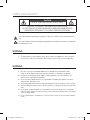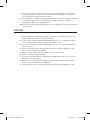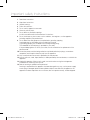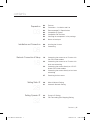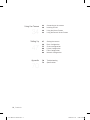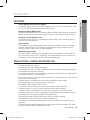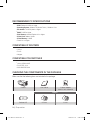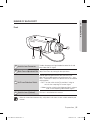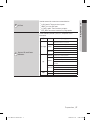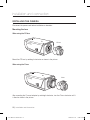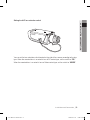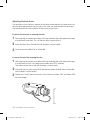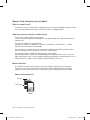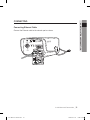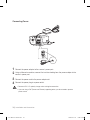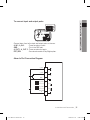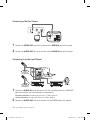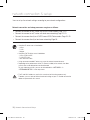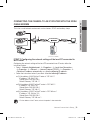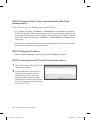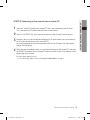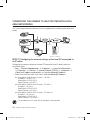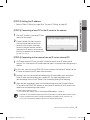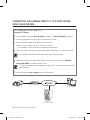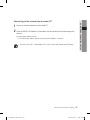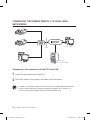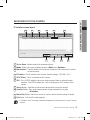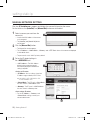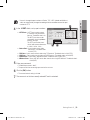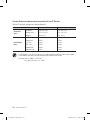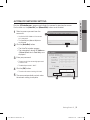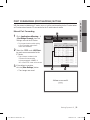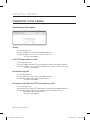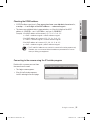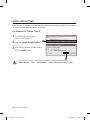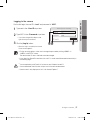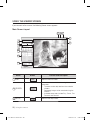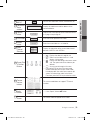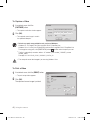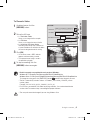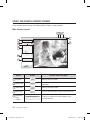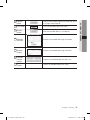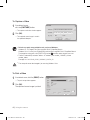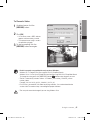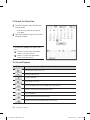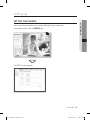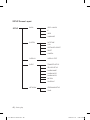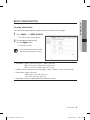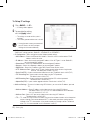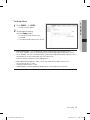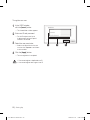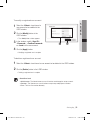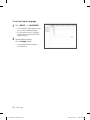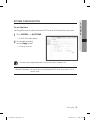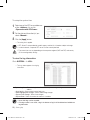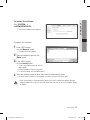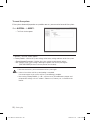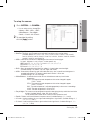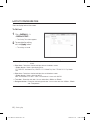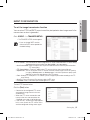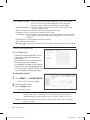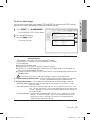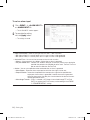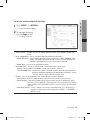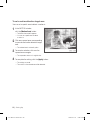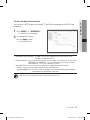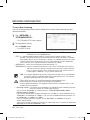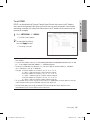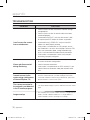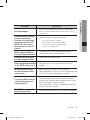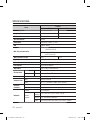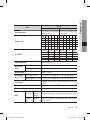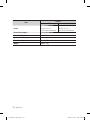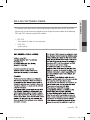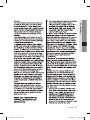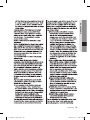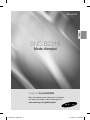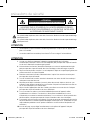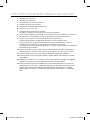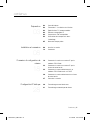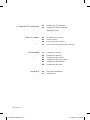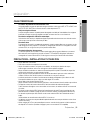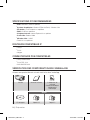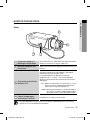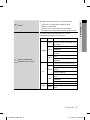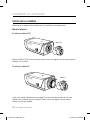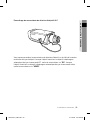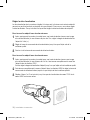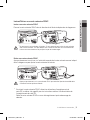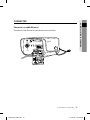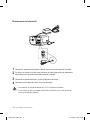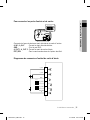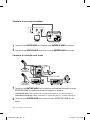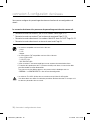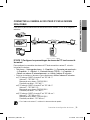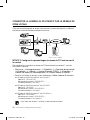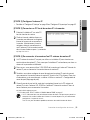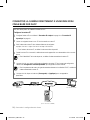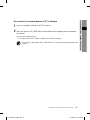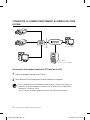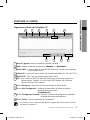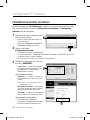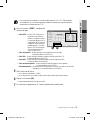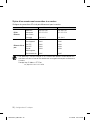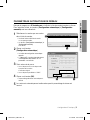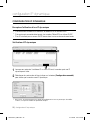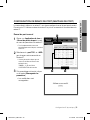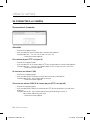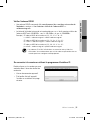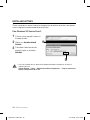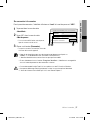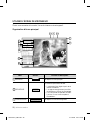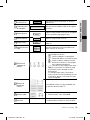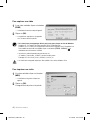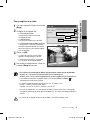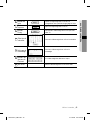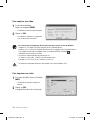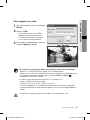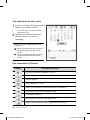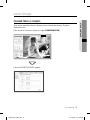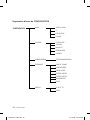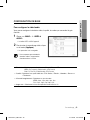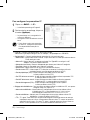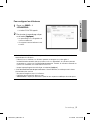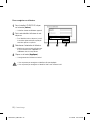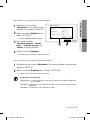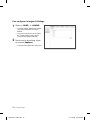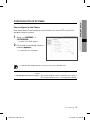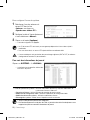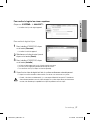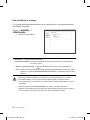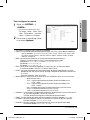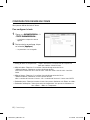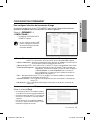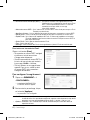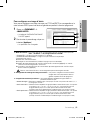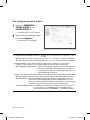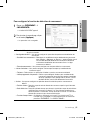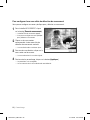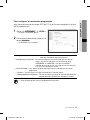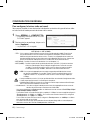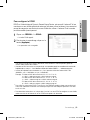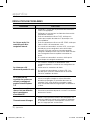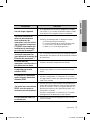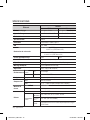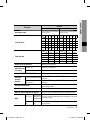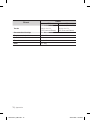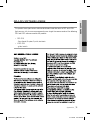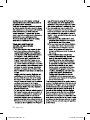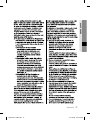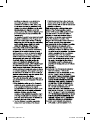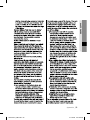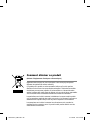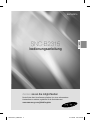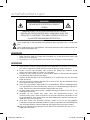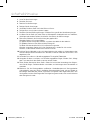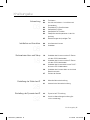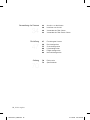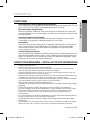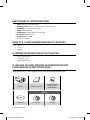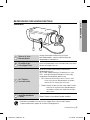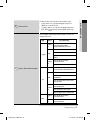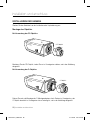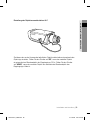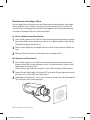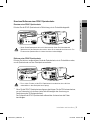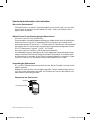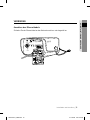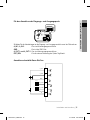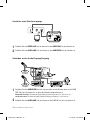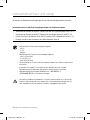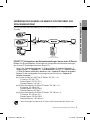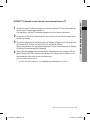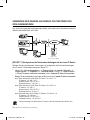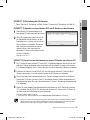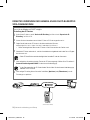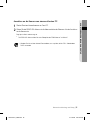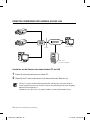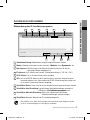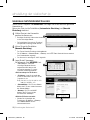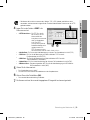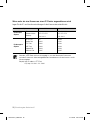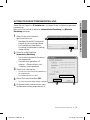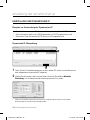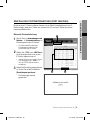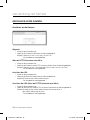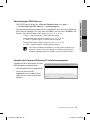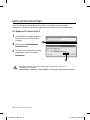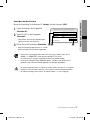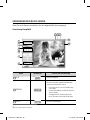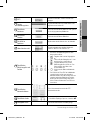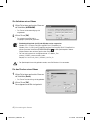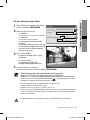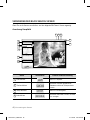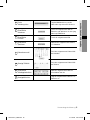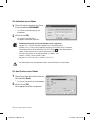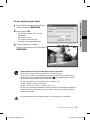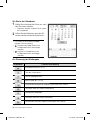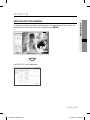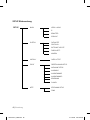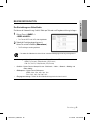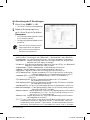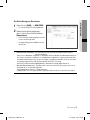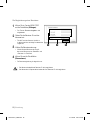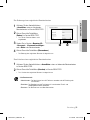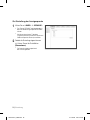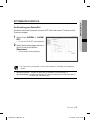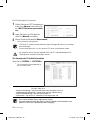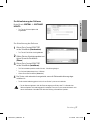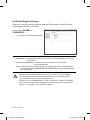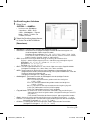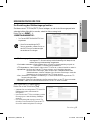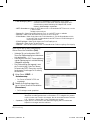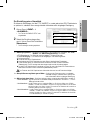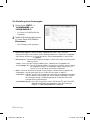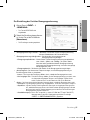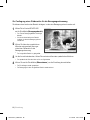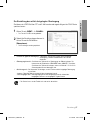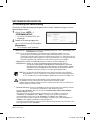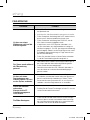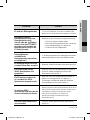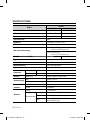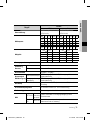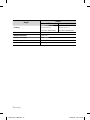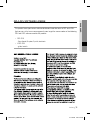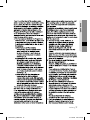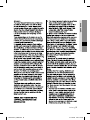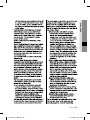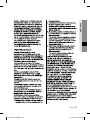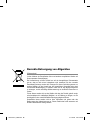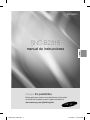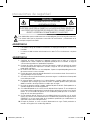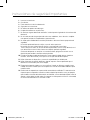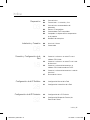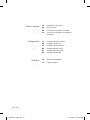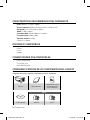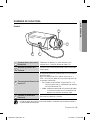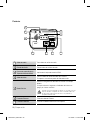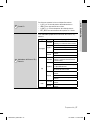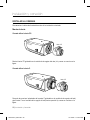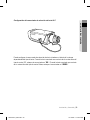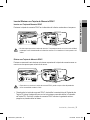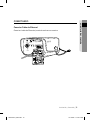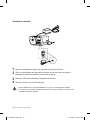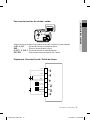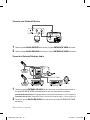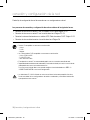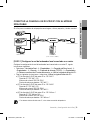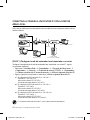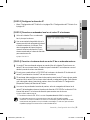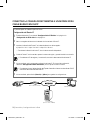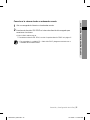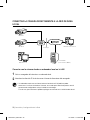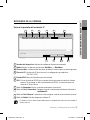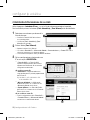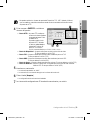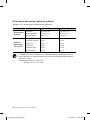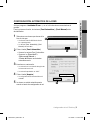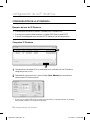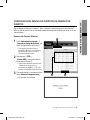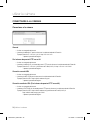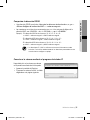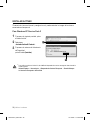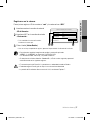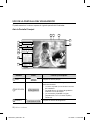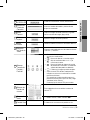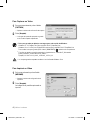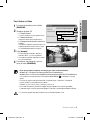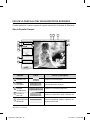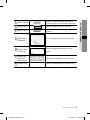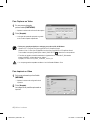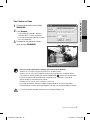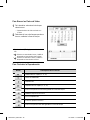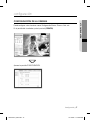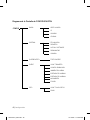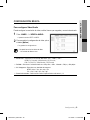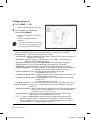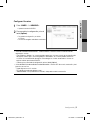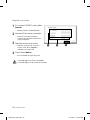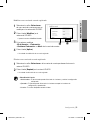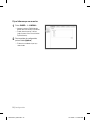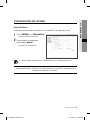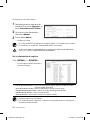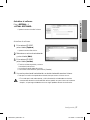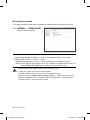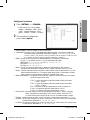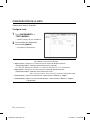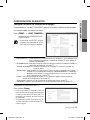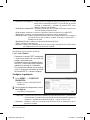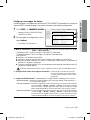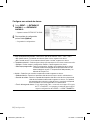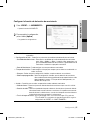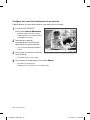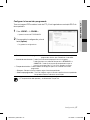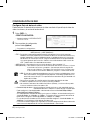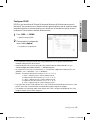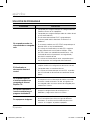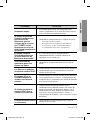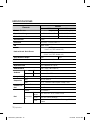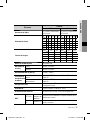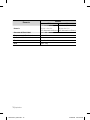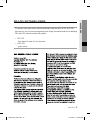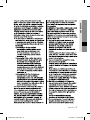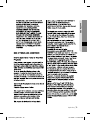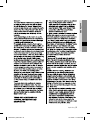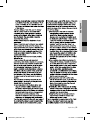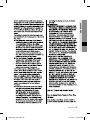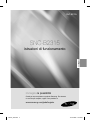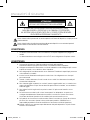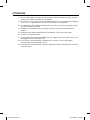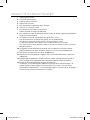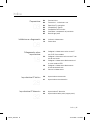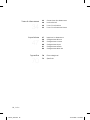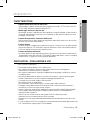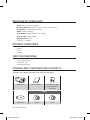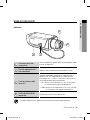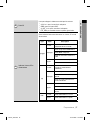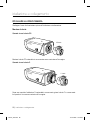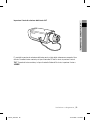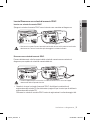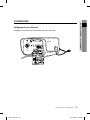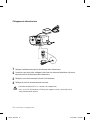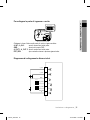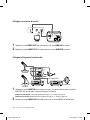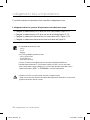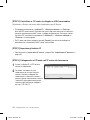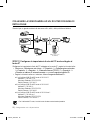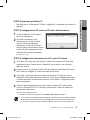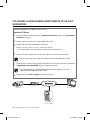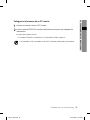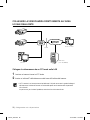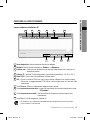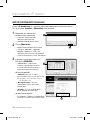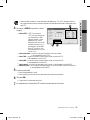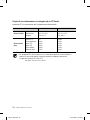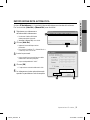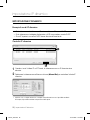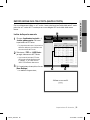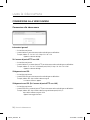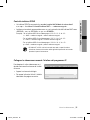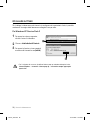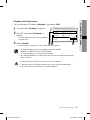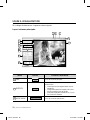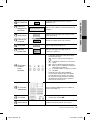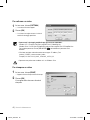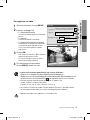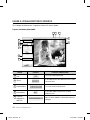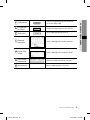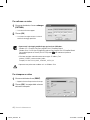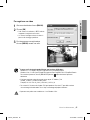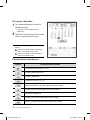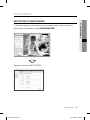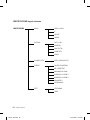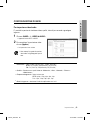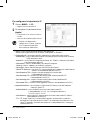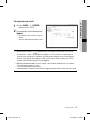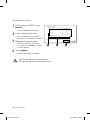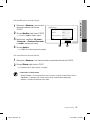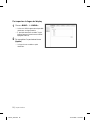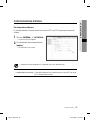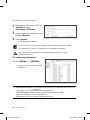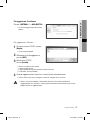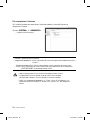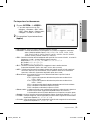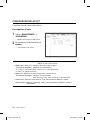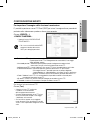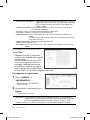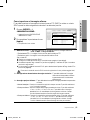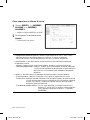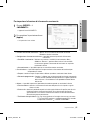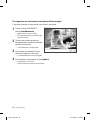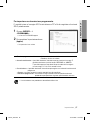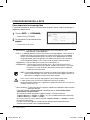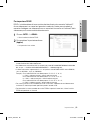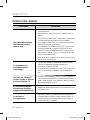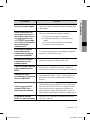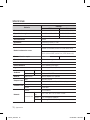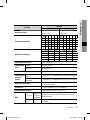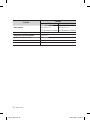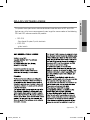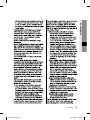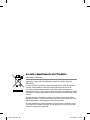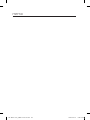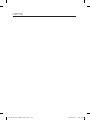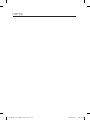La página se está cargando...
La página se está cargando...
La página se está cargando...
La página se está cargando...
La página se está cargando...
La página se está cargando...
La página se está cargando...
La página se está cargando...
La página se está cargando...
La página se está cargando...
La página se está cargando...
La página se está cargando...
La página se está cargando...
La página se está cargando...
La página se está cargando...
La página se está cargando...
La página se está cargando...
La página se está cargando...
La página se está cargando...
La página se está cargando...
La página se está cargando...
La página se está cargando...
La página se está cargando...
La página se está cargando...
La página se está cargando...
La página se está cargando...
La página se está cargando...
La página se está cargando...
La página se está cargando...
La página se está cargando...
La página se está cargando...
La página se está cargando...
La página se está cargando...
La página se está cargando...
La página se está cargando...
La página se está cargando...
La página se está cargando...
La página se está cargando...
La página se está cargando...
La página se está cargando...
La página se está cargando...
La página se está cargando...
La página se está cargando...
La página se está cargando...
La página se está cargando...
La página se está cargando...
La página se está cargando...
La página se está cargando...
La página se está cargando...
La página se está cargando...
La página se está cargando...
La página se está cargando...
La página se está cargando...
La página se está cargando...
La página se está cargando...
La página se está cargando...
La página se está cargando...
La página se está cargando...
La página se está cargando...
La página se está cargando...
La página se está cargando...
La página se está cargando...
La página se está cargando...
La página se está cargando...
La página se está cargando...
La página se está cargando...
La página se está cargando...
La página se está cargando...
La página se está cargando...
La página se está cargando...
La página se está cargando...
La página se está cargando...
La página se está cargando...
La página se está cargando...
La página se está cargando...
La página se está cargando...
La página se está cargando...
La página se está cargando...
La página se está cargando...
La página se está cargando...
La página se está cargando...
La página se está cargando...
La página se está cargando...
La página se está cargando...
La página se está cargando...
La página se está cargando...
La página se está cargando...
La página se está cargando...
La página se está cargando...
La página se está cargando...
La página se está cargando...
La página se está cargando...
La página se está cargando...
La página se está cargando...
La página se está cargando...
La página se está cargando...
La página se está cargando...
La página se está cargando...
La página se está cargando...
La página se está cargando...
La página se está cargando...
La página se está cargando...
La página se está cargando...
La página se está cargando...
La página se está cargando...
La página se está cargando...
La página se está cargando...
La página se está cargando...
La página se está cargando...
La página se está cargando...
La página se está cargando...
La página se está cargando...
La página se está cargando...
La página se está cargando...
La página se está cargando...
La página se está cargando...
La página se está cargando...
La página se está cargando...
La página se está cargando...
La página se está cargando...
La página se está cargando...
La página se está cargando...
La página se está cargando...
La página se está cargando...
La página se está cargando...
La página se está cargando...
La página se está cargando...
La página se está cargando...
La página se está cargando...
La página se está cargando...
La página se está cargando...
La página se está cargando...
La página se está cargando...
La página se está cargando...
La página se está cargando...
La página se está cargando...
La página se está cargando...
La página se está cargando...
La página se está cargando...
La página se está cargando...
La página se está cargando...
La página se está cargando...
La página se está cargando...
La página se está cargando...
La página se está cargando...
La página se está cargando...
La página se está cargando...
La página se está cargando...
La página se está cargando...
La página se está cargando...
La página se está cargando...
La página se está cargando...
La página se está cargando...
La página se está cargando...
La página se está cargando...
La página se está cargando...
La página se está cargando...
La página se está cargando...
La página se está cargando...
La página se está cargando...
La página se está cargando...
La página se está cargando...
La página se está cargando...
La página se está cargando...
La página se está cargando...
La página se está cargando...
La página se está cargando...
La página se está cargando...
La página se está cargando...
La página se está cargando...
La página se está cargando...
La página se está cargando...
La página se está cargando...
La página se está cargando...
La página se está cargando...
La página se está cargando...
La página se está cargando...
La página se está cargando...
La página se está cargando...
La página se está cargando...
La página se está cargando...
La página se está cargando...
La página se está cargando...
La página se está cargando...
La página se está cargando...
La página se está cargando...
La página se está cargando...
La página se está cargando...
La página se está cargando...
La página se está cargando...
La página se está cargando...
La página se está cargando...
La página se está cargando...
La página se está cargando...
La página se está cargando...
La página se está cargando...
La página se está cargando...
La página se está cargando...
La página se está cargando...
La página se está cargando...
La página se está cargando...
La página se está cargando...
La página se está cargando...
La página se está cargando...
La página se está cargando...
La página se está cargando...
La página se está cargando...
La página se está cargando...
La página se está cargando...
La página se está cargando...
La página se está cargando...
La página se está cargando...
La página se está cargando...
La página se está cargando...
La página se está cargando...
La página se está cargando...
La página se está cargando...
La página se está cargando...
La página se está cargando...
La página se está cargando...
La página se está cargando...
La página se está cargando...
La página se está cargando...
La página se está cargando...
La página se está cargando...
La página se está cargando...
La página se está cargando...
La página se está cargando...
La página se está cargando...
La página se está cargando...
La página se está cargando...
La página se está cargando...
La página se está cargando...
La página se está cargando...
La página se está cargando...
La página se está cargando...
La página se está cargando...
La página se está cargando...
La página se está cargando...
La página se está cargando...
La página se está cargando...
La página se está cargando...
La página se está cargando...
La página se está cargando...
La página se está cargando...
La página se está cargando...
La página se está cargando...
La página se está cargando...
La página se está cargando...
La página se está cargando...
La página se está cargando...
La página se está cargando...
La página se está cargando...
La página se está cargando...
La página se está cargando...
La página se está cargando...
La página se está cargando...
La página se está cargando...
La página se está cargando...
La página se está cargando...
La página se está cargando...
La página se está cargando...
La página se está cargando...
La página se está cargando...
La página se está cargando...
La página se está cargando...
La página se está cargando...
La página se está cargando...
La página se está cargando...
La página se está cargando...
La página se está cargando...
La página se está cargando...
La página se está cargando...
La página se está cargando...
La página se está cargando...
La página se está cargando...

SNC-B2315
SNC-B2315
imagine the possibilities
Muchas gracias por comprar un producto Samsung. Para recibir
un servicio más completo, por favor, registre su producto en
www.samsung.com/global/register
manual de instrucciones
SPA
SNC-B2315_SPA.indd *1SNC-B2315_SPA.indd *1 7/11/2008 11:49:13 AM7/11/2008 11:49:13 AM

precauciones de seguridad
PRECAUCIÓN
NO ABRIR RIESGO DE SUFRIR UNA
DESCARGA ELÉCTRICA
PRECAUCIÓN: PARA REDUCIR EL RIESGO DE SUFRIR UNA DESCARGA
ELÉCTRICA, NO RETIRE LA CUBIERTA (O LA PARTE DE DETRÁS). DENTRO NO
HAY PIEZAS QUE PUEDAN SER REPARADAS POR EL USUARIO. REMITA EL
APARATO A PERSONAL DE MANTENIMIENTO CUALIFICADO.
Este símbolo indica que esta unidad cuenta con un voltaje peligroso y que existe riesgo de cortocircuito.
Este símbolo indica que hay importantes instrucciones de funcionamiento y mantenimiento en el
manual que acompaña a la unidad.
ADVERTENCIA
• Para reducir el riesgo de incendio o cortocircuito, no exponga este dispositivo a la lluvia o la
humedad.
• La cámara se debe conectar exclusivamente a las redes PoE sin ruta de acceso a la planta
exterior.
ADVERTENCIA
1. Asegúrese de utilizar únicamente el adaptador estándar que se indica en la hoja de
especifi caciones. Utilizar cualquier otro adaptador puede provocar un incendio, el riesgo de
sufrir una descarga eléctrica o puede dañar el producto.
2. Conectar de manera incorrecta el suministro de energía o cambiar las baterías de manera
incorrecta puede producir explosiones, incendios, riesgo de sufrir una descarga eléctrica o
puede dañar el producto.
3. No conecte varias cámaras a un único adaptador. Superar la capacidad puede generar calor
de manera anormal o crear un incendio.
4. Enchufe de manera segura el cable de alimentación en la toma de corriente. Una conexión no
segura puede provocar un incendio.
5. Al instalar la cámara, ajústela fi rmemente y de manera segura. La caída de una cámara puede
causar dañospersonales.
6. No coloque objetos conductores (p. ej. destornilladores, monedas, objetos de metal, etc.)
o recipientes que contengan agua sobre la cámara. Se pueden producir daños personales
debido a incendios, descargas eléctricas u objetos que se caigan.
7.
No instale el aparato en lugares húmedos, cubiertos de polvo o de hollín. Podría producirse un
incendo o riesgo de sufrir una descarga eléctrica.
8. Si la unidad desprende un olor o humo inusual, deje de utilizar el aparato. En caso de que esto
ocurra, desconecte inmediatamente la fuente de energía y póngase en contacto con el servicio
técnico. El uso continuado del aparato en esas condiciones puede provocar un incendio o
riesgo de sufrir una descarga eléctrica.
9. Si este producto deja de funcionar con normalidad, póngase en contacto con el servicio
técnico más cercano. Nunca intente desmontar o modifi car este producto de ninguna manera.
(SAMSUNG no se hace responsable de los problemas producidos por modifi caciones no
autorizadas o por intentos de reparaciones.)
10. Al limpiar el producto, no rocíe sus piezas directamente con agua. Podría producirse un
incendo o el riesgo de sufrir una descarga eléctrica.
SNC-B2315_SPA.indd *2SNC-B2315_SPA.indd *2 7/11/2008 11:49:14 AM7/11/2008 11:49:14 AM

PRECAUCIÓN
1. No deje objetos sobre el producto ni aplique una fuerte presión sobre él. Manténgalo lejos de
lugares sujetos a demasiadas vibraciones o a interferencias magnéticas.
2.
No lo instale en lugares con temperaturas elevadas (más de 50°C), temperaturas bajas (menos de
-10°C) o humedad elevada. Podría producirse un incendo o riesgo de sufrir una descarga eléctrica.
3. Si desea cambiar de ubicación el aparato ya instalado, asegúrese de desconectar el suministro
de energía. Una vez esté desconectado, mueva el aparato o vuelva a instalarlo.
4. Desconecte el enchufe de la toma de corriente cuando hay rayos. Si no lo hace, puede
producirse un incendio o el aparato puede dañarse.
5. Mantenga el aparato alejado de la luz solar directa y de las fuentes que irradien calor. Se puede
producir un incendio.
6. Instale el aparato en un lugar bien ventilado.
7. Evite dirigir la cámara directamente hacia objetos extremadamente brillantes como, por
ejemplo, el sol, puesto que puede dañar el sensor de imagen CCD.
8. No debe exponer el aparato a gotas ni salpicaduras de agua ni a objetos con líquido, como
jarrones, evitando colocarlos sobre el aparato.
9. El enchufe principal se utiliza como un dispositivo de desconexión y debe tenerlo a mano en
cualquier momento.
SNC-B2315_SPA.indd *3SNC-B2315_SPA.indd *3 7/11/2008 11:49:14 AM7/11/2008 11:49:14 AM

instrucciones de seguridad importantes
1. Lea estas instrucciones.
2. Consérvelas.
3. Preste atención a todas las advertencias.
4. Siga todas las instrucciones.
5. No utilice este aparato cerca del agua.
6. Límpielo únicamente con un paño seco.
7. No obstruya ninguna abertura de ventilación. Instale el aparato siguiendo las instrucciones del
fabricante.
8. No lo instale cerca de ninguna fuente de calor como radiadores, focos de calor o cualquier
otro aparato (incluidos los amplifi cadores) que emita calor.
9. No olvide que la fi nalidad de los enchufes polarizados o de toma a tierra es proporcionarle
seguridad.
Un enchufe polarizado tiene dos clavijas, una más ancha que la otra.
Un enchufe con toma a tierra tiene dos clavijas y una tercera de toma a tierra.
Tanto la clavija más ancha, en el caso del enchufe polarizado, como la clavija adicional, en el
caso del nchufe con toma a tierra, tienen como objetivo aportarle seguridad.
Si el encufe del aparato no encaja en su toma de corriente, póngase en contacto con un
electricista para cambiar la toma de corriente obsoleta.
10. Evite pisar o doblar el cable de alimentación. Ponga especial cuidado para no hacerlo en
enchufes, tomas de corriente y en los puntos en los que salen desde el aparato.
11. Utilice únicamente los dispositivos y accesorios especifi cados por el fabricante.
12. Utilice únicamente la carretilla, plataforma, trípode, soporte o mesa especifi cados por el
fabricante o suministrados junto con el equipo.
13. Desenchufe el aparato cuando no se vaya a utilizar. Cuando se utilice una carretilla, tenga
cuidado al mover la carretilla junto con el aparato con el fi n de evitar heridas debido a que la
carretilla vuelca.
14. Remita todas las reparaciones a personal de mantenimiento cualifi cado. Es necesario enviar
el aparato para su reparación cuando ha sufrido cualquier tipo de daño, como, por ejemplo,
que el cable o el enchufe de la alimentación está dañado, se han derramado líquidos sobre el
aparato o algún objeto ha caído sobre él, el aparato ha sido expuesto a la lluvia o a humedad,
no funciona correctamente o se ha caído al suelo.
SNC-B2315_SPA.indd *4SNC-B2315_SPA.indd *4 7/11/2008 11:49:14 AM7/11/2008 11:49:14 AM

indice_01
indice
Preparación
03
Instalación y Conexión
08
Conexión y Configuración de la
Red
18
Configuración de la IP Estática
28
Configuración de la IP Dinámica
32
03 Características
03 Precauciones – Instalación y Uso
04 Características recomendadas del
ordenador
04 Routers IP Compatibles
04 Conmutadores PoE Compatibles
04 Comprobar si dispone de los componentes
en el paquete
05 Nombres de cada pieza
08 Instalar la Cámara
13 Conectando
19 Conectar la cámara a un router IP con el
módem xDSL/Cable
22 Conectar la cámara a un router IP con la red
de área local
24 Conectar la cámara directamente a un
módem xDSL/Cable basado en DHCP
26 Conectar la cámara directamente a la red de
área local
27 Buscando la cámara
28 Configuración Manual de la Red
31 Configuración Automática de la Red
32 Configuración de la IP Dinámica
33 Configuración (Mapeo de Puertos) de
Reenvío de Puertos
SNC-B2315_SPA.indd 01SNC-B2315_SPA.indd 01 7/11/2008 11:49:15 AM7/11/2008 11:49:15 AM

02_indice
Utilizar la cámara
34
Configuración
47
Apéndice
70
34 Conectarse a la Cámara
36 Instaiar Activex
38 Uso de la Pantalla del Visualizador
42 Uso de la Pantalla del Visuallzador de
Búsqueda
47 Configuración de la Cámara
49 Configuración Básica
55 Configuración del Sistema
60 Configuración de la Vista
61 Configuración de Evento
68 Configuración de Red
70 Solución de problemas
72 Especificaciones
SNC-B2315_SPA.indd 02SNC-B2315_SPA.indd 02 7/11/2008 11:49:15 AM7/11/2008 11:49:15 AM

Preparación_03
01 PREPARACIÓN
CARACTERÍSTICAS
Admisión de Varios Protocolos de Comunicación
Este producto admite varios protocolos de comunicación como ARP, HTTP y DHCP, así como
TCP/IP, UDP, SMTP para transmisiones de Email y protocolo FTP.
Control A Través del Navegador Web
Control A Través del Navegador Web Este producto permite ver un vídeo a través de un navegador
de Internet, de forma que pueda ver un vídeo en Internet de igual forma que lo hace en la red local.
Función de Configuración de la IP Local Automática
Esta función ofrece una forma fácil de configurar la red con una entrada de teclas mínima para los
que no estén familiarizados con ellas.
Función de Alarma
En caso de que este producto esté conectado con un sensor de movimiento, y el sensor detecte un
movimiento, se envía un clip de vídeo grabado a través del FTP/Email(SMTP) registrado por el usuario
o guardado en la tarjeta de memoria SDHC, y se envía una señal al puerto de salida de alarma.
Función de Detección de Movimiento
En caso de que el usuario fije una zona de objetivo para controlarla, y el sensor de movimiento
detecte un movimiento en esa zona, se envía una imagen fija al servidor de FTP/Email(SMTP)
designado por el usuario o se guarda en la tarjeta de memoria SDHC, y se envían señales al
terminal de salida de alarma.
PRECAUCIONES – INSTALACIÓN Y USO
No desmonte su cámara.
Tenga siempre cuidado cuando maneje su cámara.
No someta la cámara a golpes o vibraciones y tenga mucha precaución de no causar ningún daño
en la cámara al guardarla o al usarla incorrectamente.
No instale la cámara en un lugar donde pueda quedar expuesta a la lluvia o humedad, y tampoco
utilice la cámara en un ambiente mojado.
No limpie la parte principal de la cámara con abrasivos ásperos o sustancias similares. Si está
sucia, utilice en su lugar un paño seco para limpiar.
Instale la cámara en una zona o ambiente de sombra, protegido de la luz directa del sol.
Una exposición directa a la luz del sol tiene un efecto negativo en la cámara.
No doble o tire la tarjeta de memoria SDHC.
No guarde o utilice la tarjeta de memoria SDHC en un ambiente caldeado, húmedo o polvoriento.
Evite contactos de la tarjeta de memoria SDHC de una acumulación de sustancias extrañas.
Si sustancias extrañas se acumulan en los contactos, retírelas utilizando un paño suave.
Cuando retire la tarjeta de memoria SDHC, deshabilite la Grabación de Tarjeta SD para proteger de
la pérdida de datos (véase la página 63 para ver las instrucciones para deshabilitar la Grabación de
Tarjeta SD).
No se pueden guardar datos en tarjetas de memoria SDHC cuya vida útil se haya acabado.
Compre una nueva tarjeta de memoria SDHC si nota este inconveniente.
El fabricante no se hará responsable de la pérdida de datos producidos por un uso incorrecto por
parte del cliente.
El hecho de usar un dispositivo PoE no recomendado podría conllevar el mal funcionamiento tanto
de la cámara como del propio dispositivo PoE. (Véase la página 4 para ver los Conmutadores PoE
compatibles)
䭓
䭓
䭓
䭓
䭓
䭓
䭓
䭓
䭓
䭓
䭓
䭓
preparación
SNC-B2315_SPA.indd 03SNC-B2315_SPA.indd 03 7/11/2008 11:49:15 AM7/11/2008 11:49:15 AM

04_Preparación
CARACTERÍSTICAS RECOMENDADAS DEL ORDENADOR
CPU: Pentium 4 / 2,4 GHz o superior
Sistema operativo: Windows XP (Service Pack 2) / Windows Vista
Resolución: 1024 X 768 pixeles o superior
RAM: 512 MB o superior
Navegador Web: Internet Explorer 6.0 o superior
Tarjeta de Vídeo: Radeon, Nvidia
Memoría de Vídeo: 128 MB
DirectX 8.1 o superior
ROUTERS IP COMPATIBLES
Linksys
D-Link
Netgear
CONMUTADORES POE COMPATIBLES
Linksys SRW224G4P
D-Link DES-1316
SMC SMCPWR-INJ3
COMPROBAR SI DISPONE DE LOS COMPONENTES EN EL PAQUETE
Asegúrese de que los siguientes elementos están en el paquete.
Cámara
Manual de usuario
C Adaptador del soporte
Conector de la Lente
con Iris Automático
䭓
䭓
䭓
䭓
䭓
䭓
䭓
䭓
䭓
䭓
䭓
䭓
䭓
䭓
Opción
CD de software
Lente CS Lente C
SNC-B2315_SPA.indd 04SNC-B2315_SPA.indd 04 7/14/2008 1:23:18 PM7/14/2008 1:23:18 PM

Preparación_05
01 PREPARACIÓN
NOMBRES DE CADA PIEZA
Frontal
1
Conector de la Lente con Iris
Automático
Proporciona la potencia y la señal necesarias para
controlar el iris y transmite señales de vídeo y DC.
2
Barra de Ajuste del Foco
Posterior
Ajuste el Foco Posterior desplazando la barra hacia arriba
o hacia abajo.
3
Conmutador de Selección de
Lente ALC
Se utiliza para seleccionar el tipo de lente con iris automático
que desea utilizar.
Aquí, la configuración de DC o Vídeo en el menú (ALC... y
WDR... en el menú Iris) debe ser la misma que la posición del
conmutador seleccionada.
DC: Cambie el conmutador a la posición DC si se
utiliza una lente con iris automático que requiera
una señal de control DC.
Vídeo: cambie el conmutador a la posición de Vídeo
si se utiliza una lente con iris automático que
requiera una señal de control de vídeo.
䭓
䭓
4
Lente de iris automática
(Opcional)
Se instala esta lente en la cámara.
Cuando las lentes de la cámara se ensucien, límpielas suavemente con un paño para lentes o
un paño mojado en etanol puro.
䭓
13
2
4
SNC-B2315_SPA.indd 05SNC-B2315_SPA.indd 05 7/11/2008 11:49:16 AM7/11/2008 11:49:16 AM

06_Preparación
Posterior
1
Salida de audio Para salidas de señales de audio.
2
Entrada de Audio Para entradas de señales de audio.
3
Ranura de expansión de la
Tarjeta de Memoria SDHC
Aquí inserta la tarjeta de memoria SDHC.
4
Salida de vídeo
Para las salidas de señales de vídeo de la cámara.
Este puerto se conecta al puerto de vídeo del monitor.
5
Botón Reinicio
Vuelve las configuraciones de todas las cámaras a las de por
defecto.
Si se pulsa durante 3 segundos, el indicador del sistema se
apaga y el sistema se reinicia.
Cuando se haya reconfigurado la cámara, sólo se puede conectar
después de haber configurado de nuevo la red básica (dirección
IP, máscara de subred, puerta de enlace, etc.) mediante el
programa instalador de IP.
6
Puerto de Ethernet Puerto de cable de Ethernet.
7
Puerto de Corriente Conecte el cable de alimentación a este puerto.
6 75 8
9
3
4
2
1
SNC-B2315_SPA.indd 06SNC-B2315_SPA.indd 06 7/11/2008 11:49:16 AM7/11/2008 11:49:16 AM

Preparación_07
01 PREPARACIÓN
8
Puerto I/O
Se utiliza para conectar la cámara al dispositivo externo.
A_IN 1 y 2: Se trata de puertos de entrada de alarma.
GND: Éste es el puerto de toma a tierra.
A_OUT 1 y 2: Se trata de puertos de salida de alarmas.
EXT_SEN: Para control externo de la opción Día / Noche.
䭓
䭓
䭓
䭓
9
Indicadores de Sistema, SD y
Potencia
Estos indicadores proporcionan información del sistema, SD y
potencia.
Encendido
Cuando el botón de encendido está
activado, y la conexión de red es normal.
Parpadea
Cuando falla la configuración DDNS.
Cuando se está configurando el DDNS.
Cuando la conexión de red no es estable.
Apagado
Cuando el botón de encendido no está
activado.
Cuando la cámara se está reiniciando.
Encendido
Cuando se ha introducido la tarjeta de
memoria, y el sistema está funcionando
de forma normal.
Parpadea
Cuando falla la grabación.
Cuando la tarjeta de memoria no dispone
de capacidad suficiente.
Cuando la tarjeta de memoria no está
introducida de forma normal.
Apagado
Cuando el botón de encendido no está
activado.
Cuando la cámara se está reiniciando.
Cuando se ha retirado la tarjeta de
memoria.
Encendido
Cuando el botón de encendido está
activado.
Apagado
Cuando el botón de encendido no está
activado.
SNC-B2315_SPA.indd 07SNC-B2315_SPA.indd 07 7/11/2008 11:49:16 AM7/11/2008 11:49:16 AM

08_
Instalación y Conexión
INSTALAR LA CÁMARA
Desconectar el cable de alimentación antes de la instalación o traslado.
Montar la lente
Cuando utilice la lente CS
Monte la lente CS girándola en el sentido de las agujas del reloj, tal y como se muestra en la
figura.
Cuando utilice la lente C
Después de montar el adaptador del soporte C girándolo en el sentido de las agujas del reloj,
gire la lente C en el sentido de las agujas del reloj hasta que esté fija, como se muestra en la
figura.
instalación y conexión
Lente CS
Lente CS
SNC-B2315_SPA.indd 08SNC-B2315_SPA.indd 08 7/11/2008 11:49:16 AM7/11/2008 11:49:16 AM

Instalación y Conexión
_09
02
INSTALACIÓN Y CONEXIÓN
Configuración del conmutador de selección de lente ALC
Puede configurar el conmurador de selección de lente situado en el lateral de la cámara
dependiendo del tipo de lente. Cuando la lente montada sea una lente de iris automática del
tipo de control DC, coloque el conmutador en "DC." Cuando la lente montada sea una lente
de iris automática del tipo de control Vídeo, coloque el conmutador en "VÍDEO."
SNC-B2315_SPA.indd 09SNC-B2315_SPA.indd 09 7/11/2008 11:49:16 AM7/11/2008 11:49:16 AM

10_
Instalación y Conexión
Ajuste del enfoque posterior
El enfoque posterior de la cámara se ajusta en la fábrica antes de la distribución pero algunas
lentes pueden estar desenfocadas dependiendo del tipo de lente. En este caso, tendría
que ajustar el enfoque posterior. A continuación se describe la forma de ajustar el enfoque
posterior de las lentes.
Se trata de una lente sin función de zoom
1
Después de exponer la cámara a un objeto con gran resolución (como una imagen con
diseño de dardos) a una distancia de más de 10 m, configure el anillo de enfoque de la lente
al infinito (
∞
).
2
Ajuste la barra de control del enfoque posterior hasta que el objeto sea de la mejor
calidad.
3
Fije el tornillo de la Barra de Control del Enfoque Posterior.
Se trata de lente con función de zoom
1
Después de exponer la cámara a un objeto con alta resolución (como una imagen con
diseño de dardos) a una distancia de 3 a 5 m, gire totalmente el zoom de la lente en
dirección TELE.
Luego ajuste el anillo de enfoque de la lente hasta que el objeto sea de la mejor calidad.
2
Gire totalmente el zoom de la lente en dirección WIDE y ajuste la barra de control de
enfoque posterior hasta que el objeto sea de la mejor calidad.
3
Repita el paso 1 y 2 dos o tres veces hasta que los enfoques del Zoom TELE y del Zoom
WIDE estén lo bastante claros.
SNC-B2315_SPA.indd 10SNC-B2315_SPA.indd 10 7/11/2008 11:49:16 AM7/11/2008 11:49:16 AM

Instalación y Conexión
_11
02
INSTALACIÓN Y CONEXIÓN
Insertar/Eliminar una Tarjeta de Memoria SDHC
Insertar una Tarjeta de Memoria SDHC
Presionar la tarjeta de memoria SDHC en la dirección de la flecha mostrada en el esquema.
No fuerce para que entre la tarjeta de memoria. Si no puede insertarla en la ranura con facilidad,
puede que la esté introduciendo en la dirección contraria. Si la introduce a la fuerza puede sufrir
daños.
䭓
Eliminar una Tarjeta de Memoria SDHC
Presione suavemente hacia abajo en el extremo expuesto de la tarjeta de memoria como se
muestra en el esquema para sacarla de la ranura.
Si presiona muy fuerte en la tarjeta de memoria SDHC, podría ser que saliera disparada de
forma incontrolada cuando la suelte.
䭓
Cuando retire la tarjeta de memoria SDHC, deshabilite la característica de Grabación de
Tarjeta SD (véase la página 63 para ver las instrucciones para deshabilitar la Grabación
de Tarjeta SD). Si elimina la tarjeta de memoria SDHC mientras la grabación está en
progreso se pueden dañar los datos.
䭓
SNC-B2315_SPA.indd 11SNC-B2315_SPA.indd 11 8/1/2008 9:51:01 AM8/1/2008 9:51:01 AM

12_
Instalación y Conexión
Información de la Tarjeta de Memoria (no incluida)
Qué es una tarjeta de memoria?
La tarjeta de memoria es un dispositivo de almacenamiento de datos externo que se ha
desarrollado para ofrecer una forma totalmente nueva para grabar y compartir datos de vídeo,
audio y texto utilizando dispositivos digitales.
Seleccionar una tarjeta de memoria adecuada para usted
Su cámara admite tarjetas de memoria SDHC.
Sin embargo, podría experimentar problemas de compatibilidad dependiendo del modelo y
marca de la tarjeta de memoria.
Su cámara admite tarjetas de memoria SD.
Sin embargo, la capacidad máxima de la tarjeta de memoria SD admitida es de 2 GB y versión
1.1, las tarjetas de memoria SD de 4 GB o superior no son compatibles.
Para su cámara, le recomendamos utilizar una tarjeta de memoria de los siguientes fabricantes:
Tarjeta de Memoria SDHC/SD: Panasonic®, SanDisk® y Toshiba®
Su cámara admite una capacidad en la tarjeta de memoria de 128 MB a 16 GB.
El rendimiento de la reproducción se puede ver afectada por la velocidad de la tarjeta de
memoria, así que utilice la tarjeta de memoria de alta velocidad. Para asegurar una grabación
correcta de los datos de vídeo, le recomendamos utilizar una tarjeta de memoria que admita
por lo menos velocidad de lectura/escritura de 10 Mbps y Clase 6.
Uso de la Tarjeta de Memoria
Las tarjetas de memoria SD y SDHC cuentan con una pestaña que deshabilita la escritura de
datos en el medio.
Si la pestaña se coloca en la posición Bloqueo evitará que se borren accidentalmente los datos
almacenados en la tarjeta, pero a la vez también evitará escribir datos en el medio.
Componentes de Tarjeta de Memoria
SDHC
Pestaña de
Bloqueo
Contactos
SNC-B2315_SPA.indd 12SNC-B2315_SPA.indd 12 7/11/2008 11:49:17 AM7/11/2008 11:49:17 AM

Instalación y Conexión
_13
02
INSTALACIÓN Y CONEXIÓN
CONECTANDO
Conectar Cable de Ethernet
Conectar el cable de Ethernet al puerto de red como se muestra.
SNC-B2315_SPA.indd 13SNC-B2315_SPA.indd 13 7/11/2008 11:49:17 AM7/11/2008 11:49:17 AM

14_
Instalación y Conexión
Conectar la corriente
1
Conecte el adaptador de corriente al puerto de corriente de la cámara.
2
Utilice un destornillador de cabeza plana, conecte las dos líneas que van desde el
adaptador de potencia al puerto de corriente de la cámara.
3
Conecte el cable de alimentación al adaptador de corriente.
4
Conecte la clavija a una salida de corriente.
Tenga cuidado con las cargas de polaridad de 12 V de CA cuando realice la conexión.
En caso de estar utilizando un router que admita PoE (Power over Ethernet), no necesita una
fuente de alimentación separada.
䭓
䭓
SNC-B2315_SPA.indd 14SNC-B2315_SPA.indd 14 7/11/2008 11:49:17 AM7/11/2008 11:49:17 AM

Instalación y Conexión
_15
02
INSTALACIÓN Y CONEXIÓN
Para conectar puestos de entrada y salida:
Conecte las líneas de alarma a los puertos de entrada y salida en la parte posterior.
A_IN 1, A_IN 2 : Se trata de puertos de entrada de alarma.
GND : Éste es el puerto de toma a tierra.
A_OUT 1, A_OUT 2 : Se trata de puertos de salida de alarmas.
EXT_SEN : Para control externo de la opción Día / Noche.
Esquema de Conexión Entrada / Salida de Alarma
1
A_IN1
A_OUT1
A_OUT2
EXT_SEN
S
A_IN2
GND
2
3
4
5
6
External Relay
External Relay
SNC-B2315_SPA.indd 15SNC-B2315_SPA.indd 15 7/11/2008 11:49:18 AM7/11/2008 11:49:18 AM

16_
Instalación y Conexión
Conectar una Salida del Monitor
1
Conecte el puerto SALIDA DE VÍDEO de la cámara y el puerto ENTRADA DE VÍDEO del monitor.
2
Conecte el puerto SALIDA DE AUDIO de la cámara y el puerto ENTRADA DE AUDIO del monitor.
Conectar la Entrada/Salida de Audio
1
Conecte el puerto ENTRADA DE AUDIO de la cámara con el micrófono directamente o
al puerto SALIDA DE LÍNEA del amplificador al que está conectado el micrófono.
Conexión de Micrófono Directa: Configure por arriba el Aumento de Entrada de Audio (10). (Véase la página 49)
Conexión Salida de Línea: Configure por el bajo el Aumento de Entrada de Audio (1). (Véase la página 49)
2
Conecte el puerto SALIDA DE AUDIO de la cámara con el puerto ENTRADA DE LÍNEA
del altavoz.
monitor
Micrófono
Preamp
Altavoces
ENTRADA DE LÍNEA
Preamp
Micrófono
SALIDA DE LÍNEA
SNC-B2315_SPA.indd 16SNC-B2315_SPA.indd 16 7/11/2008 11:49:18 AM7/11/2008 11:49:18 AM

Instalación y Conexión
_17
02
INSTALACIÓN Y CONEXIÓN
Esquema del Bloque I/O de Audio
Altavoces
Preamp
Micrófono
Ordenador
Códec de Audio
G.711 PCM, muestreo µ-law 64kbps 8kHz
Audio Full dúplex
Entrada de Audio
Utilizado para entrada de línea de señal única (Máx. 2,4 Vpp)
Salida de audio
Utilizado para salida de línea de señal única (Máx. 2,4 Vpp)
Impedancia de salida de línea
600 ohm
䭓
䭓
䭓
䭓
䭓
Preamp
Micrófono
SNC-B2315_SPA.indd 17SNC-B2315_SPA.indd 17 7/11/2008 11:49:18 AM7/11/2008 11:49:18 AM

18_
Conexión y Configuración de la Red
Puede fijar la configuración de red de acuerdo con sus configuraciones de red.
Los procesos de conexión y configuración de red se realizan de la siguiente forma.
Conectar la cámara a un router IP con un módem xDSL/Cable Página 19~21
Conectar la cámara a un router IP con la red de área local Página 22~23
Conectar la cámara directametne a un módem xDSL/Cable basado en DHCP Página 24~25
Conectar la cámara directamente a la red de área local Página 26
䭓
䭓
䭓
䭓
Routers IP compatibles se enumeran a continuación.
- Linksys
- D-Link
- Netgear
Los Conmutadores PoE compatibles se enumeran a continuación.
- Linksys SRW224G4P
- D-Link DES-1316
- SMC SMCPWR-INJ3
El empleo de un router IP no recomendado podría causar un error de conexión de red.
Dependiendo del rendimiento del ordenador (Visualizador instalado) o la red, la transmisión de
vídeo podría retrasarse o incluso desconectarse.
Para una transmisión de vídeo suave, puede configurar el ancho de banda en <RED>
´
<CONF FLUJO DATOS> en el menú configuración.
䭓
䭓
䭓
䭓
Las direcciones IP y MAC utilizadas en este manual tienen únicamente propósito ilustrativo.
Por lo tanto, debe ver las configuraciones de red de su ordenador y no introducir la dirección
que aparecen en este manual.
䭓
conexión y configuración de la red
SNC-B2315_SPA.indd 18SNC-B2315_SPA.indd 18 7/11/2008 11:49:18 AM7/11/2008 11:49:18 AM

03
CONEXIÓN Y CONFIGURACIÓN DE LA RED
Conexión y Configuración de la Red
_19
CONECTAR LA CÁMARA A UN ROUTER IP CON EL MÓDEM
XDSL/CABLE
Se utiliza para un ambiente de red pequeño como hogares, oficinas pequeñas y tiendas normales.
[PASO 1] Configurar la red del ordenador local conectado a un router
Configure la configuración de red del ordenador local conectado a un router IP, siga las
instrucciones siguientes.
Seleccione: <Vecindario Red>
´
<Propiedades>
´
<Conexión de Zona Local>
´
<Propiedades>
´
<General>
´
<Protocolo de Internet (TCP/IP)>
´
<Propiedades>
´
<Obtener una dirección IP automáticamente> o <Utilizar la siguiente dirección IP>
Siga las siguientes instrucciones si selecciona <Utilizar la siguiente dirección IP>:
ej.1) Si la dirección (LAN IP) del router IP es 192.168.1.1
Dirección IP: 192.168.1.100
Máscara de subred: 255.255.255.0
Puerta de enlace por defecto: 192.168.1.1
ej.2) Si la dirección (LAN IP) del router IP es 192.168.0.1
Dirección IP: 192.168.0.100
Máscara de subred: 255.255.255.0
Puerta de enlace por defecto: 192.168.0.1
ej.3) Si la dirección (LAN IP) del router IP es 192.168.xxx.1
Dirección IP: 192.168.xxx.100
Máscara de subred: 255.255.255.0
Puerta de enlace por defecto: 192.168.xxx.1
Para obtener la dirección del router IP, véase la documentación del producto.
䭓
䭓
䭓
SNC-B2315
SNC-B2315
Ordenador Local
Router IP
xDSL o Módem de Cable xDSL o Módem de Cable
Ordenador Remoto Externo
Servidor DDNS
(Centro de Datos, COREA)
SNC-B2315_SPA.indd 19SNC-B2315_SPA.indd 19 7/11/2008 11:49:18 AM7/11/2008 11:49:18 AM

20_
Conexión y Configuración de la Red
[PASO 2] Comprobar si el router IP está conectado al módem xDSL/
Cable correctamente
Seleccione <Estado> en el menú Configuración del Router
En caso de no estar bien conectado, aparecerán <Dirección IP>, <Máscara de Subred>
y <Puerta de Enlace> proporcionada por su ISP. Por favor, recuerde estos valores
porque se piden para que un ordenador remoto externo del router IP se conecte a la
cámara. No obstante, tenga en cuenta que ciertos ISPs suelen cambiar la configuración
de <Dirección IP>, <Máscara de Subred> y <Puerta de enlace>
Si el router IP no está bien conectado, pulse el botón [Conectar] para intentar volver a
conectar o comprobar si la configuración del router IP es correcta.
[PASO 3] Configurar la dirección IP
Véase "Configuración de IP Estática" en la página 28 o "Configuración de IP Dinámica"
en la página 32.
[PASO 4] Conectar un ordenador local en el router IP a la cámara
1
Active el Instalador IP en su ordenador
local y busque la cámara.
2
Una vez encontrada, haga doble clic en la
cámara para iniciar el navegador de Internet
e intentar conectarse a la cámara. Si no,
abra el navegador de Internet de forma
manual e introduzca la dirección IP de la
cámara encontrada en la barra de dirección
para conectarse a ella.
ej.) http://192.168.1.2
䭓
䭓
䭓
SNC-B2315_SPA.indd 20SNC-B2315_SPA.indd 20 7/11/2008 11:49:19 AM7/11/2008 11:49:19 AM

03
CONEXIÓN Y CONFIGURACIÓN DE LA RED
Conexión y Configuración de la Red
_21
[PASO 5] Conectar a la cámara desde un ordenador remoto
1
No puede utilizar el Instalador IP en un ordenador remoto que no esté conectado al
router IP. Este hecho se debe a que el Instalador IP no funciona en Internet.
2
Puede utilizar la URL DDNS de la cámara para conectar con el router IP de una cámara
interna.
3
No obstante, debe configurar el reenvío de puertos para el router IP antes de que
conecte el router IP de una cámara interna desde un ordenador remoto.
Para obtener más información sobre el reenvío de puertos, consulte Uso del Router IP:
Configuración (Mapeo de Puertos) de Reenvío de Puertos.
4
Una vez que se haya realizado el reenvío de puertos, active el navegador de Internet en el
ordenador remoto e introduzca la dirección URL DDNS URL o la dirección IP de Internet
del router IP en la barra de dirección para conectar a la cámara.
ej.) http://mfffe42.websamsung.net
Para obtener la dirección URL DDNS, consulte “Comprobar dirección DDNS” en la página 35.
䭓
SNC-B2315_SPA.indd 21SNC-B2315_SPA.indd 21 7/11/2008 11:49:19 AM7/11/2008 11:49:19 AM

22_
Conexión y Configuración de la Red
CONECTAR LA CÁMARA A UN ROUTER IP CON LA RED DE
ÁREA LOCAL
Este caso se realiza para una red grande como una oficina de una empresa, edificio, oficina
pública o fábrica.
[PASO 1] Configurar la red del ordenador local conectado a un router
Configure la configuración de red del ordenador local conectado a un router IP, siga las
instrucciones siguientes.
Seleccione: <Vecindario Red>
´
<Propiedades>
´
<Conexión de Zona Local>
´
<Propiedades>
´
<General>
´
<Protocolo de Internet (TCP/IP)>
´
<Propiedades>
´
<Obtener una dirección IP automáticamente> o <Utilizar la siguiente dirección IP>
Siga las siguientes instrucciones si selecciona <Utilizar la siguiente dirección IP>:
ej.1) Si la dirección (LAN IP) del router IP es 192.168.1.1
Dirección IP: 192.168.1.100
Máscara de subred: 255.255.255.0
Puerta de enlace por defecto: 192.168.1.1
ej.2) Si la dirección (LAN IP) del router IP es 192.168.0.1
Dirección IP: 192.168.0.1
Máscara de subred: 255.255.255.0
Puerta de enlace por defecto: 192.168.0.1
ej.3) Si la dirección (LAN IP) del router IP es 192.168.xxx.1
Dirección IP: 192.168.xxx.1
Máscara de subred: 255.255.255.0
Puerta de enlace por defecto: 192.168.xxx.1
Para obtener la dirección del router IP, véase la documentación del producto.
䭓
䭓
䭓
Ordenador Local
SNC-B2315
SNC-B2315
Router IP
Ordenador Remoto Externo
Servidor DDNS
(Centro de Datos, COREA)
Cortafuegos
Ordenador Local
SNC-B2315_SPA.indd 22SNC-B2315_SPA.indd 22 7/11/2008 11:49:19 AM7/11/2008 11:49:19 AM

03
CONEXIÓN Y CONFIGURACIÓN DE LA RED
Conexión y Configuración de la Red
_23
[PASO 2] Configurar la dirección IP
Véase "Configuración de IP Estática" en la página 28 o "Configuración de IP Dinámica" en
la página 32.
[PASO 3] Conectar un ordenador local en el router IP a la cámara
1
Active el Instalador IP en su ordenador
local y busque la cámara.
2
Una vez encontrada, haga doble clic en la
cámara para iniciar el navegador de Internet
e intentar conectarse a la cámara. Si no,
abra el navegador de Internet de forma
manual e introduzca la dirección IP de la
cámara encontrada en la barra de dirección
para conectarse a ella.
ej.) http://192.168.1.2
[PASO 4] Conectar a la cámara desde un router IP de un ordenador externo
1
Un router IP de un ordenador externo no puede utilizar el Instalador IP para buscar un
router IP de una cámara interna. Se debe a que el Instalador IP no funciona en una red
donde la puerta de enlace sea diferente.
2
En este caso, puede utilizar la URL DDNS de la cámara o la dirección IP de Internet del
router IP para conectar al router IP de una cámara interna.
3
Sin embargo, debe configurar el reenvío de puertos para el router IP antes de que puede
conectar con el router IP de la cámara interna desde un ordenador remoto. Para obtener
más información sobre el reenvío de puertos, véase Uso del Router IP: Configuración
(Mapeo de Puertos) de Reenvío de Puertos.
4
Una vez se haya realizado el reenvío de puertos, active el navegador de Internet en el
router IP del ordenador externo e introduzca la dirección URL DDNS o la dirección IP de
Internet del router IP en la barra de dirección para conectar con la cámara.
ej.) http://mfffe42.websamsung.net
Para obtener la dirección URL DDNS, consulte “Comprobar dirección DDNS” en la página 35.
Un ordenador remoto con una Internet externa fuera de la red LAN podría no poder
conectarse a la cámara instalada en la intranet, en caso de que el reenvío de puertos no esté
correctamente configurado o se haya instalado un cortafuegos. En este caso, para solucionar
el problema, póngase en contacto con su administrador de red.
䭓
䭓
䭓
SNC-B2315_SPA.indd 23SNC-B2315_SPA.indd 23 7/11/2008 11:49:19 AM7/11/2008 11:49:19 AM

24_
Conexión y Configuración de la Red
CONECTAR LA CÁMARA DIRECTAMETNE A UN MÓDEM XDSL/
CABLE BASADO EN DHCP
Es posible para un módem que use DHCP.
Configuración del Router IP
1
Estableza la dirección IP consultando "Configuración de IP Estática" en la página 28 o
"Configuración de IP Dinámica" en la página 32.
2
Abra un navegador de Internet en el ordenador local conectado al Router IP.
3
Introduzca la dirección del Router IP en la barra de direcciones del navegador.
ej.) http://192.168.1.1 ,http://192.168.0.1 o http://192.168.xxx.1
Para obtener la dirección del router IP, véase la documentación del producto.
4
Cuando el Router IP está conectado, aparece la ventana de registro, y puede introducir la contraseña.
Para obtener el IP de registro y la contraseña, consulte la documentación del router IP.
䭓
5
Una vez realizado, verá la ventana de configuración del router IP. En el menú de configuración,
seleccione “Configuración-DHCP Automática” para el Tipo de Conexión a Internet.
Para obtener el menú de localización del Tipo de Conexión a Internet o selección de DHCP,
consulte la documentación del router IP.
䭓
6
Una vez realizado, pulse el botón [Guardar] o [Aplicar] para guardar las configuraciones.
䭓
SNC-B2315
xDSL o Módem de Cable
Ordenador Remoto Externo
Servidor DDNS
(Centro de Datos, COREA)
SNC-B2315_SPA.indd 24SNC-B2315_SPA.indd 24 7/11/2008 11:49:20 AM7/11/2008 11:49:20 AM

03
CONEXIÓN Y CONFIGURACIÓN DE LA RED
Conexión y Configuración de la Red
_25
Conectar a la cámara desde un ordenador remoto
1
Abrir un navegador de Internet en el ordenador remoto.
2
Introduzca la dirección URL DDNS en la barra de dirección del navegador para
conectarse a la cámara.
ej.) http://mfffe42.websamsung.net
Para obtener la dirección URL DDNS, consulte “Comprobar dirección DDNS” en la página 35.
Para comprobar si su módel xDSL / Cable utiliza DHCP, póngase en contacto con su
Proveedor de Servicio de Internet.
䭓
䭓
SNC-B2315_SPA.indd 25SNC-B2315_SPA.indd 25 7/11/2008 11:49:20 AM7/11/2008 11:49:20 AM

26_
Conexión y Configuración de la Red
Conectar con la cámara desde un ordenador local en la LAN
1
Abrir un navegador de Internet en su ordenador local.
2
Introduzca la dirección IP de la cámara en la barra de direcciones del navegador.
Un ordenador remoto con una Internet externa fuera de la red LAN podría no poder
conectarse a la cámara instalada en la intranet, en caso de que el reenvío de puertos no esté
correctamente configurado o se haya instalado un cortafuegos.
En este caso, para solucionar el problema, póngase en contacto con su administrador de red.
䭓
CONECTAR LA CÁMARA DIRECTAMENTE A LA RED DE ÁREA
LOCAL
SNC-B2315
Ordenador Remoto Externo
Servidor DDNS
(Centro de Datos, COREA)
SNC-B2315
Ordenador Local
Cortafuegos
SNC-B2315_SPA.indd 26SNC-B2315_SPA.indd 26 7/11/2008 11:49:20 AM7/11/2008 11:49:20 AM

03
CONEXIÓN Y CONFIGURACIÓN DE LA RED
Conexión y Configuración de la Red
_27
1
Nombre del dispositivo: Nombre del modelo del dispositivo conectado.
2
Modo: Muestra la selección actual entre <Estática> y <Dinámica>.
3
Dirección Mac:
La dirección Mac del interfaz de red de la cámara impresa en el panel posterior.
4
Dirección IP: La dirección IP de la cámara. (La configuración por defecto es
'192.168.1.200'.)
5
Estado UPnP: No está disponible para esta cámara.
6
URL: Esta es la dirección DDNS que se puede utilizar para conectar desde un Internet
externo. Sin embargo, si falla la actualización de DDNS, se mostrará como una
dirección IP de la cámara.
7
Botón de Búsqueda: Busca la cámara conectada a la red actual.
8
Botón de Conf. Automática:
Configura la red de la cámara automáticamente utilizando el
<Instalador IP>.
9
Botón de Conf. Manual:
Le permite al usuario contigurar la red de la cámara de forma manual.
10
Botón de Salida: Sale del programa Instalador IP.
En Windows Vista, el Administrador debe realizar las configuraciones para utilizar el instalador IP
de forma normal.
䭓
BÚSQUEDA DE LA CÁMARA
Vista de la pantalla del Instalador IP
1 2 3 4 6
7 8 9 10
5
SNC-B2315_SPA.indd 27SNC-B2315_SPA.indd 27 7/11/2008 11:49:20 AM7/11/2008 11:49:20 AM

28_
Configuración de la IP Estática
configurar ip estática
CONFIGURACIÓN MANUAL DE LA RED
Active el programa <Instalador IP.exe>, y se ve la lista de cámara encontrada en la pantalla.
Para la activación primera, los botones [Conf. Automática] y [Conf. Manual] están deshabilitados.
1
Seleccione una cámara que desee de la
lista de cámaras.
Confirme la Dirección MAC de la cámara
en su panel posterior.
Los botones [Conf. Automática] y [Conf.
Manual] están activados.
2
Pulse el botón [Conf. Manual].
Aparece la ventana Conf. Manual.
Los valores <Dirección IP>, <Máscara de Subred>, <Puerta de enlace> y <Puerto HTTP> de la
cámara se muestran en sus valores por defecto.
La contraseña está fijada en “4321” por defecto de fábrica.
3
Fije las configuraciones relacionadas con
IP en el campo <DIRECCIÓN>.
<Dirección MAC>: La Dirección MAC
impresa en el panel posterior de la cámara
aparece automáticamente. No se necesitan
configuraciones adicionales.
<Si se utiliza un router IP>
<Dirección IP>: Fíjela de acuerdo con el
rango de direcciones IP privadas proporcionado
por el Router IP.
ej.) 192.168.1.2~254, 192.168.0.2~254,
o 192.168.XXX.2~254
<Máscara de Subred>: La <Máscara de
Subred> del Router IP se convierte en el valor
<Máscara de Subred> de la cámara.
<Puerta de Enlace>: La <Dirección IP LAN>
del Router IP se convierte en el valor <Puerta de
Enlace> de la cámara.
<Si no se utiliza un router IP>
Para las configuraciones de la <Dirección IP>,
<Puerta de Enlace> y <Máscara de Subred>,
contacte con su administrador de red.
䭓
䭓
䭓
䭓
䭓
䭓
䭓
䭓
䭓
䭓
1
2
3
3
SNC-B2315_SPA.indd 28SNC-B2315_SPA.indd 28 7/11/2008 11:49:20 AM7/11/2008 11:49:20 AM

04 CONFIGURACIÓN DE LA IP ESTÁTICA
Configuración de la IP Estática
_29
No puede cambiar los números de puerto del Dispositivo, TCP, UDP, Upload y Multicast,
que se modifican automáticamente de acuerdo con el aumento/disminución del número
de puerto de HTTP.
䭓
4
En los campos <PUERTO>, establezca
números de puertos.
<Puerto HTTP>:
Un puerto HTTP se utiliza para
conectar con la cámara mediante
el navegador de Internet. El valor
por defecto es 80.
Se puede cambiar el valor
de puerto HPPT utilizando
los botones arriba/abajo en
la derecha. El número de
puerto HTTP comienza
con 80 y aumenta/disminuye a 10.000, 10.006, 10.012…
<Puerto de Dispositivos>: Un puerto utiliza para controlar la transmisión de vídeo.
El valor por defecto es 60001(TCP).
<Puerto TCP>: Un puerto utilizado para transferir vídeo mediante el protocolo TCP.
El valor por defecto es 60002 (TCP).
<Puerto UDP>: Un puerto utilizado para transferir vídeo mediante el protocolo UDP.
El valor por defecto es 60003 (UDP).
<Puerto de Carga>: Un puerto utilizado para actualizar software. El valor por defecto es 60004 (TCP).
<Puerto de Multicast>: Muestra un puerto UDP configurado para transmisión de vídeo utilizando
Multicast UDP. El valor por defecto es 60005 (UDP).
5
Introduzca su contraseña.
La contraseña por defecto es “4321”.
La contraseña es la contraseña de registro en la cámara del usuario raíz.
6
Pulse el botón [Aceptar].
La configuración de la red manual está acabada.
7
La cámara está configurada con IP introducida manualmente y se reinicia.
䭓
䭓
䭓
䭓
䭓
䭓
䭓
䭓
䭓
5 6
4
SNC-B2315_SPA.indd 29SNC-B2315_SPA.indd 29 7/11/2008 11:49:21 AM7/11/2008 11:49:21 AM

30_
Configuración de la IP Estática
Si hay más de una cámara contectada al Router
Configure la IP y puerto para la cámara de forma diferente.
Elementos 1ª Cámara 2ª Cámara
IP Relacionado
Elementos
Dirección IP
Máscara de Subred
Puerta de enlace
192.168.1.200
255.255.255.0
192.168.1.1
192.168.1.201
255.255.255.0
192.168.1.1
Elementos
Relacionados
con el Puerto
Puerto HTTP
Puerto del Dispositivo
Puerto TCP
Puerto UDP
Puerto de Carga
Puerto Multicast
80
60001
60002
60003
60004
60005
10000
10001
10002
10003
10004
10005
Si <Puerto HTTP> no está fijado en 80, el usuario debe determinar el número de puerto, así
como la dirección IP en la zona de entrada de la Dirección de un navegador de Internet para
conectar a la cámara.
Ejemplo) http://Dirección IP: Puerto HTTP
ej.) http://192.168.1.201: 10000
䭓
SNC-B2315_SPA.indd 30SNC-B2315_SPA.indd 30 7/11/2008 11:49:21 AM7/11/2008 11:49:21 AM

04 CONFIGURACIÓN DE LA IP ESTÁTICA
Configuración de la IP Estática
_31
CONFIGURACIÓN AUTOMÁTICA DE LA RED
Active el programa <Instalador IP.exe>, y se ve la lista de cámara encontrada en la
pantalla.
Para la primera activación, los botones [Conf. Automática] y [Conf. Manual] están
deshabilitados.
1
Seleccione una cámara que desee de la
lista de cámaras.
Confirme la Dirección MAC de la cámara
en su panel posterior.
Los botones [Conf. Automática] y [Conf.
Manual] están activados.
2
Pulse el botón [Conf. Automático].
Aparece la ventana Conf. Automática.
Aparecen la <Dirección IP>,
<Máscara de Subred> y
<Puerta de Enlace> encontradas
automáticamente.
3
Introduzca su contraseña.
La contraseña es la contraseña de registro de
la cámara del usuario raíz.
La contraseña por defecto es “4321”.
4
Pulse el botón [Aceptar].
La configuración de la red automática está
acabada.
5
La cámara se reinicia automáticamente
cuando se termina la configuración de red.
䭓
䭓
䭓
䭓
䭓
䭓
䭓
1
2
4 3
SNC-B2315_SPA.indd 31SNC-B2315_SPA.indd 31 7/11/2008 11:49:21 AM7/11/2008 11:49:21 AM

32_
Configuración de la IP Dinámica
CONFIGURACIÓN DE LA IP DINÁMICA
Ejemplos del uso de IP Dinámica
Si la cámara se instala en un router IP y obtiene una IP usando DHCP
Si la cámara se conecta directamente a un módel xDSL/Cable usando DHCP
Si una IP está designada por el servidor DHCP interno en una red de zona local
䭓
䭓
䭓
Comprobar IP Dinámica
1
Cuando activa el Instalador IP en su ordenador local, la cámara con una IP dinámica
designada está en la lista.
2
Seleccione la cámara en la lista y pulse el botón [Conf. Manual] para comprobar la
cámara para la IP dinámica actual.
En este caso, el campo DIRECCIÓN se realiza automáticamente y no puede cambiarla. Sin embargo,
todavía puede cambiar las configuraciones de puerto.
䭓
configuración de la IP dinámica
1
2
SNC-B2315_SPA.indd 32SNC-B2315_SPA.indd 32 7/11/2008 11:49:22 AM7/11/2008 11:49:22 AM

05 CONFIGURACIÓN DE LA IP DINÁMICA
Configuración de la IP Dinámica
_33
CONFIGURACIÓN (MAPEO DE PUERTOS) DE REENVÍO DE
PUERTOS
Con la cámara instalada en un router IP, debe configurar el reenvío de puertos para el router IP
antes de que un router IP de un ordenador remoto externo pueda conectarse al router IP de una
cámara interna.
Reenvío de Puertos Manual
1
Pulse <Aplicaciones y Juegos>
´
<Reenvío de Rango de Puertos> del
menú Configuraciones del Router IP.
Para obtener información sobre la
localización del menú y la configuración
del Reenvío de Puertos, consulte la
documentación del router IP.
2
Seleccione el <TCP> y
<Puerto UDP> para cada cámara
conectada al Router IP.
Cada número de puertos para el Router
IP debe ser consecuente con los
presentados en <BÁSIC>
´
<IP> de la
pantalla CONFIGURACIÓN de la cámara.
3
Si la configuración es completa, pulse el
botón [Guardar Configuraciones].
Se guardan los cambios.
䭓
䭓
䭓
2 3
1
SNC-B2315_SPA.indd 33SNC-B2315_SPA.indd 33 7/11/2008 11:49:22 AM7/11/2008 11:49:22 AM

34_
Utilizar la cámara
CONECTARSE A LA CÁMARA
Conectarse a la cámara
General
Activar un navegador de Internet.
Introduzca la dirección IP para la cámara en la caja de entrada de la Dirección.
Ejemplo) Dirección IP: 192.168.1.200
´
http://192.168.1.200
- Aparece la pantalla de Registro.
Si el número de puerto HTTP no es 80
Activar un navegador de Internet.
Introduzca la dirección IP y el número de puerto HTTP para la cámara en la caja de entrada de la Dirección.
Ejemplo) Dirección IP: 192.168.1.200:Número de Puerto(10000)
´
http://192.168.1.200:10000
- Aparece la pantalla de Registro.
Conexión usando URL
Activar un navegador de Internet.
Introduzca la URL DDNS para la cámara en la caja de entrada de la Dirección.
Ejemplo) Dirección URL: http://mfffe42.websamsung.net
- Aparece la pantalla de Registro.
Conexión mediante URL (Si el número de puerto HTTP no es 80)
Activar un navegador de Internet.
Introduzca URL DDNS y el número de puerto HTTP para la cámara en la caja de entrada de la Dirección.
Ejemplo) Dirección URL: http://mfffe42.websamsung.net:Número de Puerto(10000)
´
http://mfffe42.websamsung.net:10000
- Aparece la pantalla de Registro.
䭓
䭓
䭓
䭓
䭓
䭓
䭓
䭓
utilizar la cámara
SNC-B2315_SPA.indd 34SNC-B2315_SPA.indd 34 7/11/2008 11:49:22 AM7/11/2008 11:49:22 AM

Utilizar la cámara
_35
06 UTILIZAR LA CÁMARA
Comprobar la dirección DDNS
Una dirección DDNS consita de <Una entre las letras en minúsculas de c, m y p> +
<Últimos 6 dígitos de la dirección MAC> + <websamsung.net>.
Los caracteres en minúscula se representan con <c> si los primeros 6 dígitos de la
dirección MAC son <00:00:f0>, <m> si <00:16:6c> y <p> si <00:68:36>.
Ejemplo) - Si la dirección MAC de la cámara es 00: 00 : f0 : ff : fe : 42 :
c + fffe42 + websamsung.net = cfffe42.websamsung.net
- Si la dirección MAC de la cámara es 00: 16 : 6c : ff : fe : 42 :
m + fffe42 + websamsung.net = mfffe42.websamsung.net
- Si la dirección MAC de la cámara es 00: 68 : 36 : ff : fe : 42 :
p + fffe42 + websamsung.net = pfffe42.websamsung.net
Las direcciones IP y MAC se utilizan en este manual únicamente a modo
ilustrativo. Por lo tanto, no debe introducir las direcciones presentadas en este
manual mientras configure su equipo.
䭓
Conectar a la cámara mediante el programa Instalador IP
Haga doble clic en la cámara que desee
en la pantalla resultante de la búsqueda.
Aparece la pantalla de Registro.
Si aparece la ventana ActiveX, instálelo
dirigiéndose a la página siguiente.
䭓
䭓
䭓
䭓
SNC-B2315_SPA.indd 35SNC-B2315_SPA.indd 35 7/11/2008 11:49:22 AM7/11/2008 11:49:22 AM

36_
Utilizar la cámara
INSTALAR ACTIVEX
Si conecta la cámara a Internet y configura la red, puede controlar la imagen de la cámara
conectada en tiempo real.
Para Windows XP Service Pack 2
1
Si aparece la siguiente pantalla, pulse
el botón Instalar.
2
Seleccione
<Instalar ActiveX Control>.
3
Si aparece la ventana de Advertencia
de Seguridad,
pulse el botón [Instalar].
Para realizar una buena instalación, deshabilite el bloqueador de ventana emergente seleccionando la
siguiente opción.
Internet Explorer
p
Herramientas
p
Bloqueador de Ventana Emergente
p
Permitir Siempre
las Ventanas Emergentes de Este Sitio
䭓
1
3
SNC-B2315_SPA.indd 36SNC-B2315_SPA.indd 36 7/11/2008 11:49:23 AM7/11/2008 11:49:23 AM

Utilizar la cámara
_37
06 UTILIZAR LA CÁMARA
Registrarse en la cámara.
Para el primer registro, el ID de usuario es “root” y la contraseña es “4321”.
1
Introduzca root en la sección de entrada
<ID de Usuario>.
2
Introduzca 4321 en la sección de entrada
<Contraseña>.
Si ha cambiado la contraseña anterior,
introduzca la nueva aquí.
3
Pulse el botón [Iniciar Sesión].
Una vez se haya completado el registro, aparecerá la pantalla del Visualizador de la cámara.
Por motivos de seguridad, asegúrese de cambiar la contraseña pulsando
<BÁSIC>
´
<USUARIO> en la pantalla CONFIGURACIÓN.
El ID del administrador, root es fijo, y no puede cambiarse.
Si selecciona la casilla de validación <Guardar ID>, el ID de usuario se guarda y aparecerá
automáticamente en los siguientes registros.
䭓
䭓
Es necesario que instale DirectX 8.1 o posterior en su ordenador basado en Window.
Puede descargarse DirectX gratis en http://www.microsoft.com/download
La pantalla del Visualizador sólo se muestra al 100% con Internet Explorer 7.
䭓
䭓
䭓
䭓
䭓
21 3
SNC-B2315_SPA.indd 37SNC-B2315_SPA.indd 37 7/11/2008 11:49:23 AM7/11/2008 11:49:23 AM

38_
Utilizar la cámara
USO DE LA PANTALLA DEL VISUALIZADOR
Si puede conectar a la cámara, aparece la siguiente pantalla del Visualizador.
Abrir la Pantalla Principal
Nombre Botón Función y Descripción
1
VIVO
Desplaza la ventana principal.
2
BÚSQUEDA
Puede buscar los datos del vídeo guardados utilizando
parámetros de datos.
La fecha se puede ajustar desde la ventana
del calendario.
Se puede buscar la imágen de grabación
mediante la línea de tiempo.
Los comandos disponibles incluyen
Reproducción, Pausa, Avance Rápido y
Retroceso.
䭓
䭓
䭓
3
CONFIG.
Desplaza la ventana de configuración.
13
9
8
5
10
11
2 31
4
6
7
12
SNC-B2315_SPA.indd 38SNC-B2315_SPA.indd 38 7/11/2008 11:49:23 AM7/11/2008 11:49:23 AM

Utilizar la cámara
_39
06 UTILIZAR LA CÁMARA
4
A CERCA DE
Puede ver la información, versión, fabricante, etc.
5
Ventana de
Estado de
Conexión
Muestra el nombre del modelo y la dirección del
dispositivo conectado.
6
Botón
Captura
Captura la imagen actual de la pantalla y la guarda
como un archivo de imagen .jpeg o .bmp.
7
Botón
Imprimir
Imprime la imagen actual de la pantalla.
8
Botón
Guardar
Guarda el vídeo actual como un archivo de vídeo .avi.
9
Selección
del Canal de
Vídeo
Muestra la información del canal de vídeo actual entre
<MJPEG> y <MPEG4>.
10
Botones
Tamaño de
Pantalla y
Partición
Puede seleccionar un tamaño de pantalla como
se muestra a continuación.
: Muestra el vídeo en su tamaño original.
: Aleja el tamaño de vídeo a su 1/4 y lo
muestra en el centro.
: Muestra la fijación de vídeo en el tamaño
de pantalla del visualizador. La relación de
aspecto del vídeo podría ser diferente.
: Puede ver la imagen a pantalla completa.
Si pulsa la tecla ESC desde el modo pantalla
completa se restaura la visualización en el modo
pantalla en divisiones.
Si la pantalla no cambia automáticamente a la
pantalla en división normal, pulse alt+tab y luego
seleccione Activar Película.
Desde aquí, pulse la tecla ESC para cambiar.
䭓
䭓
䭓
䭓
䭓
䭓
11
Botones de
función de
cámara
Este modelo de cámara no admite funciones de
control PTZ.
12
Botones de
Audio
Botón Escuchar, Hablar, Volumen
ST
n.
䭓
13
Pantalla Visor
El vídeo actual se muestra en la pantalla en vivo.
SNC-B2315_SPA.indd 39SNC-B2315_SPA.indd 39 7/11/2008 11:49:25 AM7/11/2008 11:49:25 AM

40_
Utilizar la cámara
Para Capturar un Vídeo
1
En una escena deseada, pulse el botón
[CAPTURA].
Aparece la ventana de confirmación de captura.
2
Pulse [Aceptar].
La imagen de la pantalla capturada se guarda
en la ruta de la carpeta especificada.
Rutas para guardar por defecto se entregan para cada versión de Windows.
Windows XP: C:\Program Files\Samsung\SNC-B2315\SnapShot\Live
Windows Vista: C:\users\[user ID]\AppData\LocalLow\Samsung\SNC-B2315\SnapShot\Live
Para cambiar la ruta para guardar, pulse el botón [GUAR RUTA] ( ) y seleccione la ruta que desea.
El archivo se nombra automáticamente de la siguiente forma: <Dirección IP_Número de
puerto_AAMMDD_número de cámara_índice>
Ejemplo) 192.168.130.40_60001_20080601_203523_00
䭓
䭓
La ruta para guardar no puede cambiarse si está utilizando Windows Vista.
䭓
Para Imprimir un Vídeo
1
En la escena deseada, pulse el botón
[IMPRIMIR].
Aparece la ventana de configuración de la
impresión.
2
Pulse [Aceptar].
La imagen de la pantalla capturada se
imprime.
䭓
䭓
䭓
SNC-B2315_SPA.indd 40SNC-B2315_SPA.indd 40 7/11/2008 11:49:25 AM7/11/2008 11:49:25 AM

Utilizar la cámara
_41
06 UTILIZAR LA CÁMARA
Para Grabar un Vídeo
1
En la escena deseada, pulse el botón
[GUARDAR].
2
Configurar guardar AVI
2-1 Carpeta Destino:
Le permite cambiar la ruta para guardar archivo.
2-2 Nombre de Archivo:
Le permite cambiar el nombre del archivo.
2-3 Configuración de Espacio Insuficiente en
el Disco:
La grabación se detiene automáticamente si el
espacio disponible en el disco duro es inferior
a la cantidad determinada en este punto.
3
Pulse [Aceptar].
En la pantalla del visualizador, aparece el
indicador <REC>, y se inicia la grabación.
La imagen de la pantalla capturada se guarda
en la ruta especificada.
4
Para detener una grabación, vuelva a
pulsar el botón [GUARDAR].
Rutas para guardar por defecto se entregan para cada versión de Windows.
Windows XP: C:\Program Files\Samsung\SNC-B2315\VidedClip\Live
Windows Vista: C:\users\[user ID]\AppData\LocalLow\Samsung\SNC-B2315\SnapShot\Live
Para cambiar la ruta para guardar, pulse el botón [GUAR RUTA] (
) y seleccione la ruta que
desea.
El archivo se nombra automáticamente de la siguiente forma: <Dirección IP_Número de
puerto_AAMMDD_número de cámara_índice>
Ejemplo) 192.168.130.40_60001_20080601_203523_00
En caso de Guardar AVI, necesita el código DivX para reproducir los archivos guardados.
Puede descargar la versión gratuita del código Divx de http://sourceforge.net/projects/ffdshow/
䭓
䭓
䭓
La ruta para guardar no puede cambiarse si está utilizando Windows Vista.
䭓
䭓
䭓
䭓
䭓
䭓
REC
2-1
2-2
2-3
3
SNC-B2315_SPA.indd 41SNC-B2315_SPA.indd 41 7/11/2008 11:49:26 AM7/11/2008 11:49:26 AM

42_
Utilizar la cámara
USO DE LA PANTALLA DEL VISUALIZADOR DE BÚSQUEDA
Si puede conectar a la cámara, aparece la siguiente pantalla del Visualizador de Búsqueda.
Abrir la Pantalla Principal
Nombre Botón Función y Descripción
1
Pestaña Vivo
Desplaza la ventana principal.
2
Pestaña
Búsqueda
Puede buscar los datos del vídeo guardado
utilizando parámetros de datos.
3
Pestaña
Configuración
Desplaza la ventana de configuración.
4
Pestaña A
cerca de
Puede ver la información, versión, fabricante, etc.
5
Ventana de Estado
de Conexión
Muestra el nombre del modelo y la dirección del
dispositivo conectado.
12
11
5
10
2 31
4
6
7
9
8
SNC-B2315_SPA.indd 42SNC-B2315_SPA.indd 42 7/11/2008 11:49:26 AM7/11/2008 11:49:26 AM

Utilizar la cámara
_43
06 UTILIZAR LA CÁMARA
6
Botón Captura
Captura la imagen grabada de la pantalla y la
guarda como un archivo de imagen .jpeg o .bmp.
7
Botón Imprimir
Imprime la imagen grabada en la pantalla.
8
Botón Guardar
Guarda el vídeo grabado como un archivo de
vídeo .avi.
9
Selección de
Calendario
Busca el vídeo grabado mediante el calendario.
10
Mostrar Línea
de Tiempo
Busca el vídeo grabado mediante la línea de
tiempo.
11
Botones de
función de
reproducción
Reproduce el vídeo grabado con varias formas.
12
Pantalla Visor
Muestra el vídeo grabado en la pantalla en vivo.
SNC-B2315_SPA.indd 43SNC-B2315_SPA.indd 43 7/11/2008 11:49:27 AM7/11/2008 11:49:27 AM

44_
Utilizar la cámara
Para Capturar un Vídeo
1
En una escena deseada,
pulse el botón [CAPTURAR].
Aparece la ventana de confirmación de captura.
2
Pulse [Aceptar].
La imagen de la pantalla capturada se guarda
en la ruta de la carpeta especificada.
R
utas para guardar por defecto se entregan para cada versión de Windows.
Windows XP: C:\Program Files\Samsung\SNC-B2315\SnapShot\Search
Windows Vista: C:\users\[user ID]\AppData\LocalLow\Samsung\SNC-B2315\SnapShot\Search
Para cambiar la ruta para guardar, pulse el botón [GUAR RUTA] (
) y seleccione la ruta que desea.
El archivo se nombra automáticamente de la siguiente forma: <Dirección IP_Número de
puerto_AAMMDD_número de cámara_índice>
Ejemplo) 192.168.130.40_60001_20080601_203523_00
䭓
䭓
La ruta para guardar no puede cambiarse si está utilizando Windows Vista.
䭓
Para Imprimir un Vídeo
1
En la escena deseada, pulse el botón
[IMPRIMIR].
Aparece la ventana de configuración de la
impresión.
2
Pulse [Aceptar].
La imagen de la pantalla capturada se
imprime.
䭓
䭓
䭓
SNC-B2315_SPA.indd 44SNC-B2315_SPA.indd 44 7/11/2008 11:49:27 AM7/11/2008 11:49:27 AM

Utilizar la cámara
_45
06 UTILIZAR LA CÁMARA
Para Grabar un Vídeo
1
En la escena deseada, pulse el botón
[GUARDAR].
2
Pulse [Aceptar].
En la pantalla del visualizador, aparece el
indicador <REC>, y se inicia la grabación.
La imagen de la pantalla capturada se guarda
en la ruta especificada.
3
Para detener una grabación,vuelva a
pulsar el botón [GUARDAR].
Rutas para guardar por defecto se entregan para cada versión de Windows.
Windows XP: C:\Program Files\Samsung\SNC-B2315\SnapShot\Search
Windows Vista: C:\users\[user ID]\AppData\LocalLow\Samsung\SNC-B2315\SnapShot\Search
Para cambiar la ruta para guardar, pulse el botón [GUAR RUTA] (
) y seleccione la ruta que desea.
El archivo se nombra automáticamente de la siguiente forma: <Dirección IP_Número de
puerto_AAMMDD_número de cámara_índice>
Ejemplo) 192.168.130.40_60001_20080601_203523_00
En caso de Guardar AVI, necesita el código DivX para reproducir los archivos guardados.
Puede descargar la versión gratuita del código Divx de http://sourceforge.net/projects/ffdshow/
䭓
䭓
䭓
La ruta para guardar no puede cambiarse si está utilizando Windows Vista.
䭓
䭓
䭓
REC
SNC-B2315_SPA.indd 45SNC-B2315_SPA.indd 45 7/11/2008 11:49:27 AM7/11/2008 11:49:27 AM

46_
Utilizar la cámara
Para Buscar los Datos de Vídeo
1
Del calendario, seleccione la fecha que
desea buscar.
Aparecerán datos de vídeo asociados con
la fecha.
2
Seleccione la trama de tiempo que desea
buscar, mediante la línea de tiempo.
Si pulsa el botón [Today] aparece la fecha de
hoy.
: Muestra una zona de dos horas y habilita la
búsqueda en intervalos de cinco minutos.
: Muestra una zona de 24 horas y habilita la
búsqueda en intervalos de una hora.
䭓
䭓
䭓
Para Controlar la Reproducción
Botón Descripción de la Función
Rebobinado más rápido (2x, 4x, 8x).
Realiza el Rebobinado.
Reproducción.
Reproducción más rápida (2x, 4x, 8x).
Mueve el tiempo de inicio del vídeo grabado en la línea del tiempo.
Rebobina un paso en una trama.
Pausa la reproducción.
Avanza un paso en una trama.
Mueve el tiempo de fin del vídeo grabado en la línea del tiempo.
䭓
SNC-B2315_SPA.indd 46SNC-B2315_SPA.indd 46 7/11/2008 11:49:28 AM7/11/2008 11:49:28 AM

Configuración
_47
07 CONFIGURACIÓN
CONFIGURACIÓN DE LA CÁMARA
Puede configurar varias funciones como Configuración Básica, Sistema, Abrir, etc.
En la pantalla del visualizador, pulse la pestaña [CONFIG].
Aparece la pantalla CONFIGURACIÓN.
configuración
SNC-B2315_SPA.indd 47SNC-B2315_SPA.indd 47 7/11/2008 11:49:28 AM7/11/2008 11:49:28 AM
La página se está cargando...

Configuración
_49
07 CONFIGURACIÓN
CONFIGURACIÓN BÁSICA
Para configurar Vídeo/Audio
Puede configurar la resolución de vídeo, calidad, tramas por segundo y aumento de entrada.
1
Pulse <BASIC>
´
<VÍDEO & AUDIO>
Aparece la ventana VÍDEO & AUDIO.
2
Para completar la configuración de vídeo, pulse
el botón [Aplicar].
Se guardan las configuraciones.
No podrá escuchar los datos de vídeo
si la entrada de vídeo es cero.
䭓
<Resolución>: Seleccione un tamaño de vídeo entre <D1>, <VGA> y <CIF>.
NTSC: D1(720x480), VGA(640x480), CIF(352x240)
PAL: D1(720x576), VGA(640x480), CIF(352x288)
<Calidad>:
Seleccione la calidad de vídeo entre <Muy alta>, <Alta>, <Normal>, <Baja> y <Muy baja>.
<Vel. fotograma>: Seleccione una velocidad de fotograma.
NTSC: 30fps, 15fps, 8fps, 3fps, 1fps
PAL: 25fps, 13fps, 5fps, 3fps, 1fps
<Ganacia de entrada>: Seleccione el nivel de amplificación de audio entre 0 y 10
䭓
䭓
䭓
䭓
䭓
䭓
SNC-B2315_SPA.indd 49SNC-B2315_SPA.indd 49 7/11/2008 11:49:29 AM7/11/2008 11:49:29 AM

50_
Configuración
Configuración de IP
1
Pulse <BASIC>
´
<IP>.
Aparece la ventana de Configuración de IP.
2
Para completar la configuración,
pulse el botón [Aplicar].
Se guarda la configuración y se reinicia el
sistema.
Se cierra el navegador web abierto
actualmente.
En caso de conectar más de una cámara a
un Router IP, fije las configuraciones de IP y
puerto para la cámara de forma diferente
.
䭓
<Tipo IP>: Muestra el tipo actual de configuración de IP de la cámara.
- Seleccione el tipo de configuración de IP entre <IP estática>, <IP dinámica> o <PPPoE IP>.
<Configuración IP>: Le permite configurar la cámara y el puerto.
- <Dirección MAC>: Muestra la dirección MAC de Ethernet. Dado que el valor se utiliza para crear una
dirección DDNS, confírmelo.
- <Dirección IP>: Muestra la dirección IP configurada actual. Si el <Tipo IP> se configura en <IP
Estática>, puede cambiar la dirección IP.
- <Máscara de Subred>: Muestra la <Máscara de Subred> para la dirección IP configurada.
- <Puerta de Enlace>: Muestra la <Puerta de Enlace> para la dirección IP configurada.
- <Servidor DNS>: Muestra la dirección IP del servidor DNS (Servidor de Nombre de Dominio).
- <Puerto Servidor Web HTTP>:
Muestra el puerto HTTP utilizado para conectar a la cámara mediante el
navegador web. El número de puerto por defecto es 80 (TCP).
- <Puerto de Dispositivos (TCP)>: Un puerto utilizado para controlar la transmisión.
El valor por defecto es 60001 (TCP).
- <Puerto de flujo de datos TCP>:
Un puerto utilizado para transferir vídeo mediante los protocolos TCP.
El valor por defecto es 60002 (TCP).
- <Puerto de flujo de datos UDP>: Un puerto utilizado para transferir vídeo mediante los protocolos
multicast UDP.
El valor por defecto es 60003 (UDP).
- <Puerto de Carga (TCP)>:
Un puerto utilizado para actualizar software. El valor por defecto es 60004 (TCP).
<Ajustes de Multicast>: Para transmitir un video mediante Multicast UDP, puede fijar la dirección IP,
puerto y TTL.
- <Dirección de Multicast>: Muestra una dirección IP configurada para transmisión de vídeo utilizando
Multicast UDP. El valor por defecto es 225.128.1.128. Se recomienda
fijarlo entre 224.0.0.0 y 239.255.255.255.
- <Puerto de Multicast>:
Muestra un puerto UDP configurado para transmisión de vídeo utilizando
Multicast UDP.
El valor por defecto es 60005 (UDP).
- <TTL>: TTL significa “Tiempo de Vida” que le permite fijar el número de routers de forma que
el paquete lo pueda atravesar. Cada router disminuye el valor TTL uno a uno cuando lo
atraviesa un paquete. Si el valor TTL llega a 0, el paquete no puede atravesar un router. El
valor por defecto es 63. Se recomienda fijarlo entre 0 y 255.
䭓
䭓
䭓
䭓
䭓
䭓
SNC-B2315_SPA.indd 50SNC-B2315_SPA.indd 50 7/11/2008 11:49:29 AM7/11/2008 11:49:29 AM

Configuración
_51
07 CONFIGURACIÓN
Configurar Usuarios
1
Pulse <BASIC>
´
<USUARIO>.
Aparece la ventana USUARIO.
2
Para completar la configuración, pulse el
botón [Aplicar].
Se guarda la configuración y se reinicia
el sistema.
Se cierra el navegador web abierto actualmente.
<Inicio de sesión de autentificación>: Puede establecer si necesita realizar la autentificación de
registro para usuarios.
- Si está fijado en <Activar>, los usuarios pueden contectarse al sistema a través de la autentificación
de registro, mientras que si está configurado en <Desactivar>, los usuarios pueden conectarse
al sistema sin la autentificación de registro. Sin embargo, los usuarios conectados al sistema sin
registrarse tienen permiso de USUARIO.
- Cuando se haya terminado la configuración, pulse el botón [Aplicar].
<Lista de ID de inicio de sesión de usuario/contraseña>: Muestra el ID de usuario, contraseña y nivel
(permisos) en una lista.
- Puede registrar hasta 10 usuarios.
- El ID del administrador por defecto es root.
- <Administrador> no se puede eliminar o añadir, sólo puede cambiar la contraseña.
䭓
䭓
䭓
䭓
䭓
SNC-B2315_SPA.indd 51SNC-B2315_SPA.indd 51 7/11/2008 11:49:29 AM7/11/2008 11:49:29 AM

52_
Configuración
Registrar a un usuario
1
En la ventana USUARIO, pulse el botón
[Insertar].
Aparece la ventana <Insertar Usuario>.
2
Introduzca ID de usuario y contraseña.
Para el ID y contraseña se permiten
un máximo de 9 caracteres alfanuméricos
y algunos especiales.
3
Seleccione el permiso de usuario.
Seleccione un permiso de usuario para
el nuevo usuario entre <Operador> y
<Usuario> en el campo Nivel.
4
Pulse el botón [Aplicar].
Se ha completado el registro de usuario.
No puede registrar un ID de usuario doble.
No puede registrar ID de usuario raíz o invitado.
䭓
䭓
䭓
䭓
䭓
䭓
2 3
4
SNC-B2315_SPA.indd 52SNC-B2315_SPA.indd 52 7/11/2008 11:49:30 AM7/11/2008 11:49:30 AM

Configuración
_53
07 CONFIGURACIÓN
Modificar una cuenta de usuario registrada
1
Seleccione la casilla <Seleccionar>
de una cuenta de usuario para que se
modifique en la ventana de USUARIO.
2
Pulse el botón [Modificar] en la
ventana de USUARIO.
Aparece la ventana <Modificar Usuario>.
3
En la ventana, modifique
<ID de Usuario>, <Contraseña>,
<Confirmar Contraseña> o <Nivel> de la cuenta de usuario.
4
Pulse el botón [Aplicar].
Ha acabado la modificación de un usuario registrado.
Eliminar una cuenta de usuario registrada
1
Seleccione la casilla <Seleccionar> de la cuenta de usuario que desee eliminar en la
ventana USUARIO.
2
Pulse el botón [Suprimir] en la ventana USUARIO.
Ha acabado la eliminación de un usuario registrado.
Sobre Nivel de Usuario
<Administrador>: El Administrador puede utilizar todas las funciones y cambiar la configuración
o búsqueda.
<Operador>: El Operario puede utilizar todas las funciones excepto las funciones de
configuración y reproducción.
<Usuario>: El usuario sólo puede controlar el vídeo.
䭓
䭓
䭓
䭓
3
4
SNC-B2315_SPA.indd 53SNC-B2315_SPA.indd 53 7/11/2008 11:49:30 AM7/11/2008 11:49:30 AM

54_
Configuración
Fija el idioma que se muestra
1
Pulse <BASIC>
´
<LINGUA>.
Aparece la ventana LENGUA donde
puede seleccionar el idioma que desee.
Puede seleccionar entre 7 idiomas
(Inglés/Coreano/Chino/Francés/Italiano/
Español/Alemán).
2
Para completar la configuración,
pulse el botón [Aplicar].
El idioma ha cambiado al que haya
seleccionado.
䭓
䭓
䭓
SNC-B2315_SPA.indd 54SNC-B2315_SPA.indd 54 7/11/2008 11:49:30 AM7/11/2008 11:49:30 AM

Configuración
_55
07 CONFIGURACIÓN
CONFIGURACIÓN DEL SISTEMA
Fijar fecha/hora
Puede tomar la hora actual del sistema de un servidor NTP o un ordenador y fijarla.
1
Pulse <SISTEMA>
´
<FECHA/HORA>.
Aparece la ventana FECHA/HORA.
2
Para completar la configuración,
pulse el botón [Aplicar].
Se guardan las configuraciones.
La fecha se puede configurar entre el 1 de enero de 2000 y el 31 de diciembre de 2037.
䭓
<Hora actual del sistema>: Muestra la hora siguiendo la configuración de Hora del Sistema.
<Conf. hora del sistema>: Puede fijar la hora sincronizada con el servidor NTP (servidor de tiempo) o
el ordenador, o configurarlo manualmente.
䭓
䭓
䭓
䭓
SNC-B2315_SPA.indd 55SNC-B2315_SPA.indd 55 7/11/2008 11:49:30 AM7/11/2008 11:49:30 AM

56_
Configuración
Configurar la hora del sistema
1
Seleccione una de las direcciones del
servidor NTP de la lista <Dirección>, o
pulse <Sincronizar con PC Viewer>.
2
Fije la fecha y hora directamente si
selecciona <Manual>.
3
Pulse el botón [Aplicar].
Se aplica la hora fijada.
Las IPs de Servidor NTP las proporciona una agencia pública, y la lista queda sujeta a cambios.
En una red local, un servidor NTP separado debe definirse manualmente.
䭓
䭓
La hora actual puede variar dependiendo de las configuraciones regional de los ordenadores
(GMT y DST) y de país (configuración de hora del ordenador).
䭓
Ver la información de registro
Pulse <SISTEMA>
´
<REGISTRO>.
La ventana Registro aparece mostrando la
información de registro.
<Lista de Registro del Sistema>: Muestra la información de registro sobre los cambios del sistema
junto con tiempo y dirección IP.
- <Inicio de Sesión de Usuario>: Muestra el registro de usuario de la cámara actual.
- <Cambio Configuración de Vídeo>: Muestra los cambios de configuración de vídeo.
- <Cambio Hora del Sistema>: Muestra cambios de hora.
- <Inicio del Sistema>: Muestra la hora cuando se enciende la cámara.
䭓
Se pueden grabar hasta 2000 registros.
Si el número de registros supera 2000, se eliminará un registro del final de la lista de registros, y
se añadirá la nueva información.
䭓
䭓
䭓
䭓
SNC-B2315_SPA.indd 56SNC-B2315_SPA.indd 56 7/11/2008 11:49:31 AM7/11/2008 11:49:31 AM

Configuración
_57
07 CONFIGURACIÓN
Actualizar el software
Pulse <SISTEMA>
´
<ACTUAL. SOFTWARE>.
Aparece la ventana Actualizar Software.
Actualizar el software
1
En la ventana USUARIO,
pulse el botón [Explorar].
Aparece la ventana Abrir Archivo.
2
Seleccione un archivo de actualización
y pulse el botón [Abrir].
3
En la ventana USUARIO,
pulse el botón [Instalar].
El archivo está descomprimido y comienza
la actualización del software.
La actualización podría tardar diez minutos.
Para cancelar una actualización, pulse el botón [Cancelar].
4
Una vez haya terminado la actualización, se reiniciará automáticamente el sistema.
Dado que la conexión actual queda desconectada, tiene que conectar al sistema otra vez.
En caso de que la red se desconecte, y falle la alimentación o el ordenador no funcione
correctametne durante la actualización del software, podría ser que el sistema no funcionase
después, así que tenga cuidado de no causar ningún problema durante la actualización.
䭓
䭓
䭓
䭓
䭓
䭓
䭓
SNC-B2315_SPA.indd 57SNC-B2315_SPA.indd 57 7/11/2008 11:49:31 AM7/11/2008 11:49:31 AM

58_
Configuración
Reinicializar el sistema
Si el sistema no funciona bien o hay un problema, puede reinicializar o reiniciar el sistema.
Pulse <SISTEMA>
´
<REINICIALIZAR>.
Aparece la ventana Reinicializar.
<Reiniciar>: Aparece la ventana Reiniciar.
<Valores predeterminados de fábrica>: Devuelve las configuraciones del sistema a los valores
predeterminados de fábrica, y se reinicia el sistema.
- <Excepto parámetro de red>: Vuelve a las configuraciones del sistema excepto las de red.
- <Todo>: Inicializa todas las configuraciones del sistema. Seleccionar esta opción equivale a pulsar el
botón [REINICIALIZAR FÁBRICA] en el panel posterior de la unidad principal.
䭓
䭓
Después de reinicializar y reiniciar, debe volver a conectar el sistema.
Tardará unos minutos hasta que se cargue totalmente.
No puede conectar el sistema hasta que se haya completado la carga.
Después de activar <Valores predeterminados de Fábrica>
´
<Todo>, tiene que activar el
programa <Instalador IP.exe> y configurar la red como la dirección IP, máscara de subred,
puerta de enlace, etc., para conectarse a Internet.
䭓
䭓
䭓
䭓
SNC-B2315_SPA.indd 58SNC-B2315_SPA.indd 58 7/11/2008 11:49:31 AM7/11/2008 11:49:31 AM

Configuración
_59
07 CONFIGURACIÓN
Configurar la cámara
1
Pulse <SISTEMA>
´
<CÁMARA>.
Puede seleccionar uno entre <Voltear
imagen>, <Obturador>, <IRIS>, <BLC>,
<AGC>, <Balance de blanco>, <Día y
noche>, <Detalle>, <Y-Nivel> y <C-Nivel>.
2
Para completar la configuración,
pulse el botón [Aplicar].
<Voltear imagen>: Voltea la imagen en vertical u horizontal.
<Obturador>: Se puede ajustar la velocidad del obturador electrónico si se controla un objeto de
movimiento rápido. (Velocidades disponibles: Apagado, 1/100, 1/250, 1/500, 1/1000,
1/2000, 1/4000, 1/10K, Auto X2, Auto X4, Auto X6, Auto X8, Auto X12, Auto X16, Auto
X24, AutoX32, AutoX48, AutoX64, AutoX96, AutoX128 y AutoX256)
<IRIS>: Controla automáticamente el iris dependiendo de la cantidad de la luz de entrada.
En Nivel 1, se fija el brillo; en Nivel 2, se fija la velocidad del obturador.
WDR Nivel 1: 0, 1, 2, 3, 4, 5, 6, 7, 8 Nivel 2: 0, 1, 2, 3, 4, 5, 6, 7, 8
ALC Nivel 1: 0, 1, 2, 3, 4, 5, 6, 7, 8
ELC Nivel 1: 0, 1, 2, 3, 4, 5, 6, 7, 8
<BLC>: Permite una corrección apropiada si el objeto está ubicado bajo un gran contraluz.
(Configuraciones disponibles: Apagado, Inferior, Superior, Izquierda, Derecha y Centro)
<AGC>: Controla automáticamente el aumento cuando se tienen datos de vídeo inferiores a un nivel
determinado de brillo (poca luz). Esta opción queda desactivada si el Obturador está fijado
como automático. (Configuraciones disponibles: Apagado, Bajo y Alto)
<Balance de blancos>: Una opción de corrección que asegura un balance de blancos en cualquier
nivel de la temperatura de color.
ATW1: La gama de temperatura del color puede cambiar entre aprox.
2.500K – 9.300K.
ATW2: La gama de temperatura del color puede cambiar entre aprox.
2.000K – 10.000K.
AWC: La temperatura de color queda bien ajustada al medio actual.
3.200K: La temperatura del color queda fijada en 3.200K.
5.600K: La temperatura del color queda fijada en 5.600K.
<Día y noche>: Se puede configurar la cámara para grabar en color de día, y blanco y negro de
noche. (Configuraciones disponibles: Color, Blanco y Negro, Automático y Ext.)
La función de filtros de infrarrojos (IR) de la cámara se puede encender o apagar.
<Detalle>: Habilita el control de nitidez vertical y horizontal. (Configuraciones disponibles: 0, 1, 2 y 3)
<Y-Nivel>: Se utiliza para configurar las señales sincronizadas y los niveles totales de la señal de brillo.
(Configuraciones disponibles: 0, 1, 2, 3, 4, 5, 6, 7 y 8)
<C-Nivel>: Se utiliza para configurar las señales de saturación y los niveles totales de la señal de color.
(Configuraciones disponibles: 0, 1, 2, 3, 4, 5, 6, 7 y 8)
䭓
䭓
䭓
䭓
䭓
䭓
䭓
䭓
䭓
䭓
䭓
SNC-B2315_SPA.indd 59SNC-B2315_SPA.indd 59 7/11/2008 11:49:32 AM7/11/2008 11:49:32 AM

60_
Configuración
CONFIGURACIÓN DE LA VISTA
Puede mostrar texto en la pantalla.
Configurar texto
1
Pulse <SUPERPUESTO>
´
<TEXTO SUPERP.>.
Aparece la ventana de Texto Superpuesto.
2
Para completar la configuración,
pulse el botón [Aplicar].
Se guardan las configuraciones.
<Ajuste de texto superpuesto>: La opción <Desactivar> esconde un texto superpuesto, mientras
que <Activar> lo muestra en la pantalla.
<Mostrar fecha>: Determina si se muestra la fecha en la parte de abajo de la pantalla.
- <Formato de pantalla>: Seleccione el formato de fecha en la pantalla.
YYYY-MM-DD: Año-Mes-Día / MM-DD-YYYY: Mes-Día-Año / MM-DD-YYYY: Día-Mes-Año
<Mostrar hora>: Determina si se muestra la hora en la parte de abajo de la pantalla.
- <Formato de pantalla>: Seleccione el formato de hora y fecha.
24 h: La hora en 24 horas / 12 h: La hora en 12 horas de la mañana/de la tarde.
<Color de texto>: Determina el color del texto. Puede seleccionar <Blanco> o <Negro>.
<Color de fondo>: Determina el color de fondo del texto. Puede seleccionar <Blanco> o <Negro> y
<Transparente>.
䭓
䭓
䭓
䭓
䭓
䭓
䭓
SNC-B2315_SPA.indd 60SNC-B2315_SPA.indd 60 7/11/2008 11:49:32 AM7/11/2008 11:49:32 AM

Configuración
_61
07 CONFIGURACIÓN
CONFIGURACIÓN DE EVENTOS
Configurar la función de transmisión de imagen
Puede establecer un servidor FTP/Email(SMTP) para enviar una alarma anterior/posterior guardada
en la cámara cuando se produzca una alarma.
Pulse <EVENT>
´
<CONF. TRANSFER.>.
Aparece la ventana CONFIGURACIÓN DE
TRANSFERENCIA.
Si utiliza cargar servicios SMTP, póngase
en contacto con el proveedor de servicio
SMTP para una configuración detallada.
䭓
<Transferencia FTP>: Puede transferir una imagen de alarma a un servidor FTP. En caso de que no se
hayan verificado la configuración y conexión del servidor FTP inicial, aparece el
mensaje <No verificado>.
- <Usar Modo Pasivo>: Seleccione esta opción cuando sea necesaria la conexión en modo pasivo debido a la
configuración del cortafuegos o servidor FTP.
- <Dirección de servidor FTP>: Introduzca la dirección IP de un servidor FTP al que se haya enviado una
imagen de alarma.
- <Ruta de Carga>: Puede establecer la ruta de la cuenta FTP para transferir una imagen de alarma. Puede
establecer una ruta introduciendo simplemente </nombre de directorio> o <nombre de
directorio> en este campo. En caso de no especificar una ruta, los archivos de alarma se
envían al directorio raíz de su cuenta FTP.
- <Puerto>: A pesar de que el puerto del servidor FTP es 21 por defecto, puede cambiar el número de
acuerdo con las configuraciones del servidor FTP.
- <ID de Usuario>: Introduzca un ID de una cuenta de usuario para registrarse al servidor FTP.
- <Contraseña>: Introduzca una contraseña de la cuenta de usuario para registrarse en el servidor FTP.
䭓
Comprobar la transmisión de FTP
Pulse el botón [Probar].
Conéctese al servidor FTP configurado y realice una
prueba de transmisión de imágen automáticamente.
Cuando las pruebas de conexión del servidor FTP y
transmisión estén completas, aparecerá el mensaje
de <Verificado>.
Si la prueba falla, aparecer un mensaje de error. En
este caso, compruebe el estado del servidor FTP y
vuelva a configurar.
䭓
䭓
䭓
䭓
SNC-B2315_SPA.indd 61SNC-B2315_SPA.indd 61 7/11/2008 11:49:32 AM7/11/2008 11:49:32 AM

62_
Configuración
<Transferencia E-mail(SMTP)> : Puede transferir una imagen de alarma a través del Email. La función
admite sólo el servidor de Email SMTP. En caso de que no se hayan
verifi cado la confi guración y conexión del servidor SMTP inicial,
aparece el mensaje <No verifi cado>.
- <Dirección de servidor SMTP>: Introduzca la dirección IP de un servidor SMTP que se usa para enviar
un Email Ejemplo) smtp.hotmail.com
- <ID de Usuario>: Introduzca un ID de una cuenta de usuario para conectarse al servidor SMTP.
- <Contraseña>: Introduzca una contraseñade de la cuenta de usuario al servidor SMTP.
- <Emisor de E-mail>: Introduzca la dirección del emisor de Email Si la dirección del emisor es incorrecta,
el Email del emisor será incluido en el correo SPAM por el servidor SMTP, y
puede que no se envíe.
- <Receptor de E-mail>: Introduzca la dirección del destinatario del Email.
- <Título>: Introduzca el título del Email
- <Mensaje>: Introduzca los contenidos del Email An alarm image is attached to the Email Se adjunta
una imagen de alarma al Email como archivo adjunto.
䭓
Comprobar la transmisión de Email
Pulse el botón [Probar].
Conéctese al servidor SMTP confi
gurado
y realice una prueba de transmisión de
imágen automáticamente.
Cuando las pruebas de conexión del servi-
dor SMTP y transmisión estén completas,
aparecerá el mensaje de <Verifi cado>.
Si la prueba falla, aparecer un mensaje de
error. En este caso, compruebe el estado
del servidor SMTP y vuelva a confi gurar.
Confi gurar la grabación
1
Pulse <
EVENT
> -> <
CONFIG. DE
GRABACIÓN
>.
Aparece la ventana CONFIGURACIÓN DE
GRABACIÓN.
2
Para completar la configuración, pulse el
botón [Aplicar].
Se guardan las confi guraciones.
<Tarjeta SD>:
Le permite verifi car los datos guardados en la tarjeta de memoria SDHC, y formatee la tar-
jeta de memoria. Es posible confi gurar el borrado automático de fragmentos de películas
grabados en un periodo de tiempo determinado (ej. 1 semana, 1 mes o 1 año).
<Opciones>: Establezca si desea o no recibir notifi cación por Email de advertencias de ca-
pacidad insufi ciente.
䭓
䭓
䭓
䭓
䭓
䭓
䭓
SNC-B2315_SPA.indd 62SNC-B2315_SPA.indd 62 7/11/2008 11:49:33 AM7/11/2008 11:49:33 AM

Configuración
_63
07 CONFIGURACIÓN
Confi gurar una imagen de alarma
Puede confi gurar una imagen para enviarla por FTP/Email(SMTP) o guardarla en la tarjeta de
memoria SDHC cuando se genera una alarma o durante la transferencia programada.
1
Pulse <EVENT> ´ <IMAGEN DE ALARMA>.
Aparece la ventana CONFIGURACIÓN DE
IMAGEN DE ALARMA
2 Para completar la confi guración, pulse el
botón [Aplicar].
Se guardan las confi guraciones.
1. <Modo de Transferencia>: Puede seleccionar un método para enviar una imagen de alarma entre <FTP>,
<E-Mail> y <Grab. tarjeta SD>
- <Transferencia FTP>: Se envía la imagen a la dirección FTP especifi cada.
- <Transferencia E-mail>: Se envía la imagen a la dirección Email especifi cada
- Grab. tarjeta SD
X Introduzca una tarjeta de memoria SDHC.
X Confi gure la tarjeta de memoria SDHC (véase la página 62 para obtener más información).
X Seleccione la opción Grabación de Tarjeta SD y luego pulse el botón [Aplicar]. Se encenderá el
indicador SD y empezará la grabación.
X Para retirar la tarjeta de memoria SDHC, primero deseleccione la opción de Grabación de tarjeta SD
y luego pulse el botón [Aplicar].
Si elimina la tarjeta de memoria SDHC mientras la grabación está en progreso se pueden dañar los datos.
2.
<Confi guración de nombre de las imágenes transferidas>
:
Puede confi gurar el nombre de archivo de
una imagen de alarma para enviarla cuando
se genere la alarma o durante la transferencia
programada.
3. <Imagen de Pre/Postalarma>: Puede determinar la imagen anterior o posterior que se va a enviar.
- <Número de imagen>: Determina el número de imágenes que se envía por segundo. Puede seleccionar 1, 2,
3 y 5 imágenes por segundo.
-
<Duración de prealarma>: Determina el tiempo de las imágenes anteriores que se van a enviar. Puede seleccionar
una entre <5 seg.>, <10 seg.>, <15 seg.> y <30 seg.>. Puede enviar una imagen
anterior de hasta 30 segundos después de que se genere una alarma. (El tiempo
máximo queda determinado por el número de imágenes para enviar por segundo.)
-
<Duración de postalarma>: Determina el tiempo de las imágenes posteriores que se van a enviar. Puede seleccionar
una entre <5 seg.>, <10 seg.>, <15 seg.> y <30 seg.>. Puede enviar una imagen
posterior de hasta 30 segundos después de que se genere una alarma. (El tiempo
máximo queda determinado por el número de imágenes para enviar por segundo.)
䭓
䭓
1
2
3
SNC-B2315_SPA.indd 63SNC-B2315_SPA.indd 63 7/11/2008 11:49:33 AM7/11/2008 11:49:33 AM

64_
Configuración
Configurar una entrada de alarma
1
Pulse <EVENT>
´
<ENTRADA DE
ALARMA 1> or <ENTRADA DE
ALARMA 2>.
Aparece la ventana ENTRADA DE ALARMA.
2
Para completar la configuración,
pulse el botón [Aplicar].
Se guardan las configuraciones.
<Conf. de dispositivo de entrada>: Seleccione un tipo de entrada entre <Des>, <NO> y <NC>.
- <NO>(Abierto normal): Está abierto normalmente, pero si cierra, se genera una alarma.
- <NC>(Cerrado normal): Está cerrado normalmente, pero si se abre, se genera una alarma.
<Tiempo de activación>:
Puede configurar el tiempo para aceptar que tras una alarma se realice una acción.
- <Siempre>: Realice siempre la configuración <Acción> cuando se genere una alarma.
- <Sólo tiempo programado>: Realiza la configuración <Acción> para la detección de una alarma
cuando ocurre durante el periodo de tiempo especificado en el día
determinado de la semana. El Tiempo de Inicio debe preceder y ser
diferente del Tiempo Final.
<Acción>: Puede fijar que se realice una operación cuando se genere una alarma.
- <Salida de Alarma>: Determina el puerto de salida de alarma al que se envía la señal de alarma.
- <Duración de salida>: Determina el periodo de tiempo de salida de la señal de alarma al puerto de
salida de alarma determinado cuando se genera una alarma. Si se produce
otro evento de alarma durante la salida de alarma, se recalcula el tiempo de
retraso basándose en la alarma generada más recientemente.
- <Transf. de imagen de alarma>:
Si está seleccionado <Act>, se transmite una imagen JPG a través
de FTP o Email(SMTP) o se guarda en la tarjeta de memoria SDHC
según las configuraciones de <EVENT>
´
<CONF. TRANSFER>.
䭓
䭓
䭓
䭓
䭓
SNC-B2315_SPA.indd 64SNC-B2315_SPA.indd 64 7/11/2008 11:49:33 AM7/11/2008 11:49:33 AM

Configuración
_65
07 CONFIGURACIÓN
Configurar la función de detección de movimiento
1
Pulse <EVENT>
´
<MOVIMIENTO>.
Aparece la ventana MOVIMIENTO.
2
Para completar la configuración,
pulse el botón [Aplicar].
Se guardan las configuraciones.
<Función D.M.>: <Activar> activa la función de detección de movimiento, mientras que <Desactivar>
la desabilita.
<Configuración de D.M.>: Puede fijar los parámetros de rendimiento de detección de movimiento.
- <Sensibilidad de Movimiento>: Seleccione la sensibilidad de función de detección de movimiento
entre <Alta>, <Media> y <Baja>. La opción <Alta> proporciona una
gran sensibilidad de detección de movimiento y genera detección de
movimiento si se detecta un pequeño movimiento.
- <Área de Movimiento>: Puede configurar una zona para detectar movimiento.
<Tiempo de activación>: Puede configurar el tiempo para aceptar que tras detectar una detección se
realice una acción.
- <Siempre>: Realice siempre la configuración <Acción> cuando se detecta un movimiento.
- <Sólo tiempo programado>: Realiza la configuración <Acción> para la detección de movimiento
sólo cuando ocurre durante el periodo de tiempo especificado en el día
determinado de la semana. El Tiempo de Inicio debe preceder y ser
diferente del Tiempo Final.
<Acción>: Puede fijar que se realice una operación cuando se detecte movimiento.
- <Salida de Alarma>: Determina el puerto de salida de detección de movimiento al que se envía la señal de
alarma.
- <Duración de salida>: Determina el periodo de tiempo de salida de la señal de alarma al puerto de salida de
alarma determinado cuando se detecta un movimiento. Si se produce otro evento de
detección durante la salida de alarma, se recalcula el tiempo de retraso basándose en
la detección de movimiento generada más recientemente.
- <Transf. de imagen de alarma>: Si está seleccionado <Act>, se transmite una imagen JPG a través de
FTP or Email(SMTP) o se guarda en la tarjeta de memoria SDHC según las
configuraciones de <EVENT>
´
<CONF. TRANSFER.>.
䭓
䭓
䭓
䭓
䭓
䭓
SNC-B2315_SPA.indd 65SNC-B2315_SPA.indd 65 7/11/2008 11:49:34 AM7/11/2008 11:49:34 AM

66_
Configuración
Configurar una zona final de detección de movimiento
Puede establecer una zona determinada en la que detectar un movimiento.
1
En la ventana MOVIMIENTO,
pulse el botón [Área de Movimiento].
Aparece la ventana Área de movimiento.
Puede establecer una zona determinada en
la que detectar movimiento.
2
Seleccione los cuadrados
correspondientes a la zona final de
detección de movimiento deseada.
La zona seleccionada queda señalada en
amarillo.
3
Para cancelar una selección, pulse otra
vez el cuadrado.
El cuadrado vuelve a su color original.
4
Para completar la configuración, pulse el botón [Aplicar].
Se guardan las configuraciones.
Se detectarán los movimientos en la zona seleccionada.
䭓
䭓
䭓
䭓
䭓
䭓
SNC-B2315_SPA.indd 66SNC-B2315_SPA.indd 66 7/11/2008 11:49:34 AM7/11/2008 11:49:34 AM

Configuración
_67
07 CONFIGURACIÓN
Configurar la transmisión programada
Tiene una imagen JPEG enviada a través de FTP y Email o grabada en una tarjeta SDHC de
forma periódica.
1
Pulse <EVENT>
´
<PROGR.>.
Aparece la ventana de PROGRAMADA.
2
Para completar la configuración, pulse el
botón [Aplicar].
Se guardan las configuraciones.
<Función de transferencia programada>: <Activar> activa la función de detección de transmisión
programada, mientras que <Desactivar> la desabilita.
<Intervalo de transferencia>: Puede fijar el intervalo de tiempo para transmitir imágenes.
Puede seleccionar una unidad de tiempo entre <SEGUNDOS> o
<MINUTOS>. Puede fijar el intervalo de tiempo de forma que se
transmita una imagen cada 5/15/30/45/60 segundos o minutos.
<Tiempo de activación>: Puede establecer el tiempo para ejecutar la función de transmisión
programada.
- <Siempre>: Siempre transmite imágenes según el intervalo especificado.
- <Sólo tiempo programado>: Transmite imágenes según el intervalo específico durante el periodo de
tiempo determinado en el día de la semana fijado.
䭓
䭓
䭓
El Tiempo de Inicio debe preceder y ser diferente del Tiempo Final.
䭓
䭓
䭓
SNC-B2315_SPA.indd 67SNC-B2315_SPA.indd 67 7/11/2008 11:49:34 AM7/11/2008 11:49:34 AM

68_
Configuración
CONFIGURACIÓN DE RED
Configurar flujo de datos de vídeo
Puede controlar la velociad de transferencia de datos mediante el tipo de flujo de datos de
vídeo a la cámara y el ancho de banda de red.
1
Pulse <RED>
´
<CONF. FLUJO DATOS>.
Aparece la ventana CONFIGURACIÓN DE
FLUJO DE DATOS.
2
Para completar la configuración,
pulse el botón [Aplicar].
Se guardan las configuraciones.
<Tipo de flujo de datos>: Puede seleccionar un protocolo para transmisión de vídeo entre <TCP>,
<UDP (Unicast)> y <UDP (Multicast)>.
- <TCP>: Se trata de un protocolo de propósito general utilizado para la transmisión que exige
fiabilidad. Puesto que proporciona una conexión basada en la comunicación entre emisor y
receptor, proporciona una gran fiabilidad respecto a la pérdida de datos en la transmisión.
No obstante, no se aconseja transmitir una gran cantidad de datos en tiempo real debido
s los gastos generales por transmisión. Habilita la transmisión de datos fiables a través de
xDSL y red de cable a una velocidad bastante lenta.
- <UDP (Unicast)>: Hace referencia a la transmisión de datos a sólo un receptor (1:1).
- <UDP (Multicast)>:
Hace referencia al protocolo de transferencia de datos de uno-a-muchos (1:N) entre
los terminales transmisores y receptores. A pesar de que reduce la carga de red,
exige un router <Multicast>. Para obtener más información como si la red en la que
se ha instalado la cámara admite <Multicast>, pregunte a su administrador de red.
䭓
UDP: Se trata de un protocolo apropiado para transmitir una gran cantidad de datos como
datos multimedia en un espacio de tiempo pequeño. Sin embargo, proporciona más
eficacia de transmisión que TCP especialmente en conexiones de gran velocidad más
rápidas de 100 Mbps.
䭓
Con multicast activado, no es posible realizar búsquedas de grabación de vídeo.
El audio no se puede transmitir a la cámara a través del micrófono
No se admite la red troncal de multidifusión Multicast (MBone), y la cámara sólo se puede
usar en un ambiente multicast basado en LAN.
䭓
䭓
䭓
<Control de flujo de datos>: Necesita configurar la banda ancha en un valor apropiado segun la
velocidad de datos de su red para un control de flujo suave del vídeo.
- Puede configurar la <Ancho de banda> seleccionando uno entre <Ilimitada/5Mbps/3Mbps/
1Mbps/600Kbps/300kbps/150Kbps>.
- Si su red proporciona velocidad de datos igual o mayor a 100Mbps, se recomienda configurar la
<Ancho de banda> en <Ilimitada> o <5Mbps>. En caso de utilizar una conexión de Internet de
banda ancha, configure la <Ancho de banda> en <3Mbps> o <1Mbps>.
- En caso de que esté utilizando red xDSL de baja velocidad, configure la <Ancho de banda> en
<600Kbps> o más baja para el flujo de datos de vídeo suave.
- El máximo número de imágenes por segundo en el menú de configuración de vídeo se determina
automáticamente dependiendo del valor de <Ancho de banda> seleccionado.
䭓
䭓
䭓
SNC-B2315_SPA.indd 68SNC-B2315_SPA.indd 68 7/11/2008 11:49:34 AM7/11/2008 11:49:34 AM

Configuración
_69
07 CONFIGURACIÓN
Configurar DDNS
DDNS es una abreviatura de Sistema Dinámico de Nombres de Dominio que convierte la
dirección IP de una cámara en un Nombre de Host general de forma que el usuario lo pueda
recordar fácilmente y le permite conectar una cámara con un Nombre de Host fijo incluso si
la dirección IP de la cámara cambiase dinámicamente.
1
Pulse <RED>
´
<DDNS>.
Aparece la ventana DDNS.
2
Para completar la configuración,
pulse el botón [Aplicar].
Se guardan las configuraciones.
Si se selecciona el servicio DDNS de Samsung, el Nombre de Host se genera automáticamente
mediante la dirección MAC de la cámara.
Una dirección MAC de la cámara consta de <Una entre las letras en minúsculas de c, m y p> +
<Últimos 6 dígitos de la dirección MAC> + <websamsung.net>.
Los caracteres en minúscula se convierten en <c> si los primeros 6 dígitos de la dirección MAC son
<00:00:f0>, <m> si <00:16:6c> y <p> si <00:68:36>.
Ejemplo) -
Si la dirección MAC de una cámara es 00: 00 : f0 : ff : fe : 42,
c + fffe42 + websamsung.net = cfffe42.websamsung.net
-
Si la dirección MAC de la cámara es 00: 16 : 6c : ff : fe : 42,
m + fffe42 + websamsung.net = mfffe42.websamsung.net
-
Si la dirección MAC de la cámara es 00: 68 : 36 : ff : fe : 42,
p + fffe42 + websamsung.net = pfffe42.websamsung.net
Para utilizar otro servicio DDNS, regístrese en un sitio DDNS que esté admitido por una cámara y úselo
con el ID de usuario y contraseña que ha especificado cuando se registre en la página.
Para obtener más información sobre cómo registrar otro DDNS y configurar el Nombre de Host, visite
la página web del servicio DDNS y pregunte.
䭓
䭓
䭓
䭓
䭓
䭓
䭓
SNC-B2315_SPA.indd 69SNC-B2315_SPA.indd 69 7/11/2008 11:49:35 AM7/11/2008 11:49:35 AM

70_
Apéndice
SOLUCIÓN DE PROBLEMAS
apéndice
PROBLEMA SOLUCIÓN
No se puede acceder a la
cámara desde un navegador
web.
Compruebe para asegurarse de que las configuraciones de
Red de la cámara son las apropiadas.
Compruebe para asegurarse de que todos los cables de red
se han conectado bien.
Si está conectado mediante DHCP, compruebe que
la cámara puede admitir direcciones IP dinámicas sin
problemas.
Si se conecta mediante una URL DDNS, compruebe que la
dirección MAC se haya introducido bien.
Si la cámera está conectada a una red xDSL, asegúrese
de que la Banda ancha esté fijada en 600Kbps. Dado
que xDSL ofrece una velocidad de conexión lenta, si fiija
una banda de ancha alta provocará una carga de red y
dificultará la conexión de red.
Si la cámara está conectada al router, compruebe que el
reenvío de puertos está configurado adecuadamente.
䭓
䭓
䭓
䭓
䭓
䭓
El Visualizador se
desconecta durante el
control.
Los Visualizadores conectados se desconectan debido a
cualquier cambio en las configuraciones de cámara o de red.
Compruebe todas las conexiones de red.
Si la cámara está conectada por una red xDSL, es posible
que el Visualizador se desconecte con condiciones de red
pobres.
䭓
䭓
䭓
No se puede conectar
al sistema meditante un
navegador de Internet
Explorer 7.0.
Cuando intente conectar al sistema mediante un navegador,
se comparte la misma información de cookies, resultando
en errores cuando se conecta. Por ello, en lugar de usar
un navegador, abra una nueva ventana de navegador para
conectarse al sistema.
䭓
La cámara conectada a
la red no se detecta en el
programa instalador IP.
Apague las configuraciones de cortafuegos en su
ordenador, y luego vuelva a buscar la cámara.
䭓
Se superponen imágenes.
Compruebe si dos o más cámeras están configuradas
en una única dirección multicast en lugar de diferentes
direcciones. Si se utiliza una única dirección para varias
cámaras, las imágenes se pueden superponer.
䭓
SNC-B2315_SPA.indd 70SNC-B2315_SPA.indd 70 7/11/2008 11:49:35 AM7/11/2008 11:49:35 AM

Apéndice
_71
08 APÉNDICE
PROBLEMA SOLUCIÓN
No aparece imagen.
Si el método de transmisión está configurado como
multicast, compruebe si hay un router que admita multicast
en el LAN al que esté conectado la cámara
.
䭓
Se habilita la Opción de
Detección de Movimiento
bajo Detección de
Movimiento, pero los
archivos .jpg no se envían
por FTP/SMTP incluso
después de que ocurra la
detección de movimiento en
la cámara FT.
Compruebe las configuraciones en la siguiente secuencia:
A. NTP debe estar bien configurado.
B. La Opción Detección de Movimiento debe habilitarse.
C. La Transmisión de Vídeo de Alarma debe habilitarse.
D. Compruebe para evitar conflitos de programación.
䭓
Es posible configurar
Zona de Movimiento con
la Opción Detección de
Movimiento desactivada?
Sí. La Zona de Movimiento se puede configurar
independientemente de si la Opción Detección de
Movimiento se está usando o no.
䭓
Ocurre un evento de
movimiento, pero no se
dispara una alarma.
Compruebe las configuraciones de puerto de salida de
alarma.
䭓
Los datos no se graban en
la tarjeta de memoria SDHC.
Asegúrese de que la tarjeta de memoria no esté defectuosa.
Compruebe que la pestaña de Bloqueo en la tarjeta de
memoria no esté activada.
䭓
䭓
El indicador SC no se
encenderá después de
introducir una tarjeta de
memoria.
Asegúrese de que la tarjeta de memoria no esté defectuosa.
Vaya a Configuraciones
´
Eventos
´
Configuraciones de
Imagen de Alarma y compruebe que la opción de Grabación
en la Tarjeta SD esté activada.
䭓
䭓
Se inserta una tarjeta de
memoria SDHC, pero la
cámara no funciona bien.
Asegúrese de que la tarjeta de memoria se haya
introducido bien en la dirección correcta. Con tarjetas de
memoria formateadas con dispositivos diferentes, no se
puede garantizar un buen rendimiento cuando se utilice
en la cámara. Vaya a Configuraciones
´
Eventos
´
Configuraciones de Grabación y vuelva a formatear la tarjeta
de memoria.
䭓
La tarjeta de memoria SDHC
no se formatea.
Compruebe que la función de Bloqueo de la tarjeta de
memoria no está activada.
䭓
SNC-B2315_SPA.indd 71SNC-B2315_SPA.indd 71 7/11/2008 11:49:35 AM7/11/2008 11:49:35 AM

72_
Apéndice
Elemento
Detalles
NTSC PAL
Modo de Escaneo
525 Líneas, 30f/seg 625 Líneas, 25f/seg(PAL)
Dispositivo de Imagen 1/3" PS 410K Pixel CCD 1/3" PS 470K Pixel CCD
Píxeles Reales
768 (H) x 494 (V) 752 (H) x 582 (V)
Sincronización
Interno
Resolución
540 (Color) / 570 (ByN) Líneas TV
S/N Aprox. 48 dB
Iluminación mín. De la Escena
Color: 0,4 Lux(50IRE)
0,0005 Lux (15IRE, Sentido x256)
ByN: 0,04 Lux(50IRE)
0,00005 Lux (15IRE, Sentido x256)
Gama Dinámica Amplia
128x 160x
Día/Noche
Filtro de Movimiento (Cambiar Día/Noche)
Lente
Iris Automático (Vídeo/DC)/ Iris Manual
Soporte de Lente
CS/C (Adaptador de soporte)
Salida de Señal
VBS 1,0Vp-p(75
Ω
,Compuesto)
Ambiente
Red SO
Linux Intregrado
Cliente SO Windows XP , VISTA
Navegador Navegador Web Internet explorer 6.0 o superior
Compresión
Vídeo MPEG4, MJPEG
Audio
G.711 : Muestreo Doble Completo, 64Kbps, 8KHz
Hardware de
Red
Memoria Flash 16 MB
SDRAM: 128 MB
Red
Ethernet 10/100BASE-T
Protocolo de
red
Protocolo
de red
TCP, UDP, NTP, HTTP, DHCP, PPPoE
Corriente
TCP, UDP (Unicast, Multicast)
DDNS
Admisión de servidores DDNS de Samsung y DDNS
Público
ESPECIFICACIONES
SNC-B2315_SPA.indd 72SNC-B2315_SPA.indd 72 8/1/2008 9:51:02 AM8/1/2008 9:51:02 AM

Apéndice
_73
08 APÉNDICE
Elemento
Detalles
NTSC PAL
Resolución de Vídeo
D1(720x480), VGA(640x480),
CIF(352x240)
D1(720x576), VGA(640x480),
CIF(352x288)
Velocidad de Trama
MPEG
MPEG 4
Muy
Alta
Alta
Normal
Baja
Muy
Baja
MPEG
MPEG 4
Muy
Alta
Alta
Normal
Baja
Muy
Baja
Muy
Alta
24fps 25fps 25fps 25fps 26fps
Muy
Alta
21fps 22fps 23fps 23fps 24fps
Alta
26fps 27fps 27fps 27fps 28fps
Alta
23fps 24fps 24fps 25fps 25fps
Normal
27fps 28fps 28fps 28fps 29fps
Normal
24fps 25fps 25fps 25fps 25fps
Baja
29fps 30fps 30fps 30fps 30fps
Baja
24fps 25fps 25fps 25fps 25fps
Muy
Baja
26fps 28fps 28fps 29fps 29fps
Muy
Baja
22fps 23fps 24fps 24fps 24fps
Tamaño de Imagen
MPEG 4
(bps)
MJPEG
(KB)
MPEG 4
(bps)
MJPEG
(KB)
Muy Alta
6M 47
Muy Alta
6M 52
Alta
4M 40
Alta
4M 41
Normal
3M 37
Normal
3M 34
Baja
1M 27
Baja
1M 30
Muy Baja
0,5M 21
Muy Baja
0,5M 23
Detección de Movimiento
Alta, Media, Baja
Conecxión de
Usuarios
Unicast
Máximo 10 Usuarios
Multicast
Máximo 20 Usuarios
ENTRADA/SALIDA de Alarma
Entrada: 2, Salida: 2
Transferencia
Imagen Evento
de Alarma
Transferencia Entrada de
Alarma
Transferencia FTP / Transferencia E-Mail(SMTP) / Grabación
Tarjeta SD
Transferencia detección
de movimiento:
Transferencia FTP / Transferencia E-Mail(SMTP) / Grabación
Tarjeta SD
Configuración hora
Sincronización con NTP, Sincronización con el ordenador,
Configuración manual
Instalador IP
Función instalación IP (admite XP, VISTA)
Actualización del Software
Actualización de Firmware a través del navegador web
SDK
HTTP API
Interfaz de
programa de
aplicación
Proporciona funcionalidad para configurar/recuperar valores
de parámetros internos.
Windows
API
Windows API
Componentes ActiveX para ver transferencias de vídeo a
cámara y controlar.
SNC-B2315_SPA.indd 73SNC-B2315_SPA.indd 73 7/11/2008 11:49:35 AM7/11/2008 11:49:35 AM

74_
Apéndice
Elemento
Detalles
NTSC PAL
Potencia
CA24V ± 10% (60Hz±0,3Hz)
DC 12V + 10%/-5%
PoE (Alimentación vía Ethernet)
CA24V±10%(50Hz±0,3Hz)
DC12V+10%/-5%
PoE (
Alimentación vía Ethernet
)
Consumo de Electricidad:
Aprox. 8W
Temperatura de Funcionamiento
-10˚C~50˚C
Humedad de Funcionamiento
~90%
Tamaño
An“147,4“ X Al60,9 X Pr83 mm
Peso
Aprox. 428g
SNC-B2315_SPA.indd 74SNC-B2315_SPA.indd 74 7/28/2008 4:28:22 PM7/28/2008 4:28:22 PM
La página se está cargando...
La página se está cargando...
La página se está cargando...
La página se está cargando...
La página se está cargando...
La página se está cargando...
La página se está cargando...
La página se está cargando...
La página se está cargando...
La página se está cargando...
La página se está cargando...
La página se está cargando...
La página se está cargando...

Eliminación correcta de este producto
(material eléctrico y electrónico de descarte)
(Aplicable en la Unión Europea y en países europeos con sistenmas de recogida
selectiva de residuos)
La presencia de esta marca en el producto o en el material informativo que lo
acompaña, indica que al fi nalizar su vida útil no deberá eliminarse junto con
otros residuos domésticos. Para evitar los posibles daños al medio ambiente o a
la salud humana que representa la eliminación incontrolada de residuos, separe
este producto de otros tipos de residuos y recíclelo correctamente para promover la
reutilización sostenible de recursos materiales.
Los usuarios particulares pueden contactar con el establecimiento donde adquirieron
el producto, o con las autoridades locales pertinentes, para informarse sobre cómo y
dónde pueden llevarlo para que sea sometido a un reciclaje ecológico y seguro.
Los usuarios comerciales pueden contactar con su proveedor y consultar las
condiciones del contrato de compra. Este producto no debe eliminarse mezclado
con otros residuos comerciales.
SNC-B2315_SPA.indd 88SNC-B2315_SPA.indd 88 7/11/2008 11:49:39 AM7/11/2008 11:49:39 AM
La página se está cargando...
La página se está cargando...
La página se está cargando...
La página se está cargando...
La página se está cargando...
La página se está cargando...
La página se está cargando...
La página se está cargando...
La página se está cargando...
La página se está cargando...
La página se está cargando...
La página se está cargando...
La página se está cargando...
La página se está cargando...
La página se está cargando...
La página se está cargando...
La página se está cargando...
La página se está cargando...
La página se está cargando...
La página se está cargando...
La página se está cargando...
La página se está cargando...
La página se está cargando...
La página se está cargando...
La página se está cargando...
La página se está cargando...
La página se está cargando...
La página se está cargando...
La página se está cargando...
La página se está cargando...
La página se está cargando...
La página se está cargando...
La página se está cargando...
La página se está cargando...
La página se está cargando...
La página se está cargando...
La página se está cargando...
La página se está cargando...
La página se está cargando...
La página se está cargando...
La página se está cargando...
La página se está cargando...
La página se está cargando...
La página se está cargando...
La página se está cargando...
La página se está cargando...
La página se está cargando...
La página se está cargando...
La página se está cargando...
La página se está cargando...
La página se está cargando...
La página se está cargando...
La página se está cargando...
La página se está cargando...
La página se está cargando...
La página se está cargando...
La página se está cargando...
La página se está cargando...
La página se está cargando...
La página se está cargando...
La página se está cargando...
La página se está cargando...
La página se está cargando...
La página se está cargando...
La página se está cargando...
La página se está cargando...
La página se está cargando...
La página se está cargando...
La página se está cargando...
La página se está cargando...
La página se está cargando...
La página se está cargando...
La página se está cargando...
La página se está cargando...
La página se está cargando...
La página se está cargando...
La página se está cargando...
La página se está cargando...
La página se está cargando...
La página se está cargando...
La página se está cargando...
La página se está cargando...
La página se está cargando...
La página se está cargando...
La página se está cargando...
La página se está cargando...
La página se está cargando...
La página se está cargando...
La página se está cargando...
La página se está cargando...
La página se está cargando...
La página se está cargando...
La página se está cargando...
La página se está cargando...
La página se está cargando...
La página se está cargando...
Transcripción de documentos
SNC-B2315 SNC-B2315 manual de instrucciones SPA imagine the possibilities Muchas gracias por comprar un producto Samsung. Para recibir un servicio más completo, por favor, registre su producto en www.samsung.com/global/register SNC-B2315_SPA.indd *1 7/11/2008 11:49:13 AM precauciones de seguridad PRECAUCIÓN NO ABRIR RIESGO DE SUFRIR UNA DESCARGA ELÉCTRICA PRECAUCIÓN: PARA REDUCIR EL RIESGO DE SUFRIR UNA DESCARGA ELÉCTRICA, NO RETIRE LA CUBIERTA (O LA PARTE DE DETRÁS). DENTRO NO HAY PIEZAS QUE PUEDAN SER REPARADAS POR EL USUARIO. REMITA EL APARATO A PERSONAL DE MANTENIMIENTO CUALIFICADO. Este símbolo indica que esta unidad cuenta con un voltaje peligroso y que existe riesgo de cortocircuito. Este símbolo indica que hay importantes instrucciones de funcionamiento y mantenimiento en el manual que acompaña a la unidad. ADVERTENCIA • Para reducir el riesgo de incendio o cortocircuito, no exponga este dispositivo a la lluvia o la humedad. • La cámara se debe conectar exclusivamente a las redes PoE sin ruta de acceso a la planta exterior. ADVERTENCIA 1. Asegúrese de utilizar únicamente el adaptador estándar que se indica en la hoja de especificaciones. Utilizar cualquier otro adaptador puede provocar un incendio, el riesgo de sufrir una descarga eléctrica o puede dañar el producto. 2. Conectar de manera incorrecta el suministro de energía o cambiar las baterías de manera incorrecta puede producir explosiones, incendios, riesgo de sufrir una descarga eléctrica o puede dañar el producto. 3. No conecte varias cámaras a un único adaptador. Superar la capacidad puede generar calor de manera anormal o crear un incendio. 4. Enchufe de manera segura el cable de alimentación en la toma de corriente. Una conexión no segura puede provocar un incendio. 5. Al instalar la cámara, ajústela firmemente y de manera segura. La caída de una cámara puede causar dañospersonales. 6. No coloque objetos conductores (p. ej. destornilladores, monedas, objetos de metal, etc.) o recipientes que contengan agua sobre la cámara. Se pueden producir daños personales debido a incendios, descargas eléctricas u objetos que se caigan. 7. No instale el aparato en lugares húmedos, cubiertos de polvo o de hollín. Podría producirse un incendo o riesgo de sufrir una descarga eléctrica. 8. Si la unidad desprende un olor o humo inusual, deje de utilizar el aparato. En caso de que esto ocurra, desconecte inmediatamente la fuente de energía y póngase en contacto con el servicio técnico. El uso continuado del aparato en esas condiciones puede provocar un incendio o riesgo de sufrir una descarga eléctrica. 9. Si este producto deja de funcionar con normalidad, póngase en contacto con el servicio técnico más cercano. Nunca intente desmontar o modificar este producto de ninguna manera. (SAMSUNG no se hace responsable de los problemas producidos por modificaciones no autorizadas o por intentos de reparaciones.) 10. Al limpiar el producto, no rocíe sus piezas directamente con agua. Podría producirse un incendo o el riesgo de sufrir una descarga eléctrica. SNC-B2315_SPA.indd *2 7/11/2008 11:49:14 AM PRECAUCIÓN 1. No deje objetos sobre el producto ni aplique una fuerte presión sobre él. Manténgalo lejos de lugares sujetos a demasiadas vibraciones o a interferencias magnéticas. 2. No lo instale en lugares con temperaturas elevadas (más de 50°C), temperaturas bajas (menos de -10°C) o humedad elevada. Podría producirse un incendo o riesgo de sufrir una descarga eléctrica. 3. Si desea cambiar de ubicación el aparato ya instalado, asegúrese de desconectar el suministro de energía. Una vez esté desconectado, mueva el aparato o vuelva a instalarlo. 4. Desconecte el enchufe de la toma de corriente cuando hay rayos. Si no lo hace, puede producirse un incendio o el aparato puede dañarse. 5. Mantenga el aparato alejado de la luz solar directa y de las fuentes que irradien calor. Se puede producir un incendio. 6. Instale el aparato en un lugar bien ventilado. 7. Evite dirigir la cámara directamente hacia objetos extremadamente brillantes como, por ejemplo, el sol, puesto que puede dañar el sensor de imagen CCD. 8. No debe exponer el aparato a gotas ni salpicaduras de agua ni a objetos con líquido, como jarrones, evitando colocarlos sobre el aparato. 9. El enchufe principal se utiliza como un dispositivo de desconexión y debe tenerlo a mano en cualquier momento. SNC-B2315_SPA.indd *3 7/11/2008 11:49:14 AM instrucciones de seguridad importantes 1. 2. 3. 4. 5. 6. 7. Lea estas instrucciones. Consérvelas. Preste atención a todas las advertencias. Siga todas las instrucciones. No utilice este aparato cerca del agua. Límpielo únicamente con un paño seco. No obstruya ninguna abertura de ventilación. Instale el aparato siguiendo las instrucciones del fabricante. 8. No lo instale cerca de ninguna fuente de calor como radiadores, focos de calor o cualquier otro aparato (incluidos los amplificadores) que emita calor. 9. No olvide que la finalidad de los enchufes polarizados o de toma a tierra es proporcionarle seguridad. Un enchufe polarizado tiene dos clavijas, una más ancha que la otra. Un enchufe con toma a tierra tiene dos clavijas y una tercera de toma a tierra. Tanto la clavija más ancha, en el caso del enchufe polarizado, como la clavija adicional, en el caso del nchufe con toma a tierra, tienen como objetivo aportarle seguridad. Si el encufe del aparato no encaja en su toma de corriente, póngase en contacto con un electricista para cambiar la toma de corriente obsoleta. 10. Evite pisar o doblar el cable de alimentación. Ponga especial cuidado para no hacerlo en enchufes, tomas de corriente y en los puntos en los que salen desde el aparato. 11. Utilice únicamente los dispositivos y accesorios especificados por el fabricante. 12. Utilice únicamente la carretilla, plataforma, trípode, soporte o mesa especificados por el fabricante o suministrados junto con el equipo. 13. Desenchufe el aparato cuando no se vaya a utilizar. Cuando se utilice una carretilla, tenga cuidado al mover la carretilla junto con el aparato con el fin de evitar heridas debido a que la carretilla vuelca. 14. Remita todas las reparaciones a personal de mantenimiento cualificado. Es necesario enviar el aparato para su reparación cuando ha sufrido cualquier tipo de daño, como, por ejemplo, que el cable o el enchufe de la alimentación está dañado, se han derramado líquidos sobre el aparato o algún objeto ha caído sobre él, el aparato ha sido expuesto a la lluvia o a humedad, no funciona correctamente o se ha caído al suelo. SNC-B2315_SPA.indd *4 7/11/2008 11:49:14 AM indice 05 Características Precauciones – Instalación y Uso Características recomendadas del ordenador Routers IP Compatibles Conmutadores PoE Compatibles Comprobar si dispone de los componentes en el paquete Nombres de cada pieza 08 13 Instalar la Cámara Conectando Conexión y Configuración de la Red 19 18 22 27 Conectar la cámara a un router IP con el módem xDSL/Cable Conectar la cámara a un router IP con la red de área local Conectar la cámara directamente a un módem xDSL/Cable basado en DHCP Conectar la cámara directamente a la red de área local Buscando la cámara 28 31 Configuración Manual de la Red Configuración Automática de la Red 32 33 Configuración de la IP Dinámica Configuración (Mapeo de Puertos) de Reenvío de Puertos Preparación 03 Instalación y Conexión 08 03 03 04 04 04 04 24 26 Configuración de la IP Estática 28 Configuración de la IP Dinámica 32 indice_01 SNC-B2315_SPA.indd 01 7/11/2008 11:49:15 AM Utilizar la cámara 34 Configuración 47 Apéndice 70 34 36 38 42 Conectarse a la Cámara Instaiar Activex Uso de la Pantalla del Visualizador Uso de la Pantalla del Visuallzador de Búsqueda 47 49 55 60 61 68 Configuración de la Cámara Configuración Básica Configuración del Sistema Configuración de la Vista Configuración de Evento Configuración de Red 70 72 Solución de problemas Especificaciones 02_indice SNC-B2315_SPA.indd 02 7/11/2008 11:49:15 AM preparación CARACTERÍSTICAS 01 PREPARACIÓN Admisión de Varios Protocolos de Comunicación Este producto admite varios protocolos de comunicación como ARP, HTTP y DHCP, así como TCP/IP, UDP, SMTP para transmisiones de Email y protocolo FTP. Control A Través del Navegador Web Control A Través del Navegador Web Este producto permite ver un vídeo a través de un navegador de Internet, de forma que pueda ver un vídeo en Internet de igual forma que lo hace en la red local. Función de Configuración de la IP Local Automática Esta función ofrece una forma fácil de configurar la red con una entrada de teclas mínima para los que no estén familiarizados con ellas. Función de Alarma En caso de que este producto esté conectado con un sensor de movimiento, y el sensor detecte un movimiento, se envía un clip de vídeo grabado a través del FTP/Email(SMTP) registrado por el usuario o guardado en la tarjeta de memoria SDHC, y se envía una señal al puerto de salida de alarma. Función de Detección de Movimiento En caso de que el usuario fije una zona de objetivo para controlarla, y el sensor de movimiento detecte un movimiento en esa zona, se envía una imagen fija al servidor de FTP/Email(SMTP) designado por el usuario o se guarda en la tarjeta de memoria SDHC, y se envían señales al terminal de salida de alarma. PRECAUCIONES – INSTALACIÓN Y USO 䭓 No desmonte su cámara. 䭓 Tenga siempre cuidado cuando maneje su cámara. 䭓 No someta la cámara a golpes o vibraciones y tenga mucha precaución de no causar ningún daño en la cámara al guardarla o al usarla incorrectamente. 䭓 No instale la cámara en un lugar donde pueda quedar expuesta a la lluvia o humedad, y tampoco utilice la cámara en un ambiente mojado. 䭓 No limpie la parte principal de la cámara con abrasivos ásperos o sustancias similares. Si está sucia, utilice en su lugar un paño seco para limpiar. 䭓 Instale la cámara en una zona o ambiente de sombra, protegido de la luz directa del sol. Una exposición directa a la luz del sol tiene un efecto negativo en la cámara. 䭓 No doble o tire la tarjeta de memoria SDHC. No guarde o utilice la tarjeta de memoria SDHC en un ambiente caldeado, húmedo o polvoriento. 䭓 Evite contactos de la tarjeta de memoria SDHC de una acumulación de sustancias extrañas. Si sustancias extrañas se acumulan en los contactos, retírelas utilizando un paño suave. 䭓 Cuando retire la tarjeta de memoria SDHC, deshabilite la Grabación de Tarjeta SD para proteger de la pérdida de datos (véase la página 63 para ver las instrucciones para deshabilitar la Grabación de Tarjeta SD). 䭓 No se pueden guardar datos en tarjetas de memoria SDHC cuya vida útil se haya acabado. Compre una nueva tarjeta de memoria SDHC si nota este inconveniente. 䭓 El fabricante no se hará responsable de la pérdida de datos producidos por un uso incorrecto por parte del cliente. 䭓 El hecho de usar un dispositivo PoE no recomendado podría conllevar el mal funcionamiento tanto de la cámara como del propio dispositivo PoE. (Véase la página 4 para ver los Conmutadores PoE compatibles) Preparación_03 SNC-B2315_SPA.indd 03 7/11/2008 11:49:15 AM CARACTERÍSTICAS RECOMENDADAS DEL ORDENADOR 䭓 CPU: Pentium 4 / 2,4 GHz o superior 䭓 Sistema operativo: Windows XP (Service Pack 2) / Windows Vista 䭓 Resolución: 1024 X 768 pixeles o superior 䭓 RAM: 512 MB o superior 䭓 Navegador Web: Internet Explorer 6.0 o superior 䭓 Tarjeta de Vídeo: Radeon, Nvidia 䭓 Memoría de Vídeo: 128 MB 䭓 DirectX 8.1 o superior ROUTERS IP COMPATIBLES 䭓 Linksys 䭓 D-Link 䭓 Netgear CONMUTADORES POE COMPATIBLES 䭓 Linksys SRW224G4P 䭓 D-Link DES-1316 䭓 SMC SMCPWR-INJ3 COMPROBAR SI DISPONE DE LOS COMPONENTES EN EL PAQUETE Asegúrese de que los siguientes elementos están en el paquete. Cámara Manual de usuario C Adaptador del soporte Conector de la Lente con Iris Automático Opción CD de software Lente CS Lente C 04_Preparación SNC-B2315_SPA.indd 04 7/14/2008 1:23:18 PM NOMBRES DE CADA PIEZA 01 PREPARACIÓN Frontal 2 4 3 1 1 Conector de la Lente con Iris Proporciona la potencia y la señal necesarias para controlar el iris y transmite señales de vídeo y DC. Automático 2 Barra de Ajuste del Foco Posterior 3 Ajuste el Foco Posterior desplazando la barra hacia arriba o hacia abajo. Se utiliza para seleccionar el tipo de lente con iris automático que desea utilizar. Aquí, la configuración de DC o Vídeo en el menú (ALC... y WDR... en el menú Iris) debe ser la misma que la posición del conmutador seleccionada. Conmutador de Selección de 䭓 DC: Cambie el conmutador a la posición DC si se Lente ALC utiliza una lente con iris automático que requiera una señal de control DC. 䭓 Vídeo: cambie el conmutador a la posición de Vídeo si se utiliza una lente con iris automático que requiera una señal de control de vídeo. 4 Lente de iris automática (Opcional) Se instala esta lente en la cámara. 䭓Cuando las lentes de la cámara se ensucien, límpielas suavemente con un paño para lentes o un paño mojado en etanol puro. Preparación_05 SNC-B2315_SPA.indd 05 7/11/2008 11:49:16 AM Posterior 1 3 2 9 4 5 6 7 8 1 Salida de audio Para salidas de señales de audio. 2 Entrada de Audio Para entradas de señales de audio. 3 Ranura de expansión de la Tarjeta de Memoria SDHC Aquí inserta la tarjeta de memoria SDHC. 4 Salida de vídeo Para las salidas de señales de vídeo de la cámara. Este puerto se conecta al puerto de vídeo del monitor. 5 Botón Reinicio Vuelve las configuraciones de todas las cámaras a las de por defecto. Si se pulsa durante 3 segundos, el indicador del sistema se apaga y el sistema se reinicia. Cuando se haya reconfigurado la cámara, sólo se puede conectar después de haber configurado de nuevo la red básica (dirección IP, máscara de subred, puerta de enlace, etc.) mediante el programa instalador de IP. 6 Puerto de Ethernet Puerto de cable de Ethernet. 7 Puerto de Corriente Conecte el cable de alimentación a este puerto. 06_Preparación SNC-B2315_SPA.indd 06 7/11/2008 11:49:16 AM Se utiliza para conectar la cámara al dispositivo externo. Puerto I/O A_IN 1 y 2: Se trata de puertos de entrada de alarma. GND: Éste es el puerto de toma a tierra. A_OUT 1 y 2: Se trata de puertos de salida de alarmas. EXT_SEN: Para control externo de la opción Día / Noche. Estos indicadores proporcionan información del sistema, SD y potencia. LED SISTEMA Estado 01 PREPARACIÓN 8 䭓 䭓 䭓 䭓 Descripci n Cuando el botón de encendido está Encendido activado, y la conexión de red es normal. Cuando falla la configuración DDNS. Parpadea Cuando se está configurando el DDNS. Cuando la conexión de red no es estable. Cuando el botón de encendido no está activado. Cuando la cámara se está reiniciando. Cuando se ha introducido la tarjeta de Encendido memoria, y el sistema está funcionando de forma normal. Cuando falla la grabación. Cuando la tarjeta de memoria no dispone Parpadea de capacidad suficiente. Cuando la tarjeta de memoria no está introducida de forma normal. Cuando el botón de encendido no está activado. Apagado Cuando la cámara se está reiniciando. Cuando se ha retirado la tarjeta de memoria. Cuando el botón de encendido está Encendido activado. Cuando el botón de encendido no está Apagado activado. Apagado 9 Indicadores de Sistema, SD y Potencia SD PWR Preparación_07 SNC-B2315_SPA.indd 07 7/11/2008 11:49:16 AM instalación y conexión INSTALAR LA CÁMARA Desconectar el cable de alimentación antes de la instalación o traslado. Montar la lente Cuando utilice la lente CS Lente CS Monte la lente CS girándola en el sentido de las agujas del reloj, tal y como se muestra en la figura. Cuando utilice la lente C Lente CS Después de montar el adaptador del soporte C girándolo en el sentido de las agujas del reloj, gire la lente C en el sentido de las agujas del reloj hasta que esté fija, como se muestra en la figura. 08_Instalación y Conexión SNC-B2315_SPA.indd 08 7/11/2008 11:49:16 AM Configuración del conmutador de selección de lente ALC 02 INSTALACIÓN Y CONEXIÓN Puede configurar el conmurador de selección de lente situado en el lateral de la cámara dependiendo del tipo de lente. Cuando la lente montada sea una lente de iris automática del tipo de control DC, coloque el conmutador en "DC." Cuando la lente montada sea una lente de iris automática del tipo de control Vídeo, coloque el conmutador en "VÍDEO." Instalación y Conexión_09 SNC-B2315_SPA.indd 09 7/11/2008 11:49:16 AM Ajuste del enfoque posterior El enfoque posterior de la cámara se ajusta en la fábrica antes de la distribución pero algunas lentes pueden estar desenfocadas dependiendo del tipo de lente. En este caso, tendría que ajustar el enfoque posterior. A continuación se describe la forma de ajustar el enfoque posterior de las lentes. Se trata de una lente sin función de zoom 1 Después de exponer la cámara a un objeto con gran resolución (como una imagen con diseño de dardos) a una distancia de más de 10 m, configure el anillo de enfoque de la lente al infinito (∞). 2 Ajuste la barra de control del enfoque posterior hasta que el objeto sea de la mejor calidad. 3 Fije el tornillo de la Barra de Control del Enfoque Posterior. Se trata de lente con función de zoom 1 Después de exponer la cámara a un objeto con alta resolución (como una imagen con diseño de dardos) a una distancia de 3 a 5 m, gire totalmente el zoom de la lente en dirección TELE. Luego ajuste el anillo de enfoque de la lente hasta que el objeto sea de la mejor calidad. 2 Gire totalmente el zoom de la lente en dirección WIDE y ajuste la barra de control de enfoque posterior hasta que el objeto sea de la mejor calidad. 3 Repita el paso 1 y 2 dos o tres veces hasta que los enfoques del Zoom TELE y del Zoom WIDE estén lo bastante claros. 10_Instalación y Conexión SNC-B2315_SPA.indd 10 7/11/2008 11:49:16 AM Insertar/Eliminar una Tarjeta de Memoria SDHC Presionar la tarjeta de memoria SDHC en la dirección de la flecha mostrada en el esquema. 02 INSTALACIÓN Y CONEXIÓN Insertar una Tarjeta de Memoria SDHC 䭓No fuerce para que entre la tarjeta de memoria. Si no puede insertarla en la ranura con facilidad, puede que la esté introduciendo en la dirección contraria. Si la introduce a la fuerza puede sufrir daños. Eliminar una Tarjeta de Memoria SDHC Presione suavemente hacia abajo en el extremo expuesto de la tarjeta de memoria como se muestra en el esquema para sacarla de la ranura. 䭓Si presiona muy fuerte en la tarjeta de memoria SDHC, podría ser que saliera disparada de forma incontrolada cuando la suelte. 䭓 Cuando retire la tarjeta de memoria SDHC, deshabilite la característica de Grabación de Tarjeta SD (véase la página 63 para ver las instrucciones para deshabilitar la Grabación de Tarjeta SD). Si elimina la tarjeta de memoria SDHC mientras la grabación está en progreso se pueden dañar los datos. Instalación y Conexión_11 SNC-B2315_SPA.indd 11 8/1/2008 9:51:01 AM Información de la Tarjeta de Memoria (no incluida) Qué es una tarjeta de memoria? La tarjeta de memoria es un dispositivo de almacenamiento de datos externo que se ha desarrollado para ofrecer una forma totalmente nueva para grabar y compartir datos de vídeo, audio y texto utilizando dispositivos digitales. Seleccionar una tarjeta de memoria adecuada para usted Su cámara admite tarjetas de memoria SDHC. Sin embargo, podría experimentar problemas de compatibilidad dependiendo del modelo y marca de la tarjeta de memoria. Su cámara admite tarjetas de memoria SD. Sin embargo, la capacidad máxima de la tarjeta de memoria SD admitida es de 2 GB y versión 1.1, las tarjetas de memoria SD de 4 GB o superior no son compatibles. Para su cámara, le recomendamos utilizar una tarjeta de memoria de los siguientes fabricantes: Tarjeta de Memoria SDHC/SD: Panasonic®, SanDisk® y Toshiba® Su cámara admite una capacidad en la tarjeta de memoria de 128 MB a 16 GB. El rendimiento de la reproducción se puede ver afectada por la velocidad de la tarjeta de memoria, así que utilice la tarjeta de memoria de alta velocidad. Para asegurar una grabación correcta de los datos de vídeo, le recomendamos utilizar una tarjeta de memoria que admita por lo menos velocidad de lectura/escritura de 10 Mbps y Clase 6. Uso de la Tarjeta de Memoria Las tarjetas de memoria SD y SDHC cuentan con una pestaña que deshabilita la escritura de datos en el medio. Si la pestaña se coloca en la posición Bloqueo evitará que se borren accidentalmente los datos almacenados en la tarjeta, pero a la vez también evitará escribir datos en el medio. Componentes de Tarjeta de Memoria Contactos Pestaña de Bloqueo SDHC 12_Instalación y Conexión SNC-B2315_SPA.indd 12 7/11/2008 11:49:17 AM CONECTANDO 02 INSTALACIÓN Y CONEXIÓN Conectar Cable de Ethernet Conectar el cable de Ethernet al puerto de red como se muestra. Instalación y Conexión_13 SNC-B2315_SPA.indd 13 7/11/2008 11:49:17 AM Conectar la corriente -+ 1 2 Conecte el adaptador de corriente al puerto de corriente de la cámara. 3 4 Conecte el cable de alimentación al adaptador de corriente. Utilice un destornillador de cabeza plana, conecte las dos líneas que van desde el adaptador de potencia al puerto de corriente de la cámara. Conecte la clavija a una salida de corriente. 䭓Tenga cuidado con las cargas de polaridad de 12 V de CA cuando realice la conexión. 䭓En caso de estar utilizando un router que admita PoE (Power over Ethernet), no necesita una fuente de alimentación separada. 14_Instalación y Conexión SNC-B2315_SPA.indd 14 7/11/2008 11:49:17 AM Para conectar puestos de entrada y salida: 02 INSTALACIÓN Y CONEXIÓN Conecte las líneas de alarma a los puertos de entrada y salida en la parte posterior. A_IN 1, A_IN 2 : Se trata de puertos de entrada de alarma. GND : Éste es el puerto de toma a tierra. A_OUT 1, A_OUT 2 : Se trata de puertos de salida de alarmas. EXT_SEN : Para control externo de la opción Día / Noche. Esquema de Conexión Entrada / Salida de Alarma A_IN1 A_IN2 GND 1 2 3 External Relay A_OUT1 4 External Relay A_OUT2 EXT_SEN S 5 6 Instalación y Conexión_15 SNC-B2315_SPA.indd 15 7/11/2008 11:49:18 AM Conectar una Salida del Monitor monitor 1 2 Conecte el puerto SALIDA DE VÍDEO de la cámara y el puerto ENTRADA DE VÍDEO del monitor. Conecte el puerto SALIDA DE AUDIO de la cámara y el puerto ENTRADA DE AUDIO del monitor. Conectar la Entrada/Salida de Audio Micrófono SALIDA DE LÍNEA ENTRADA DE LÍNEA Altavoces Micrófono 1 Preamp Preamp Conecte el puerto ENTRADA DE AUDIO de la cámara con el micrófono directamente o al puerto SALIDA DE LÍNEA del amplificador al que está conectado el micrófono. Conexión de Micrófono Directa: Configure por arriba el Aumento de Entrada de Audio (10). (Véase la página 49) Conexión Salida de Línea: Configure por el bajo el Aumento de Entrada de Audio (1). (Véase la página 49) 2 Conecte el puerto SALIDA DE AUDIO de la cámara con el puerto ENTRADA DE LÍNEA del altavoz. 16_Instalación y Conexión SNC-B2315_SPA.indd 16 7/11/2008 11:49:18 AM Esquema del Bloque I/O de Audio 02 INSTALACIÓN Y CONEXIÓN Ordenador Micrófono Micrófono Preamp Preamp Altavoces 䭓 Códec de Audio G.711 PCM, muestreo µ-law 64kbps 8kHz 䭓 Audio Full dúplex 䭓 Entrada de Audio Utilizado para entrada de línea de señal única (Máx. 2,4 Vpp) 䭓 Salida de audio Utilizado para salida de línea de señal única (Máx. 2,4 Vpp) 䭓 Impedancia de salida de línea 600 ohm Instalación y Conexión_17 SNC-B2315_SPA.indd 17 7/11/2008 11:49:18 AM conexión y configuración de la red Puede fijar la configuración de red de acuerdo con sus configuraciones de red. Los procesos de conexión y configuración de red se realizan de la siguiente forma. 䭓 䭓 䭓 䭓 Conectar la cámara a un router IP con un módem xDSL/Cable Página 19~21 Conectar la cámara a un router IP con la red de área local Página 22~23 Conectar la cámara directametne a un módem xDSL/Cable basado en DHCP Página 24~25 Conectar la cámara directamente a la red de área local Página 26 䭓Routers IP compatibles se enumeran a continuación. - Linksys - D-Link - Netgear 䭓Los Conmutadores PoE compatibles se enumeran a continuación. - Linksys SRW224G4P - D-Link DES-1316 - SMC SMCPWR-INJ3 䭓El empleo de un router IP no recomendado podría causar un error de conexión de red. 䭓Dependiendo del rendimiento del ordenador (Visualizador instalado) o la red, la transmisión de vídeo podría retrasarse o incluso desconectarse. Para una transmisión de vídeo suave, puede configurar el ancho de banda en <RED> ´ <CONF FLUJO DATOS> en el menú configuración. 䭓Las direcciones IP y MAC utilizadas en este manual tienen únicamente propósito ilustrativo. Por lo tanto, debe ver las configuraciones de red de su ordenador y no introducir la dirección que aparecen en este manual. 18_Conexión y Configuración de la Red SNC-B2315_SPA.indd 18 7/11/2008 11:49:18 AM Se utiliza para un ambiente de red pequeño como hogares, oficinas pequeñas y tiendas normales. SNC-B2315 xDSL o Módem de Cable SNC-B2315 Ordenador Local xDSL o Módem de Cable Router IP Ordenador Remoto Externo Servidor DDNS (Centro de Datos, COREA) 03 CONEXIÓN Y CONFIGURACIÓN DE LA RED CONECTAR LA CÁMARA A UN ROUTER IP CON EL MÓDEM XDSL/CABLE [PASO 1] Configurar la red del ordenador local conectado a un router Configure la configuración de red del ordenador local conectado a un router IP, siga las instrucciones siguientes. 䭓 Seleccione: <Vecindario Red> ´ <Propiedades> ´ <Conexión de Zona Local> ´ <Propiedades> ´ <General> ´ <Protocolo de Internet (TCP/IP)> ´ <Propiedades> ´ <Obtener una dirección IP automáticamente> o <Utilizar la siguiente dirección IP> 䭓 Siga las siguientes instrucciones si selecciona <Utilizar la siguiente dirección IP>: ej.1) Si la dirección (LAN IP) del router IP es 192.168.1.1 Dirección IP: 192.168.1.100 Máscara de subred: 255.255.255.0 Puerta de enlace por defecto: 192.168.1.1 ej.2) Si la dirección (LAN IP) del router IP es 192.168.0.1 Dirección IP: 192.168.0.100 Máscara de subred: 255.255.255.0 Puerta de enlace por defecto: 192.168.0.1 ej.3) Si la dirección (LAN IP) del router IP es 192.168.xxx.1 Dirección IP: 192.168.xxx.100 Máscara de subred: 255.255.255.0 Puerta de enlace por defecto: 192.168.xxx.1 䭓Para obtener la dirección del router IP, véase la documentación del producto. Conexión y Configuración de la Red_19 SNC-B2315_SPA.indd 19 7/11/2008 11:49:18 AM [PASO 2] Comprobar si el router IP está conectado al módem xDSL/ Cable correctamente Seleccione <Estado> en el menú Configuración del Router 䭓 En caso de no estar bien conectado, aparecerán <Dirección IP>, <Máscara de Subred> y <Puerta de Enlace> proporcionada por su ISP. Por favor, recuerde estos valores porque se piden para que un ordenador remoto externo del router IP se conecte a la cámara. No obstante, tenga en cuenta que ciertos ISPs suelen cambiar la configuración de <Dirección IP>, <Máscara de Subred> y <Puerta de enlace> 䭓 Si el router IP no está bien conectado, pulse el botón [Conectar] para intentar volver a conectar o comprobar si la configuración del router IP es correcta. [PASO 3] Configurar la dirección IP 䭓 Véase "Configuración de IP Estática" en la página 28 o "Configuración de IP Dinámica" en la página 32. [PASO 4] Conectar un ordenador local en el router IP a la cámara 1 Active el Instalador IP en su ordenador local y busque la cámara. 2 Una vez encontrada, haga doble clic en la cámara para iniciar el navegador de Internet e intentar conectarse a la cámara. Si no, abra el navegador de Internet de forma manual e introduzca la dirección IP de la cámara encontrada en la barra de dirección para conectarse a ella. ej.) http://192.168.1.2 20_Conexión y Configuración de la Red SNC-B2315_SPA.indd 20 7/11/2008 11:49:19 AM [PASO 5] Conectar a la cámara desde un ordenador remoto No puede utilizar el Instalador IP en un ordenador remoto que no esté conectado al router IP. Este hecho se debe a que el Instalador IP no funciona en Internet. 2 Puede utilizar la URL DDNS de la cámara para conectar con el router IP de una cámara interna. 3 No obstante, debe configurar el reenvío de puertos para el router IP antes de que conecte el router IP de una cámara interna desde un ordenador remoto. Para obtener más información sobre el reenvío de puertos, consulte Uso del Router IP: Configuración (Mapeo de Puertos) de Reenvío de Puertos. 4 Una vez que se haya realizado el reenvío de puertos, active el navegador de Internet en el ordenador remoto e introduzca la dirección URL DDNS URL o la dirección IP de Internet del router IP en la barra de dirección para conectar a la cámara. 03 CONEXIÓN Y CONFIGURACIÓN DE LA RED 1 ej.) http://mfffe42.websamsung.net 䭓 Para obtener la dirección URL DDNS, consulte “Comprobar dirección DDNS” en la página 35. Conexión y Configuración de la Red_21 SNC-B2315_SPA.indd 21 7/11/2008 11:49:19 AM CONECTAR LA CÁMARA A UN ROUTER IP CON LA RED DE ÁREA LOCAL Este caso se realiza para una red grande como una oficina de una empresa, edificio, oficina pública o fábrica. SNC-B2315 SNC-B2315 Router IP Ordenador Remoto Externo Cortafuegos Ordenador Local Ordenador Local Servidor DDNS (Centro de Datos, COREA) [PASO 1] Configurar la red del ordenador local conectado a un router Configure la configuración de red del ordenador local conectado a un router IP, siga las instrucciones siguientes. 䭓 Seleccione: <Vecindario Red> ´ <Propiedades> ´ <Conexión de Zona Local> ´ <Propiedades> ´ <General> ´ <Protocolo de Internet (TCP/IP)> ´ <Propiedades> ´ <Obtener una dirección IP automáticamente> o <Utilizar la siguiente dirección IP> 䭓 Siga las siguientes instrucciones si selecciona <Utilizar la siguiente dirección IP>: ej.1) Si la dirección (LAN IP) del router IP es 192.168.1.1 Dirección IP: 192.168.1.100 Máscara de subred: 255.255.255.0 Puerta de enlace por defecto: 192.168.1.1 ej.2) Si la dirección (LAN IP) del router IP es 192.168.0.1 Dirección IP: 192.168.0.1 Máscara de subred: 255.255.255.0 Puerta de enlace por defecto: 192.168.0.1 ej.3) Si la dirección (LAN IP) del router IP es 192.168.xxx.1 Dirección IP: 192.168.xxx.1 Máscara de subred: 255.255.255.0 Puerta de enlace por defecto: 192.168.xxx.1 䭓Para obtener la dirección del router IP, véase la documentación del producto. 22_Conexión y Configuración de la Red SNC-B2315_SPA.indd 22 7/11/2008 11:49:19 AM [PASO 2] Configurar la dirección IP [PASO 3] Conectar un ordenador local en el router IP a la cámara 1 Active el Instalador IP en su ordenador local y busque la cámara. 2 Una vez encontrada, haga doble clic en la cámara para iniciar el navegador de Internet e intentar conectarse a la cámara. Si no, abra el navegador de Internet de forma manual e introduzca la dirección IP de la cámara encontrada en la barra de dirección para conectarse a ella. 03 CONEXIÓN Y CONFIGURACIÓN DE LA RED 䭓 Véase "Configuración de IP Estática" en la página 28 o "Configuración de IP Dinámica" en la página 32. ej.) http://192.168.1.2 [PASO 4] Conectar a la cámara desde un router IP de un ordenador externo 1 Un router IP de un ordenador externo no puede utilizar el Instalador IP para buscar un router IP de una cámara interna. Se debe a que el Instalador IP no funciona en una red donde la puerta de enlace sea diferente. 2 En este caso, puede utilizar la URL DDNS de la cámara o la dirección IP de Internet del router IP para conectar al router IP de una cámara interna. 3 Sin embargo, debe configurar el reenvío de puertos para el router IP antes de que puede conectar con el router IP de la cámara interna desde un ordenador remoto. Para obtener más información sobre el reenvío de puertos, véase Uso del Router IP: Configuración (Mapeo de Puertos) de Reenvío de Puertos. 4 Una vez se haya realizado el reenvío de puertos, active el navegador de Internet en el router IP del ordenador externo e introduzca la dirección URL DDNS o la dirección IP de Internet del router IP en la barra de dirección para conectar con la cámara. ej.) http://mfffe42.websamsung.net 䭓 Para obtener la dirección URL DDNS, consulte “Comprobar dirección DDNS” en la página 35. 䭓Un ordenador remoto con una Internet externa fuera de la red LAN podría no poder conectarse a la cámara instalada en la intranet, en caso de que el reenvío de puertos no esté correctamente configurado o se haya instalado un cortafuegos. En este caso, para solucionar el problema, póngase en contacto con su administrador de red. Conexión y Configuración de la Red_23 SNC-B2315_SPA.indd 23 7/11/2008 11:49:19 AM CONECTAR LA CÁMARA DIRECTAMETNE A UN MÓDEM XDSL/ CABLE BASADO EN DHCP Es posible para un módem que use DHCP. Configuración del Router IP 1 Estableza la dirección IP consultando "Configuración de IP Estática" en la página 28 o "Configuración de IP Dinámica" en la página 32. 2 3 Abra un navegador de Internet en el ordenador local conectado al Router IP. Introduzca la dirección del Router IP en la barra de direcciones del navegador. ej.) http://192.168.1.1 ,http://192.168.0.1 o http://192.168.xxx.1 䭓 Para obtener la dirección del router IP, véase la documentación del producto. 4 Cuando el Router IP está conectado, aparece la ventana de registro, y puede introducir la contraseña. 䭓Para obtener el IP de registro y la contraseña, consulte la documentación del router IP. 5 Una vez realizado, verá la ventana de configuración del router IP. En el menú de configuración, seleccione “Configuración-DHCP Automática” para el Tipo de Conexión a Internet. 䭓Para obtener el menú de localización del Tipo de Conexión a Internet o selección de DHCP, consulte la documentación del router IP. 6 Una vez realizado, pulse el botón [Guardar] o [Aplicar] para guardar las configuraciones. xDSL o Módem de Cable SNC-B2315 Ordenador Remoto Externo Servidor DDNS (Centro de Datos, COREA) 24_Conexión y Configuración de la Red SNC-B2315_SPA.indd 24 7/11/2008 11:49:20 AM Conectar a la cámara desde un ordenador remoto Abrir un navegador de Internet en el ordenador remoto. Introduzca la dirección URL DDNS en la barra de dirección del navegador para conectarse a la cámara. ej.) http://mfffe42.websamsung.net 䭓 Para obtener la dirección URL DDNS, consulte “Comprobar dirección DDNS” en la página 35. 䭓Para comprobar si su módel xDSL / Cable utiliza DHCP, póngase en contacto con su Proveedor de Servicio de Internet. 03 CONEXIÓN Y CONFIGURACIÓN DE LA RED 1 2 Conexión y Configuración de la Red_25 SNC-B2315_SPA.indd 25 7/11/2008 11:49:20 AM CONECTAR LA CÁMARA DIRECTAMENTE A LA RED DE ÁREA LOCAL SNC-B2315 SNC-B2315 Ordenador Remoto Externo Cortafuegos Ordenador Local Servidor DDNS (Centro de Datos, COREA) Conectar con la cámara desde un ordenador local en la LAN 1 2 Abrir un navegador de Internet en su ordenador local. Introduzca la dirección IP de la cámara en la barra de direcciones del navegador. 䭓Un ordenador remoto con una Internet externa fuera de la red LAN podría no poder conectarse a la cámara instalada en la intranet, en caso de que el reenvío de puertos no esté correctamente configurado o se haya instalado un cortafuegos. En este caso, para solucionar el problema, póngase en contacto con su administrador de red. 26_Conexión y Configuración de la Red SNC-B2315_SPA.indd 26 7/11/2008 11:49:20 AM BÚSQUEDA DE LA CÁMARA 03 CONEXIÓN Y CONFIGURACIÓN DE LA RED Vista de la pantalla del Instalador IP 1 2 3 4 5 7 8 6 9 10 1 Nombre del dispositivo: Nombre del modelo del dispositivo conectado. 2 Modo: Muestra la selección actual entre <Estática> y <Dinámica>. 3 Dirección Mac: La dirección Mac del interfaz de red de la cámara impresa en el panel posterior. 4 Dirección IP: La dirección IP de la cámara. (La configuración por defecto es '192.168.1.200'.) 5 Estado UPnP: No está disponible para esta cámara. 6 URL: Esta es la dirección DDNS que se puede utilizar para conectar desde un Internet externo. Sin embargo, si falla la actualización de DDNS, se mostrará como una dirección IP de la cámara. 7 Botón de Búsqueda: Busca la cámara conectada a la red actual. 8 Botón de Conf. Automática: Configura la red de la cámara automáticamente utilizando el <Instalador IP>. 9 Botón de Conf. Manual: Le permite al usuario contigurar la red de la cámara de forma manual. 10 Botón de Salida: Sale del programa Instalador IP. 䭓En Windows Vista, el Administrador debe realizar las configuraciones para utilizar el instalador IP de forma normal. Conexión y Configuración de la Red_27 SNC-B2315_SPA.indd 27 7/11/2008 11:49:20 AM configurar ip estática CONFIGURACIÓN MANUAL DE LA RED Active el programa <Instalador IP.exe>, y se ve la lista de cámara encontrada en la pantalla. Para la activación primera, los botones [Conf. Automática] y [Conf. Manual] están deshabilitados. 1 Seleccione una cámara que desee de la lista de cámaras. 1 䭓 Confirme la Dirección MAC de la cámara en su panel posterior. 䭓 Los botones [Conf. Automática] y [Conf. Manual] están activados. 2 Pulse el botón [Conf. Manual]. 3 Fije las configuraciones relacionadas con IP en el campo <DIRECCIÓN>. 2 䭓 Aparece la ventana Conf. Manual. 䭓 Los valores <Dirección IP>, <Máscara de Subred>, <Puerta de enlace> y <Puerto HTTP> de la cámara se muestran en sus valores por defecto. 䭓 La contraseña está fijada en “4321” por defecto de fábrica. 䭓 <Dirección MAC>: La Dirección MAC impresa en el panel posterior de la cámara aparece automáticamente. No se necesitan configuraciones adicionales. 3 <Si se utiliza un router IP> 䭓 <Dirección IP>: Fíjela de acuerdo con el rango de direcciones IP privadas proporcionado por el Router IP. ej.) 192.168.1.2~254, 192.168.0.2~254, o 192.168.XXX.2~254 䭓 <Máscara de Subred>: La <Máscara de Subred> del Router IP se convierte en el valor <Máscara de Subred> de la cámara. 䭓 <Puerta de Enlace>: La <Dirección IP LAN> del Router IP se convierte en el valor <Puerta de Enlace> de la cámara. <Si no se utiliza un router IP> 䭓 Para las configuraciones de la <Dirección IP>, <Puerta de Enlace> y <Máscara de Subred>, contacte con su administrador de red. 3 28_Configuración de la IP Estática SNC-B2315_SPA.indd 28 7/11/2008 11:49:20 AM 4 En los campos <PUERTO>, establezca números de puertos. 䭓 <Puerto HTTP>: Un puerto HTTP se utiliza para conectar con la cámara mediante el navegador de Internet. El valor por defecto es 80. Se puede cambiar el valor de puerto HPPT utilizando los botones arriba/abajo en 5 6 la derecha. El número de puerto HTTP comienza con 80 y aumenta/disminuye a 10.000, 10.006, 10.012… 䭓 <Puerto de Dispositivos>: Un puerto utiliza para controlar la transmisión de vídeo. El valor por defecto es 60001(TCP). 䭓 <Puerto TCP>: Un puerto utilizado para transferir vídeo mediante el protocolo TCP. El valor por defecto es 60002 (TCP). 䭓 <Puerto UDP>: Un puerto utilizado para transferir vídeo mediante el protocolo UDP. El valor por defecto es 60003 (UDP). 䭓 <Puerto de Carga>: Un puerto utilizado para actualizar software. El valor por defecto es 60004 (TCP). 䭓 <Puerto de Multicast>: Muestra un puerto UDP configurado para transmisión de vídeo utilizando Multicast UDP. El valor por defecto es 60005 (UDP). 5 Introduzca su contraseña. 6 Pulse el botón [Aceptar]. 04 CONFIGURACIÓN DE LA IP ESTÁTICA 䭓No puede cambiar los números de puerto del Dispositivo, TCP, UDP, Upload y Multicast, que se modifican automáticamente de acuerdo con el aumento/disminución del número de puerto de HTTP. 4 䭓 La contraseña por defecto es “4321”. 䭓 La contraseña es la contraseña de registro en la cámara del usuario raíz. 䭓 La configuración de la red manual está acabada. 7 La cámara está configurada con IP introducida manualmente y se reinicia. Configuración de la IP Estática_29 SNC-B2315_SPA.indd 29 7/11/2008 11:49:21 AM Si hay más de una cámara contectada al Router Configure la IP y puerto para la cámara de forma diferente. Elementos 1ª Cámara 2ª Cámara IP Relacionado Elementos Dirección IP Máscara de Subred Puerta de enlace 192.168.1.200 255.255.255.0 192.168.1.1 192.168.1.201 255.255.255.0 192.168.1.1 Elementos Relacionados con el Puerto Puerto HTTP Puerto del Dispositivo Puerto TCP Puerto UDP Puerto de Carga Puerto Multicast 80 60001 60002 60003 60004 60005 10000 10001 10002 10003 10004 10005 䭓Si <Puerto HTTP> no está fijado en 80, el usuario debe determinar el número de puerto, así como la dirección IP en la zona de entrada de la Dirección de un navegador de Internet para conectar a la cámara. Ejemplo) http://Dirección IP: Puerto HTTP ej.) http://192.168.1.201: 10000 30_Configuración de la IP Estática SNC-B2315_SPA.indd 30 7/11/2008 11:49:21 AM CONFIGURACIÓN AUTOMÁTICA DE LA RED 04 CONFIGURACIÓN DE LA IP ESTÁTICA Active el programa <Instalador IP.exe>, y se ve la lista de cámara encontrada en la pantalla. Para la primera activación, los botones [Conf. Automática] y [Conf. Manual] están deshabilitados. 1 Seleccione una cámara que desee de la lista de cámaras. 1 䭓 Confirme la Dirección MAC de la cámara en su panel posterior. 䭓 Los botones [Conf. Automática] y [Conf. Manual] están activados. 2 Pulse el botón [Conf. Automático]. 2 䭓 Aparece la ventana Conf. Automática. 䭓 Aparecen la <Dirección IP>, <Máscara de Subred> y <Puerta de Enlace> encontradas automáticamente. 3 Introduzca su contraseña. 䭓 La contraseña es la contraseña de registro de la cámara del usuario raíz. 䭓 La contraseña por defecto es “4321”. 4 Pulse el botón [Aceptar]. 䭓 La configuración de la red automática está acabada. 5 La cámara se reinicia automáticamente cuando se termina la configuración de red. 4 3 Configuración de la IP Estática_31 SNC-B2315_SPA.indd 31 7/11/2008 11:49:21 AM configuración de la IP dinámica CONFIGURACIÓN DE LA IP DINÁMICA Ejemplos del uso de IP Dinámica 䭓 Si la cámara se instala en un router IP y obtiene una IP usando DHCP 䭓 Si la cámara se conecta directamente a un módel xDSL/Cable usando DHCP 䭓 Si una IP está designada por el servidor DHCP interno en una red de zona local Comprobar IP Dinámica 1 2 1 Cuando activa el Instalador IP en su ordenador local, la cámara con una IP dinámica designada está en la lista. 2 Seleccione la cámara en la lista y pulse el botón [Conf. Manual] para comprobar la cámara para la IP dinámica actual. 䭓 En este caso, el campo DIRECCIÓN se realiza automáticamente y no puede cambiarla. Sin embargo, todavía puede cambiar las configuraciones de puerto. 32_Configuración de la IP Dinámica SNC-B2315_SPA.indd 32 7/11/2008 11:49:22 AM Con la cámara instalada en un router IP, debe configurar el reenvío de puertos para el router IP antes de que un router IP de un ordenador remoto externo pueda conectarse al router IP de una cámara interna. Reenvío de Puertos Manual 1 1 Pulse <Aplicaciones y Juegos> ´ <Reenvío de Rango de Puertos> del menú Configuraciones del Router IP. 䭓 Para obtener información sobre la localización del menú y la configuración del Reenvío de Puertos, consulte la documentación del router IP. 2 05 CONFIGURACIÓN DE LA IP DINÁMICA CONFIGURACIÓN (MAPEO DE PUERTOS) DE REENVÍO DE PUERTOS Seleccione el <TCP> y <Puerto UDP> para cada cámara conectada al Router IP. 䭓 Cada número de puertos para el Router IP debe ser consecuente con los presentados en <BÁSIC> ´ <IP> de la pantalla CONFIGURACIÓN de la cámara. 3 Si la configuración es completa, pulse el botón [Guardar Configuraciones]. 2 3 䭓 Se guardan los cambios. Configuración de la IP Dinámica_33 SNC-B2315_SPA.indd 33 7/11/2008 11:49:22 AM utilizar la cámara CONECTARSE A LA CÁMARA Conectarse a la cámara General 䭓 Activar un navegador de Internet. 䭓 Introduzca la dirección IP para la cámara en la caja de entrada de la Dirección. Ejemplo) Dirección IP: 192.168.1.200 ´ http://192.168.1.200 - Aparece la pantalla de Registro. Si el número de puerto HTTP no es 80 䭓 Activar un navegador de Internet. 䭓 Introduzca la dirección IP y el número de puerto HTTP para la cámara en la caja de entrada de la Dirección. Ejemplo) Dirección IP: 192.168.1.200:Número de Puerto(10000) ´ http://192.168.1.200:10000 - Aparece la pantalla de Registro. Conexión usando URL 䭓 Activar un navegador de Internet. 䭓 Introduzca la URL DDNS para la cámara en la caja de entrada de la Dirección. Ejemplo) Dirección URL: http://mfffe42.websamsung.net - Aparece la pantalla de Registro. Conexión mediante URL (Si el número de puerto HTTP no es 80) 䭓 Activar un navegador de Internet. 䭓 Introduzca URL DDNS y el número de puerto HTTP para la cámara en la caja de entrada de la Dirección. Ejemplo) Dirección URL: http://mfffe42.websamsung.net:Número de Puerto(10000) ´ http://mfffe42.websamsung.net:10000 - Aparece la pantalla de Registro. 34_Utilizar la cámara SNC-B2315_SPA.indd 34 7/11/2008 11:49:22 AM Comprobar la dirección DDNS Ejemplo) - Si la dirección MAC de la cámara es 00: 00 : f0 : ff : fe : 42 : c + fffe42 + websamsung.net = cfffe42.websamsung.net - Si la dirección MAC de la cámara es 00: 16 : 6c : ff : fe : 42 : m + fffe42 + websamsung.net = mfffe42.websamsung.net - Si la dirección MAC de la cámara es 00: 68 : 36 : ff : fe : 42 : p + fffe42 + websamsung.net = pfffe42.websamsung.net 06 UTILIZAR LA CÁMARA 䭓 Una dirección DDNS consita de <Una entre las letras en minúsculas de c, m y p> + <Últimos 6 dígitos de la dirección MAC> + <websamsung.net>. 䭓 Los caracteres en minúscula se representan con <c> si los primeros 6 dígitos de la dirección MAC son <00:00:f0>, <m> si <00:16:6c> y <p> si <00:68:36>. 䭓Las direcciones IP y MAC se utilizan en este manual únicamente a modo ilustrativo. Por lo tanto, no debe introducir las direcciones presentadas en este manual mientras configure su equipo. Conectar a la cámara mediante el programa Instalador IP Haga doble clic en la cámara que desee en la pantalla resultante de la búsqueda. 䭓 Aparece la pantalla de Registro. 䭓 Si aparece la ventana ActiveX, instálelo dirigiéndose a la página siguiente. Utilizar la cámara_35 SNC-B2315_SPA.indd 35 7/11/2008 11:49:22 AM INSTALAR ACTIVEX Si conecta la cámara a Internet y configura la red, puede controlar la imagen de la cámara conectada en tiempo real. Para Windows XP Service Pack 2 1 Si aparece la siguiente pantalla, pulse el botón Instalar. 2 Seleccione <Instalar ActiveX Control>. 3 Si aparece la ventana de Advertencia de Seguridad, 1 pulse el botón [Instalar]. 3 䭓Para realizar una buena instalación, deshabilite el bloqueador de ventana emergente seleccionando la siguiente opción. Internet Explorer p Herramientas p Bloqueador de Ventana Emergente p Permitir Siempre las Ventanas Emergentes de Este Sitio 36_Utilizar la cámara SNC-B2315_SPA.indd 36 7/11/2008 11:49:23 AM Registrarse en la cámara. 06 UTILIZAR LA CÁMARA Para el primer registro, el ID de usuario es “root” y la contraseña es “4321”. 1 Introduzca root en la sección de entrada <ID de Usuario>. 2 Introduzca 4321 en la sección de entrada <Contraseña>. 䭓 Si ha cambiado la contraseña anterior, introduzca la nueva aquí. 3 Pulse el botón [Iniciar Sesión]. 1 2 3 䭓 Una vez se haya completado el registro, aparecerá la pantalla del Visualizador de la cámara. 䭓Por motivos de seguridad, asegúrese de cambiar la contraseña pulsando <BÁSIC> ´ <USUARIO> en la pantalla CONFIGURACIÓN. El ID del administrador, root es fijo, y no puede cambiarse. 䭓Si selecciona la casilla de validación <Guardar ID>, el ID de usuario se guarda y aparecerá automáticamente en los siguientes registros. 䭓Es necesario que instale DirectX 8.1 o posterior en su ordenador basado en Window. 䭓Puede descargarse DirectX gratis en http://www.microsoft.com/download 䭓La pantalla del Visualizador sólo se muestra al 100% con Internet Explorer 7. Utilizar la cámara_37 SNC-B2315_SPA.indd 37 7/11/2008 11:49:23 AM USO DE LA PANTALLA DEL VISUALIZADOR Si puede conectar a la cámara, aparece la siguiente pantalla del Visualizador. Abrir la Pantalla Principal 1 2 3 4 5 6 13 8 7 9 10 11 12 Nombre 1 VIVO Botón Función y Descripción Desplaza la ventana principal. Puede buscar los datos del vídeo guardados utilizando parámetros de datos. 䭓 La fecha se puede ajustar desde la ventana 2 BÚSQUEDA del calendario. 䭓 Se puede buscar la imágen de grabación mediante la línea de tiempo. 䭓 Los comandos disponibles incluyen Reproducción, Pausa, Avance Rápido y Retroceso. 3 CONFIG. Desplaza la ventana de configuración. 38_Utilizar la cámara SNC-B2315_SPA.indd 38 7/11/2008 11:49:23 AM 4 A CERCA DE Estado de Conexión 6 Botón Captura 7 Botón Imprimir 8 Botón Guardar 9 Selección del Canal de Vídeo 10 Botones Tamaño de Pantalla y Partición 11 Botones de función de cámara 12 Botones de Audio 13 Pantalla Visor Muestra el nombre del modelo y la dirección del dispositivo conectado. Captura la imagen actual de la pantalla y la guarda como un archivo de imagen .jpeg o .bmp. Imprime la imagen actual de la pantalla. 06 UTILIZAR LA CÁMARA 5 Ventana de Puede ver la información, versión, fabricante, etc. Guarda el vídeo actual como un archivo de vídeo .avi. Muestra la información del canal de vídeo actual entre <MJPEG> y <MPEG4>. 䭓 Puede seleccionar un tamaño de pantalla como se muestra a continuación. : Muestra el vídeo en su tamaño original. 䭓 : Aleja el tamaño de vídeo a su 1/4 y lo 䭓 muestra en el centro. : Muestra la fijación de vídeo en el tamaño 䭓 de pantalla del visualizador. La relación de aspecto del vídeo podría ser diferente. : Puede ver la imagen a pantalla completa. 䭓 䭓 Si pulsa la tecla ESC desde el modo pantalla completa se restaura la visualización en el modo pantalla en divisiones. Si la pantalla no cambia automáticamente a la pantalla en división normal, pulse alt+tab y luego seleccione Activar Película. Desde aquí, pulse la tecla ESC para cambiar. Este modelo de cámara no admite funciones de control PTZ. 䭓 Botón Escuchar, Hablar, Volumen STn. El vídeo actual se muestra en la pantalla en vivo. Utilizar la cámara_39 SNC-B2315_SPA.indd 39 7/11/2008 11:49:25 AM Para Capturar un Vídeo 1 En una escena deseada, pulse el botón [CAPTURA]. 䭓 Aparece la ventana de confirmación de captura. 2 Pulse [Aceptar]. 䭓 La imagen de la pantalla capturada se guarda en la ruta de la carpeta especificada. 䭓Rutas para guardar por defecto se entregan para cada versión de Windows. Windows XP: C:\Program Files\Samsung\SNC-B2315\SnapShot\Live Windows Vista: C:\users\[user ID]\AppData\LocalLow\Samsung\SNC-B2315\SnapShot\Live Para cambiar la ruta para guardar, pulse el botón [GUAR RUTA] ( ) y seleccione la ruta que desea. 䭓El archivo se nombra automáticamente de la siguiente forma: <Dirección IP_Número de puerto_AAMMDD_número de cámara_índice> Ejemplo) 192.168.130.40_60001_20080601_203523_00 䭓La ruta para guardar no puede cambiarse si está utilizando Windows Vista. Para Imprimir un Vídeo 1 En la escena deseada, pulse el botón [IMPRIMIR]. 䭓 Aparece la ventana de configuración de la impresión. 2 Pulse [Aceptar]. La imagen de la pantalla capturada se imprime. 40_Utilizar la cámara SNC-B2315_SPA.indd 40 7/11/2008 11:49:25 AM Para Grabar un Vídeo 2 3 4 En la escena deseada, pulse el botón [GUARDAR]. 2-1 Configurar guardar AVI 2-2 䭓 2-1 Carpeta Destino: Le permite cambiar la ruta para guardar archivo. 䭓 2-2 Nombre de Archivo: Le permite cambiar el nombre del archivo. 䭓 2-3 Configuración de Espacio Insuficiente en el Disco: La grabación se detiene automáticamente si el espacio disponible en el disco duro es inferior a la cantidad determinada en este punto. 2-3 3 06 UTILIZAR LA CÁMARA 1 REC Pulse [Aceptar]. 䭓 En la pantalla del visualizador, aparece el indicador <REC>, y se inicia la grabación. 䭓 La imagen de la pantalla capturada se guarda en la ruta especificada. Para detener una grabación, vuelva a pulsar el botón [GUARDAR]. 䭓Rutas para guardar por defecto se entregan para cada versión de Windows. Windows XP: C:\Program Files\Samsung\SNC-B2315\VidedClip\Live Windows Vista: C:\users\[user ID]\AppData\LocalLow\Samsung\SNC-B2315\SnapShot\Live Para cambiar la ruta para guardar, pulse el botón [GUAR RUTA] ( ) y seleccione la ruta que desea. 䭓El archivo se nombra automáticamente de la siguiente forma: <Dirección IP_Número de puerto_AAMMDD_número de cámara_índice> Ejemplo) 192.168.130.40_60001_20080601_203523_00 䭓En caso de Guardar AVI, necesita el código DivX para reproducir los archivos guardados. Puede descargar la versión gratuita del código Divx de http://sourceforge.net/projects/ffdshow/ 䭓La ruta para guardar no puede cambiarse si está utilizando Windows Vista. Utilizar la cámara_41 SNC-B2315_SPA.indd 41 7/11/2008 11:49:26 AM USO DE LA PANTALLA DEL VISUALIZADOR DE BÚSQUEDA Si puede conectar a la cámara, aparece la siguiente pantalla del Visualizador de Búsqueda. Abrir la Pantalla Principal 1 2 3 4 5 6 12 8 7 9 10 11 Nombre Botón Función y Descripción 1 Pestaña Vivo Desplaza la ventana principal. 2 Pestaña Puede buscar los datos del vídeo guardado utilizando parámetros de datos. Búsqueda 3 Pestaña Configuración 4 Pestaña A cerca de 5 Ventana de Estado de Conexión Desplaza la ventana de configuración. Puede ver la información, versión, fabricante, etc. Muestra el nombre del modelo y la dirección del dispositivo conectado. 42_Utilizar la cámara SNC-B2315_SPA.indd 42 7/11/2008 11:49:26 AM Captura la imagen grabada de la pantalla y la guarda como un archivo de imagen .jpeg o .bmp. 7 Botón Imprimir Imprime la imagen grabada en la pantalla. 8 Botón Guardar Guarda el vídeo grabado como un archivo de vídeo .avi. 9 Selección de Calendario 10 Mostrar Línea de Tiempo Busca el vídeo grabado mediante el calendario. 06 UTILIZAR LA CÁMARA 6 Botón Captura Busca el vídeo grabado mediante la línea de tiempo. 11 Botones de función de reproducción Reproduce el vídeo grabado con varias formas. 12 Pantalla Visor Muestra el vídeo grabado en la pantalla en vivo. Utilizar la cámara_43 SNC-B2315_SPA.indd 43 7/11/2008 11:49:27 AM Para Capturar un Vídeo 1 En una escena deseada, pulse el botón [CAPTURAR]. 䭓 Aparece la ventana de confirmación de captura. 2 Pulse [Aceptar]. 䭓 La imagen de la pantalla capturada se guarda en la ruta de la carpeta especificada. 䭓Rutas para guardar por defecto se entregan para cada versión de Windows. Windows XP: C:\Program Files\Samsung\SNC-B2315\SnapShot\Search Windows Vista: C:\users\[user ID]\AppData\LocalLow\Samsung\SNC-B2315\SnapShot\Search Para cambiar la ruta para guardar, pulse el botón [GUAR RUTA] ( ) y seleccione la ruta que desea. 䭓El archivo se nombra automáticamente de la siguiente forma: <Dirección IP_Número de puerto_AAMMDD_número de cámara_índice> Ejemplo) 192.168.130.40_60001_20080601_203523_00 䭓La ruta para guardar no puede cambiarse si está utilizando Windows Vista. Para Imprimir un Vídeo 1 En la escena deseada, pulse el botón [IMPRIMIR]. 䭓 Aparece la ventana de configuración de la impresión. 2 Pulse [Aceptar]. La imagen de la pantalla capturada se imprime. 44_Utilizar la cámara SNC-B2315_SPA.indd 44 7/11/2008 11:49:27 AM Para Grabar un Vídeo 2 3 06 UTILIZAR LA CÁMARA 1 En la escena deseada, pulse el botón [GUARDAR]. Pulse [Aceptar]. 䭓 En la pantalla del visualizador, aparece el indicador <REC>, y se inicia la grabación. 䭓 La imagen de la pantalla capturada se guarda en la ruta especificada. Para detener una grabación,vuelva a pulsar el botón [GUARDAR]. REC 䭓Rutas para guardar por defecto se entregan para cada versión de Windows. Windows XP: C:\Program Files\Samsung\SNC-B2315\SnapShot\Search Windows Vista: C:\users\[user ID]\AppData\LocalLow\Samsung\SNC-B2315\SnapShot\Search Para cambiar la ruta para guardar, pulse el botón [GUAR RUTA] ( ) y seleccione la ruta que desea. 䭓El archivo se nombra automáticamente de la siguiente forma: <Dirección IP_Número de puerto_AAMMDD_número de cámara_índice> Ejemplo) 192.168.130.40_60001_20080601_203523_00 䭓En caso de Guardar AVI, necesita el código DivX para reproducir los archivos guardados. Puede descargar la versión gratuita del código Divx de http://sourceforge.net/projects/ffdshow/ 䭓La ruta para guardar no puede cambiarse si está utilizando Windows Vista. Utilizar la cámara_45 SNC-B2315_SPA.indd 45 7/11/2008 11:49:27 AM Para Buscar los Datos de Vídeo 1 Del calendario, seleccione la fecha que desea buscar. 䭓 Aparecerán datos de vídeo asociados con la fecha. 2 Seleccione la trama de tiempo que desea buscar, mediante la línea de tiempo. 䭓Si pulsa el botón [Today] aparece la fecha de hoy. 䭓 䭓 : Muestra una zona de dos horas y habilita la búsqueda en intervalos de cinco minutos. : Muestra una zona de 24 horas y habilita la búsqueda en intervalos de una hora. Para Controlar la Reproducción Botón Descripción de la Función Rebobinado más rápido (2x, 4x, 8x). Realiza el Rebobinado. Reproducción. Reproducción más rápida (2x, 4x, 8x). Mueve el tiempo de inicio del vídeo grabado en la línea del tiempo. Rebobina un paso en una trama. Pausa la reproducción. Avanza un paso en una trama. Mueve el tiempo de fin del vídeo grabado en la línea del tiempo. 46_Utilizar la cámara SNC-B2315_SPA.indd 46 7/11/2008 11:49:28 AM configuración CONFIGURACIÓN DE LA CÁMARA En la pantalla del visualizador, pulse la pestaña [CONFIG]. 07 CONFIGURACIÓN Puede configurar varias funciones como Configuración Básica, Sistema, Abrir, etc. Aparece la pantalla CONFIGURACIÓN. Configuración_47 SNC-B2315_SPA.indd 47 7/11/2008 11:49:28 AM CONFIGURACIÓN BÁSICA Puede configurar la resolución de vídeo, calidad, tramas por segundo y aumento de entrada. 1 Pulse <BASIC> ´ <VÍDEO & AUDIO>. 䭓 Aparece la ventana VÍDEO & AUDIO. 2 07 CONFIGURACIÓN Para configurar Vídeo/Audio Para completar la configuración de vídeo, pulse el botón [Aplicar]. 䭓 Se guardan las configuraciones. 䭓No podrá escuchar los datos de vídeo si la entrada de vídeo es cero. 䭓<Resolución>: Seleccione un tamaño de vídeo entre <D1>, <VGA> y <CIF>. NTSC: D1(720x480), VGA(640x480), CIF(352x240) PAL: D1(720x576), VGA(640x480), CIF(352x288) 䭓<Calidad>: Seleccione la calidad de vídeo entre <Muy alta>, <Alta>, <Normal>, <Baja> y <Muy baja>. 䭓<Vel. fotograma>: Seleccione una velocidad de fotograma. NTSC: 30fps, 15fps, 8fps, 3fps, 1fps PAL: 25fps, 13fps, 5fps, 3fps, 1fps 䭓<Ganacia de entrada>: Seleccione el nivel de amplificación de audio entre 0 y 10 Configuración_49 SNC-B2315_SPA.indd 49 7/11/2008 11:49:29 AM Configuración de IP 1 Pulse <BASIC> ´ <IP>. 2 Para completar la configuración, pulse el botón [Aplicar]. 䭓 Aparece la ventana de Configuración de IP. 䭓 Se guarda la configuración y se reinicia el sistema. 䭓 Se cierra el navegador web abierto actualmente. 䭓En caso de conectar más de una cámara a un Router IP, fije las configuraciones de IP y puerto para la cámara de forma diferente. 䭓<Tipo IP>: Muestra el tipo actual de configuración de IP de la cámara. - Seleccione el tipo de configuración de IP entre <IP estática>, <IP dinámica> o <PPPoE IP>. 䭓<Configuración IP>: Le permite configurar la cámara y el puerto. - <Dirección MAC>: Muestra la dirección MAC de Ethernet. Dado que el valor se utiliza para crear una dirección DDNS, confírmelo. - <Dirección IP>: Muestra la dirección IP configurada actual. Si el <Tipo IP> se configura en <IP Estática>, puede cambiar la dirección IP. - <Máscara de Subred>: Muestra la <Máscara de Subred> para la dirección IP configurada. - <Puerta de Enlace>: Muestra la <Puerta de Enlace> para la dirección IP configurada. - <Servidor DNS>: Muestra la dirección IP del servidor DNS (Servidor de Nombre de Dominio). - <Puerto Servidor Web HTTP>: Muestra el puerto HTTP utilizado para conectar a la cámara mediante el navegador web. El número de puerto por defecto es 80 (TCP). - <Puerto de Dispositivos (TCP)>: Un puerto utilizado para controlar la transmisión. El valor por defecto es 60001 (TCP). - <Puerto de flujo de datos TCP>: Un puerto utilizado para transferir vídeo mediante los protocolos TCP. El valor por defecto es 60002 (TCP). - <Puerto de flujo de datos UDP>: Un puerto utilizado para transferir vídeo mediante los protocolos multicast UDP. El valor por defecto es 60003 (UDP). - <Puerto de Carga (TCP)>: Un puerto utilizado para actualizar software. El valor por defecto es 60004 (TCP). 䭓<Ajustes de Multicast>: Para transmitir un video mediante Multicast UDP, puede fijar la dirección IP, puerto y TTL. - <Dirección de Multicast>: Muestra una dirección IP configurada para transmisión de vídeo utilizando Multicast UDP. El valor por defecto es 225.128.1.128. Se recomienda fijarlo entre 224.0.0.0 y 239.255.255.255. - <Puerto de Multicast>: Muestra un puerto UDP configurado para transmisión de vídeo utilizando Multicast UDP. El valor por defecto es 60005 (UDP). - <TTL>: TTL significa “Tiempo de Vida” que le permite fijar el número de routers de forma que el paquete lo pueda atravesar. Cada router disminuye el valor TTL uno a uno cuando lo atraviesa un paquete. Si el valor TTL llega a 0, el paquete no puede atravesar un router. El valor por defecto es 63. Se recomienda fijarlo entre 0 y 255. 50_Configuración SNC-B2315_SPA.indd 50 7/11/2008 11:49:29 AM Configurar Usuarios 07 CONFIGURACIÓN 1 Pulse <BASIC> ´ <USUARIO>. 䭓 Aparece la ventana USUARIO. 2 Para completar la configuración, pulse el botón [Aplicar]. 䭓 Se guarda la configuración y se reinicia el sistema. 䭓 Se cierra el navegador web abierto actualmente. 䭓<Inicio de sesión de autentificación>: Puede establecer si necesita realizar la autentificación de registro para usuarios. - Si está fijado en <Activar>, los usuarios pueden contectarse al sistema a través de la autentificación de registro, mientras que si está configurado en <Desactivar>, los usuarios pueden conectarse al sistema sin la autentificación de registro. Sin embargo, los usuarios conectados al sistema sin registrarse tienen permiso de USUARIO. - Cuando se haya terminado la configuración, pulse el botón [Aplicar]. 䭓<Lista de ID de inicio de sesión de usuario/contraseña>: Muestra el ID de usuario, contraseña y nivel (permisos) en una lista. - Puede registrar hasta 10 usuarios. - El ID del administrador por defecto es root. - <Administrador> no se puede eliminar o añadir, sólo puede cambiar la contraseña. Configuración_51 SNC-B2315_SPA.indd 51 7/11/2008 11:49:29 AM Registrar a un usuario 1 En la ventana USUARIO, pulse el botón [Insertar]. 䭓 Aparece la ventana <Insertar Usuario>. 2 Introduzca ID de usuario y contraseña. 䭓 Para el ID y contraseña se permiten un máximo de 9 caracteres alfanuméricos y algunos especiales. 3 Seleccione el permiso de usuario. 䭓 Seleccione un permiso de usuario para el nuevo usuario entre <Operador> y <Usuario> en el campo Nivel. 4 2 3 4 Pulse el botón [Aplicar]. 䭓 Se ha completado el registro de usuario. 䭓No puede registrar un ID de usuario doble. 䭓No puede registrar ID de usuario raíz o invitado. 52_Configuración SNC-B2315_SPA.indd 52 7/11/2008 11:49:30 AM Modificar una cuenta de usuario registrada Seleccione la casilla <Seleccionar> de una cuenta de usuario para que se modifique en la ventana de USUARIO. 2 Pulse el botón [Modificar] en la ventana de USUARIO. 07 CONFIGURACIÓN 1 䭓 Aparece la ventana <Modificar Usuario>. 3 4 En la ventana, modifique 3 <ID de Usuario>, <Contraseña>, <Confirmar Contraseña> o <Nivel> de la cuenta de usuario. 4 Pulse el botón [Aplicar]. 䭓 Ha acabado la modificación de un usuario registrado. Eliminar una cuenta de usuario registrada 1 Seleccione la casilla <Seleccionar> de la cuenta de usuario que desee eliminar en la ventana USUARIO. 2 Pulse el botón [Suprimir] en la ventana USUARIO. 䭓 Ha acabado la eliminación de un usuario registrado. 䭓Sobre Nivel de Usuario <Administrador>: El Administrador puede utilizar todas las funciones y cambiar la configuración o búsqueda. <Operador>: El Operario puede utilizar todas las funciones excepto las funciones de configuración y reproducción. <Usuario>: El usuario sólo puede controlar el vídeo. Configuración_53 SNC-B2315_SPA.indd 53 7/11/2008 11:49:30 AM Fija el idioma que se muestra 1 Pulse <BASIC> ´ <LINGUA>. 䭓 Aparece la ventana LENGUA donde puede seleccionar el idioma que desee. 䭓 Puede seleccionar entre 7 idiomas (Inglés/Coreano/Chino/Francés/Italiano/ Español/Alemán). 2 Para completar la configuración, pulse el botón [Aplicar]. 䭓 El idioma ha cambiado al que haya seleccionado. 54_Configuración SNC-B2315_SPA.indd 54 7/11/2008 11:49:30 AM CONFIGURACIÓN DEL SISTEMA Puede tomar la hora actual del sistema de un servidor NTP o un ordenador y fijarla. 1 Pulse <SISTEMA> ´ <FECHA/HORA>. 2 Para completar la configuración, pulse el botón [Aplicar]. 䭓 Aparece la ventana FECHA/HORA. 07 CONFIGURACIÓN Fijar fecha/hora 䭓 Se guardan las configuraciones. 䭓La fecha se puede configurar entre el 1 de enero de 2000 y el 31 de diciembre de 2037. 䭓<Hora actual del sistema>: Muestra la hora siguiendo la configuración de Hora del Sistema. 䭓<Conf. hora del sistema>: Puede fijar la hora sincronizada con el servidor NTP (servidor de tiempo) o el ordenador, o configurarlo manualmente. Configuración_55 SNC-B2315_SPA.indd 55 7/11/2008 11:49:30 AM Configurar la hora del sistema 1 Seleccione una de las direcciones del servidor NTP de la lista <Dirección>, o pulse <Sincronizar con PC Viewer>. 2 Fije la fecha y hora directamente si selecciona <Manual>. 3 Pulse el botón [Aplicar]. 䭓 Se aplica la hora fijada. 䭓Las IPs de Servidor NTP las proporciona una agencia pública, y la lista queda sujeta a cambios. 䭓En una red local, un servidor NTP separado debe definirse manualmente. 䭓La hora actual puede variar dependiendo de las configuraciones regional de los ordenadores (GMT y DST) y de país (configuración de hora del ordenador). Ver la información de registro Pulse <SISTEMA> ´ <REGISTRO>. 䭓 La ventana Registro aparece mostrando la información de registro. 䭓<Lista de Registro del Sistema>: Muestra la información de registro sobre los cambios del sistema junto con tiempo y dirección IP. - <Inicio de Sesión de Usuario>: Muestra el registro de usuario de la cámara actual. - <Cambio Configuración de Vídeo>: Muestra los cambios de configuración de vídeo. - <Cambio Hora del Sistema>: Muestra cambios de hora. - <Inicio del Sistema>: Muestra la hora cuando se enciende la cámara. 䭓Se pueden grabar hasta 2000 registros. 䭓Si el número de registros supera 2000, se eliminará un registro del final de la lista de registros, y se añadirá la nueva información. 56_Configuración SNC-B2315_SPA.indd 56 7/11/2008 11:49:31 AM Actualizar el software 07 CONFIGURACIÓN Pulse <SISTEMA> ´ <ACTUAL. SOFTWARE>. 䭓 Aparece la ventana Actualizar Software. Actualizar el software 1 En la ventana USUARIO, pulse el botón [Explorar]. 䭓 Aparece la ventana Abrir Archivo. 2 Seleccione un archivo de actualización y pulse el botón [Abrir]. 3 En la ventana USUARIO, pulse el botón [Instalar]. 䭓 El archivo está descomprimido y comienza la actualización del software. 䭓 La actualización podría tardar diez minutos. 䭓 Para cancelar una actualización, pulse el botón [Cancelar]. 4 Una vez haya terminado la actualización, se reiniciará automáticamente el sistema. 䭓 Dado que la conexión actual queda desconectada, tiene que conectar al sistema otra vez. 䭓En caso de que la red se desconecte, y falle la alimentación o el ordenador no funcione correctametne durante la actualización del software, podría ser que el sistema no funcionase después, así que tenga cuidado de no causar ningún problema durante la actualización. Configuración_57 SNC-B2315_SPA.indd 57 7/11/2008 11:49:31 AM Reinicializar el sistema Si el sistema no funciona bien o hay un problema, puede reinicializar o reiniciar el sistema. Pulse <SISTEMA> ´ <REINICIALIZAR>. 䭓 Aparece la ventana Reinicializar. 䭓<Reiniciar>: Aparece la ventana Reiniciar. 䭓<Valores predeterminados de fábrica>: Devuelve las configuraciones del sistema a los valores predeterminados de fábrica, y se reinicia el sistema. - <Excepto parámetro de red>: Vuelve a las configuraciones del sistema excepto las de red. - <Todo>: Inicializa todas las configuraciones del sistema. Seleccionar esta opción equivale a pulsar el botón [REINICIALIZAR FÁBRICA] en el panel posterior de la unidad principal. 䭓Después de reinicializar y reiniciar, debe volver a conectar el sistema. 䭓Tardará unos minutos hasta que se cargue totalmente. No puede conectar el sistema hasta que se haya completado la carga. 䭓Después de activar <Valores predeterminados de Fábrica> ´ <Todo>, tiene que activar el programa <Instalador IP.exe> y configurar la red como la dirección IP, máscara de subred, puerta de enlace, etc., para conectarse a Internet. 58_Configuración SNC-B2315_SPA.indd 58 7/11/2008 11:49:31 AM Configurar la cámara 07 CONFIGURACIÓN 1 Pulse <SISTEMA> ´ <CÁMARA>. 䭓 Puede seleccionar uno entre <Voltear imagen>, <Obturador>, <IRIS>, <BLC>, <AGC>, <Balance de blanco>, <Día y noche>, <Detalle>, <Y-Nivel> y <C-Nivel>. 2 Para completar la configuración, pulse el botón [Aplicar]. 䭓<Voltear imagen>: Voltea la imagen en vertical u horizontal. 䭓<Obturador>: Se puede ajustar la velocidad del obturador electrónico si se controla un objeto de movimiento rápido. (Velocidades disponibles: Apagado, 1/100, 1/250, 1/500, 1/1000, 1/2000, 1/4000, 1/10K, Auto X2, Auto X4, Auto X6, Auto X8, Auto X12, Auto X16, Auto X24, AutoX32, AutoX48, AutoX64, AutoX96, AutoX128 y AutoX256) 䭓<IRIS>: Controla automáticamente el iris dependiendo de la cantidad de la luz de entrada. En Nivel 1, se fija el brillo; en Nivel 2, se fija la velocidad del obturador. WDR Nivel 1: 0, 1, 2, 3, 4, 5, 6, 7, 8 Nivel 2: 0, 1, 2, 3, 4, 5, 6, 7, 8 ALC Nivel 1: 0, 1, 2, 3, 4, 5, 6, 7, 8 ELC Nivel 1: 0, 1, 2, 3, 4, 5, 6, 7, 8 䭓<BLC>: Permite una corrección apropiada si el objeto está ubicado bajo un gran contraluz. (Configuraciones disponibles: Apagado, Inferior, Superior, Izquierda, Derecha y Centro) 䭓<AGC>: Controla automáticamente el aumento cuando se tienen datos de vídeo inferiores a un nivel determinado de brillo (poca luz). Esta opción queda desactivada si el Obturador está fijado como automático. (Configuraciones disponibles: Apagado, Bajo y Alto) 䭓<Balance de blancos>: Una opción de corrección que asegura un balance de blancos en cualquier nivel de la temperatura de color. ATW1: La gama de temperatura del color puede cambiar entre aprox. 2.500K – 9.300K. ATW2: La gama de temperatura del color puede cambiar entre aprox. 2.000K – 10.000K. AWC: La temperatura de color queda bien ajustada al medio actual. 3.200K: La temperatura del color queda fijada en 3.200K. 5.600K: La temperatura del color queda fijada en 5.600K. 䭓<Día y noche>: Se puede configurar la cámara para grabar en color de día, y blanco y negro de noche. (Configuraciones disponibles: Color, Blanco y Negro, Automático y Ext.) La función de filtros de infrarrojos (IR) de la cámara se puede encender o apagar. 䭓<Detalle>: Habilita el control de nitidez vertical y horizontal. (Configuraciones disponibles: 0, 1, 2 y 3) 䭓<Y-Nivel>: Se utiliza para configurar las señales sincronizadas y los niveles totales de la señal de brillo. (Configuraciones disponibles: 0, 1, 2, 3, 4, 5, 6, 7 y 8) 䭓<C-Nivel>: Se utiliza para configurar las señales de saturación y los niveles totales de la señal de color. (Configuraciones disponibles: 0, 1, 2, 3, 4, 5, 6, 7 y 8) Configuración_59 SNC-B2315_SPA.indd 59 7/11/2008 11:49:32 AM CONFIGURACIÓN DE LA VISTA Puede mostrar texto en la pantalla. Configurar texto 1 Pulse <SUPERPUESTO> ´ <TEXTO SUPERP.>. 2 Para completar la configuración, pulse el botón [Aplicar]. 䭓 Aparece la ventana de Texto Superpuesto. 䭓 Se guardan las configuraciones. 䭓<Ajuste de texto superpuesto>: La opción <Desactivar> esconde un texto superpuesto, mientras que <Activar> lo muestra en la pantalla. 䭓<Mostrar fecha>: Determina si se muestra la fecha en la parte de abajo de la pantalla. - <Formato de pantalla>: Seleccione el formato de fecha en la pantalla. YYYY-MM-DD: Año-Mes-Día / MM-DD-YYYY: Mes-Día-Año / MM-DD-YYYY: Día-Mes-Año 䭓<Mostrar hora>: Determina si se muestra la hora en la parte de abajo de la pantalla. - <Formato de pantalla>: Seleccione el formato de hora y fecha. 24 h: La hora en 24 horas / 12 h: La hora en 12 horas de la mañana/de la tarde. 䭓<Color de texto>: Determina el color del texto. Puede seleccionar <Blanco> o <Negro>. 䭓<Color de fondo>: Determina el color de fondo del texto. Puede seleccionar <Blanco> o <Negro> y <Transparente>. 60_Configuración SNC-B2315_SPA.indd 60 7/11/2008 11:49:32 AM CONFIGURACIÓN DE EVENTOS Puede establecer un servidor FTP/Email(SMTP) para enviar una alarma anterior/posterior guardada en la cámara cuando se produzca una alarma. Pulse <EVENT> ´ <CONF. TRANSFER.>. 䭓 Aparece la ventana CONFIGURACIÓN DE TRANSFERENCIA. 07 CONFIGURACIÓN Configurar la función de transmisión de imagen 䭓Si utiliza cargar servicios SMTP, póngase en contacto con el proveedor de servicio SMTP para una configuración detallada. 䭓<Transferencia FTP>: Puede transferir una imagen de alarma a un servidor FTP. En caso de que no se hayan verificado la configuración y conexión del servidor FTP inicial, aparece el mensaje <No verificado>. - <Usar Modo Pasivo>: Seleccione esta opción cuando sea necesaria la conexión en modo pasivo debido a la configuración del cortafuegos o servidor FTP. - <Dirección de servidor FTP>: Introduzca la dirección IP de un servidor FTP al que se haya enviado una imagen de alarma. - <Ruta de Carga>: Puede establecer la ruta de la cuenta FTP para transferir una imagen de alarma. Puede establecer una ruta introduciendo simplemente </nombre de directorio> o <nombre de directorio> en este campo. En caso de no especificar una ruta, los archivos de alarma se envían al directorio raíz de su cuenta FTP. - <Puerto>: A pesar de que el puerto del servidor FTP es 21 por defecto, puede cambiar el número de acuerdo con las configuraciones del servidor FTP. - <ID de Usuario>: Introduzca un ID de una cuenta de usuario para registrarse al servidor FTP. - <Contraseña>: Introduzca una contraseña de la cuenta de usuario para registrarse en el servidor FTP. Comprobar la transmisión de FTP Pulse el botón [Probar]. 䭓 Conéctese al servidor FTP configurado y realice una prueba de transmisión de imágen automáticamente. 䭓 Cuando las pruebas de conexión del servidor FTP y transmisión estén completas, aparecerá el mensaje de <Verificado>. 䭓 Si la prueba falla, aparecer un mensaje de error. En este caso, compruebe el estado del servidor FTP y vuelva a configurar. Configuración_61 SNC-B2315_SPA.indd 61 7/11/2008 11:49:32 AM 䭓<Transferencia E-mail(SMTP)> : Puede transferir una imagen de alarma a través del Email. La función admite sólo el servidor de Email SMTP. En caso de que no se hayan verificado la configuración y conexión del servidor SMTP inicial, aparece el mensaje <No verificado>. - <Dirección de servidor SMTP>: Introduzca la dirección IP de un servidor SMTP que se usa para enviar un Email Ejemplo) smtp.hotmail.com - <ID de Usuario>: Introduzca un ID de una cuenta de usuario para conectarse al servidor SMTP. - <Contraseña>: Introduzca una contraseñade de la cuenta de usuario al servidor SMTP. - <Emisor de E-mail>: Introduzca la dirección del emisor de Email Si la dirección del emisor es incorrecta, el Email del emisor será incluido en el correo SPAM por el servidor SMTP, y puede que no se envíe. - <Receptor de E-mail>: Introduzca la dirección del destinatario del Email. - <Título>: Introduzca el título del Email - <Mensaje>: Introduzca los contenidos del Email An alarm image is attached to the Email Se adjunta una imagen de alarma al Email como archivo adjunto. Comprobar la transmisión de Email Pulse el botón [Probar]. 䭓 Conéctese al servidor SMTP configurado y realice una prueba de transmisión de imágen automáticamente. 䭓 Cuando las pruebas de conexión del servidor SMTP y transmisión estén completas, aparecerá el mensaje de <Verificado>. 䭓 Si la prueba falla, aparecer un mensaje de error. En este caso, compruebe el estado del servidor SMTP y vuelva a configurar. Configurar la grabación 1 Pulse <EVENT> -> <CONFIG. DE GRABACIÓN>. 䭓 Aparece la ventana CONFIGURACIÓN DE GRABACIÓN. 2 Para completar la configuración, pulse el botón [Aplicar]. 䭓 Se guardan las configuraciones. 䭓 <Tarjeta SD>: Le permite verificar los datos guardados en la tarjeta de memoria SDHC, y formatee la tar- jeta de memoria. Es posible configurar el borrado automático de fragmentos de películas grabados en un periodo de tiempo determinado (ej. 1 semana, 1 mes o 1 año). 䭓 <Opciones>: Establezca si desea o no recibir notificación por Email de advertencias de capacidad insuficiente. 62_Configuración SNC-B2315_SPA.indd 62 7/11/2008 11:49:33 AM Configurar una imagen de alarma 1 Pulse <EVENT> ´ <IMAGEN DE ALARMA>. 䭓 Aparece la ventana CONFIGURACIÓN DE IMAGEN DE ALARMA 2 1 2 Para completar la configuración, pulse el botón [Aplicar]. 07 CONFIGURACIÓN Puede configurar una imagen para enviarla por FTP/Email(SMTP) o guardarla en la tarjeta de memoria SDHC cuando se genera una alarma o durante la transferencia programada. 3 䭓 Se guardan las configuraciones. 1. <Modo de Transferencia>: Puede seleccionar un método para enviar una imagen de alarma entre <FTP>, <E-Mail> y <Grab. tarjeta SD> - <Transferencia FTP>: Se envía la imagen a la dirección FTP especificada. - <Transferencia E-mail>: Se envía la imagen a la dirección Email especificada - Grab. tarjeta SD X Introduzca una tarjeta de memoria SDHC. X Configure la tarjeta de memoria SDHC (véase la página 62 para obtener más información). X Seleccione la opción Grabación de Tarjeta SD y luego pulse el botón [Aplicar]. Se encenderá el indicador SD y empezará la grabación. X Para retirar la tarjeta de memoria SDHC, primero deseleccione la opción de Grabación de tarjeta SD y luego pulse el botón [Aplicar]. Si elimina la tarjeta de memoria SDHC mientras la grabación está en progreso se pueden dañar los datos. 2. <Configuración de nombre de las imágenes transferidas>: Puede configurar el nombre de archivo de una imagen de alarma para enviarla cuando se genere la alarma o durante la transferencia programada. 3. <Imagen de Pre/Postalarma>: Puede determinar la imagen anterior o posterior que se va a enviar. - <Número de imagen>: Determina el número de imágenes que se envía por segundo. Puede seleccionar 1, 2, 3 y 5 imágenes por segundo. - <Duración de prealarma>: Determina el tiempo de las imágenes anteriores que se van a enviar. Puede seleccionar una entre <5 seg.>, <10 seg.>, <15 seg.> y <30 seg.>. Puede enviar una imagen anterior de hasta 30 segundos después de que se genere una alarma. (El tiempo máximo queda determinado por el número de imágenes para enviar por segundo.) - <Duración de postalarma>: Determina el tiempo de las imágenes posteriores que se van a enviar. Puede seleccionar una entre <5 seg.>, <10 seg.>, <15 seg.> y <30 seg.>. Puede enviar una imagen posterior de hasta 30 segundos después de que se genere una alarma. (El tiempo máximo queda determinado por el número de imágenes para enviar por segundo.) Configuración_63 SNC-B2315_SPA.indd 63 7/11/2008 11:49:33 AM Configurar una entrada de alarma 1 Pulse <EVENT> ´ <ENTRADA DE ALARMA 1> or <ENTRADA DE ALARMA 2>. 䭓 Aparece la ventana ENTRADA DE ALARMA. 2 Para completar la configuración, pulse el botón [Aplicar]. 䭓 Se guardan las configuraciones. 䭓<Conf. de dispositivo de entrada>: Seleccione un tipo de entrada entre <Des>, <NO> y <NC>. - <NO>(Abierto normal): Está abierto normalmente, pero si cierra, se genera una alarma. - <NC>(Cerrado normal): Está cerrado normalmente, pero si se abre, se genera una alarma. 䭓<Tiempo de activación>: Puede configurar el tiempo para aceptar que tras una alarma se realice una acción. - <Siempre>: Realice siempre la configuración <Acción> cuando se genere una alarma. - <Sólo tiempo programado>: Realiza la configuración <Acción> para la detección de una alarma cuando ocurre durante el periodo de tiempo especificado en el día determinado de la semana. El Tiempo de Inicio debe preceder y ser diferente del Tiempo Final. 䭓<Acción>: Puede fijar que se realice una operación cuando se genere una alarma. - <Salida de Alarma>: Determina el puerto de salida de alarma al que se envía la señal de alarma. - <Duración de salida>: Determina el periodo de tiempo de salida de la señal de alarma al puerto de salida de alarma determinado cuando se genera una alarma. Si se produce otro evento de alarma durante la salida de alarma, se recalcula el tiempo de retraso basándose en la alarma generada más recientemente. - <Transf. de imagen de alarma>: Si está seleccionado <Act>, se transmite una imagen JPG a través de FTP o Email(SMTP) o se guarda en la tarjeta de memoria SDHC según las configuraciones de <EVENT> ´ <CONF. TRANSFER>. 64_Configuración SNC-B2315_SPA.indd 64 7/11/2008 11:49:33 AM Configurar la función de detección de movimiento 07 CONFIGURACIÓN 1 Pulse <EVENT> ´ <MOVIMIENTO>. 䭓 Aparece la ventana MOVIMIENTO. 2 Para completar la configuración, pulse el botón [Aplicar]. 䭓 Se guardan las configuraciones. 䭓<Función D.M.>: <Activar> activa la función de detección de movimiento, mientras que <Desactivar> la desabilita. 䭓<Configuración de D.M.>: Puede fijar los parámetros de rendimiento de detección de movimiento. - <Sensibilidad de Movimiento>: Seleccione la sensibilidad de función de detección de movimiento entre <Alta>, <Media> y <Baja>. La opción <Alta> proporciona una gran sensibilidad de detección de movimiento y genera detección de movimiento si se detecta un pequeño movimiento. - <Área de Movimiento>: Puede configurar una zona para detectar movimiento. 䭓<Tiempo de activación>: Puede configurar el tiempo para aceptar que tras detectar una detección se realice una acción. - <Siempre>: Realice siempre la configuración <Acción> cuando se detecta un movimiento. - <Sólo tiempo programado>: Realiza la configuración <Acción> para la detección de movimiento sólo cuando ocurre durante el periodo de tiempo especificado en el día determinado de la semana. El Tiempo de Inicio debe preceder y ser diferente del Tiempo Final. 䭓<Acción>: Puede fijar que se realice una operación cuando se detecte movimiento. - <Salida de Alarma>: Determina el puerto de salida de detección de movimiento al que se envía la señal de alarma. - <Duración de salida>: Determina el periodo de tiempo de salida de la señal de alarma al puerto de salida de alarma determinado cuando se detecta un movimiento. Si se produce otro evento de detección durante la salida de alarma, se recalcula el tiempo de retraso basándose en la detección de movimiento generada más recientemente. - <Transf. de imagen de alarma>: Si está seleccionado <Act>, se transmite una imagen JPG a través de FTP or Email(SMTP) o se guarda en la tarjeta de memoria SDHC según las configuraciones de <EVENT> ´ <CONF. TRANSFER.>. Configuración_65 SNC-B2315_SPA.indd 65 7/11/2008 11:49:34 AM Configurar una zona final de detección de movimiento Puede establecer una zona determinada en la que detectar un movimiento. 1 En la ventana MOVIMIENTO, pulse el botón [Área de Movimiento]. 䭓 Aparece la ventana Área de movimiento. 䭓 Puede establecer una zona determinada en la que detectar movimiento. 2 Seleccione los cuadrados correspondientes a la zona final de detección de movimiento deseada. 䭓 La zona seleccionada queda señalada en amarillo. 3 Para cancelar una selección, pulse otra vez el cuadrado. 䭓 El cuadrado vuelve a su color original. 4 Para completar la configuración, pulse el botón [Aplicar]. 䭓 Se guardan las configuraciones. 䭓 Se detectarán los movimientos en la zona seleccionada. 66_Configuración SNC-B2315_SPA.indd 66 7/11/2008 11:49:34 AM Configurar la transmisión programada 1 Pulse <EVENT> ´ <PROGR.>. 䭓 Aparece la ventana de PROGRAMADA. 2 07 CONFIGURACIÓN Tiene una imagen JPEG enviada a través de FTP y Email o grabada en una tarjeta SDHC de forma periódica. Para completar la configuración, pulse el botón [Aplicar]. 䭓 Se guardan las configuraciones. 䭓<Función de transferencia programada>: <Activar> activa la función de detección de transmisión programada, mientras que <Desactivar> la desabilita. 䭓<Intervalo de transferencia>: Puede fijar el intervalo de tiempo para transmitir imágenes. Puede seleccionar una unidad de tiempo entre <SEGUNDOS> o <MINUTOS>. Puede fijar el intervalo de tiempo de forma que se transmita una imagen cada 5/15/30/45/60 segundos o minutos. 䭓<Tiempo de activación>: Puede establecer el tiempo para ejecutar la función de transmisión programada. - <Siempre>: Siempre transmite imágenes según el intervalo especificado. - <Sólo tiempo programado>: Transmite imágenes según el intervalo específico durante el periodo de tiempo determinado en el día de la semana fijado. 䭓El Tiempo de Inicio debe preceder y ser diferente del Tiempo Final. Configuración_67 SNC-B2315_SPA.indd 67 7/11/2008 11:49:34 AM CONFIGURACIÓN DE RED Configurar flujo de datos de vídeo Puede controlar la velociad de transferencia de datos mediante el tipo de flujo de datos de vídeo a la cámara y el ancho de banda de red. 1 Pulse <RED> ´ <CONF. FLUJO DATOS>. 䭓 Aparece la ventana CONFIGURACIÓN DE FLUJO DE DATOS. 2 Para completar la configuración, pulse el botón [Aplicar]. 䭓 Se guardan las configuraciones. 䭓<Tipo de flujo de datos>: Puede seleccionar un protocolo para transmisión de vídeo entre <TCP>, <UDP (Unicast)> y <UDP (Multicast)>. - <TCP>: Se trata de un protocolo de propósito general utilizado para la transmisión que exige fiabilidad. Puesto que proporciona una conexión basada en la comunicación entre emisor y receptor, proporciona una gran fiabilidad respecto a la pérdida de datos en la transmisión. No obstante, no se aconseja transmitir una gran cantidad de datos en tiempo real debido s los gastos generales por transmisión. Habilita la transmisión de datos fiables a través de xDSL y red de cable a una velocidad bastante lenta. - <UDP (Unicast)>: Hace referencia a la transmisión de datos a sólo un receptor (1:1). - <UDP (Multicast)>: Hace referencia al protocolo de transferencia de datos de uno-a-muchos (1:N) entre los terminales transmisores y receptores. A pesar de que reduce la carga de red, exige un router <Multicast>. Para obtener más información como si la red en la que se ha instalado la cámara admite <Multicast>, pregunte a su administrador de red. 䭓UDP: Se trata de un protocolo apropiado para transmitir una gran cantidad de datos como datos multimedia en un espacio de tiempo pequeño. Sin embargo, proporciona más eficacia de transmisión que TCP especialmente en conexiones de gran velocidad más rápidas de 100 Mbps. 䭓Con multicast activado, no es posible realizar búsquedas de grabación de vídeo. 䭓El audio no se puede transmitir a la cámara a través del micrófono 䭓No se admite la red troncal de multidifusión Multicast (MBone), y la cámara sólo se puede usar en un ambiente multicast basado en LAN. 䭓<Control de flujo de datos>: Necesita configurar la banda ancha en un valor apropiado segun la velocidad de datos de su red para un control de flujo suave del vídeo. - Puede configurar la <Ancho de banda> seleccionando uno entre <Ilimitada/5Mbps/3Mbps/ 1Mbps/600Kbps/300kbps/150Kbps>. - Si su red proporciona velocidad de datos igual o mayor a 100Mbps, se recomienda configurar la <Ancho de banda> en <Ilimitada> o <5Mbps>. En caso de utilizar una conexión de Internet de banda ancha, configure la <Ancho de banda> en <3Mbps> o <1Mbps>. - En caso de que esté utilizando red xDSL de baja velocidad, configure la <Ancho de banda> en <600Kbps> o más baja para el flujo de datos de vídeo suave. - El máximo número de imágenes por segundo en el menú de configuración de vídeo se determina automáticamente dependiendo del valor de <Ancho de banda> seleccionado. 68_Configuración SNC-B2315_SPA.indd 68 7/11/2008 11:49:34 AM Configurar DDNS 1 Pulse <RED> ´ <DDNS>. 䭓 Aparece la ventana DDNS. 2 07 CONFIGURACIÓN DDNS es una abreviatura de Sistema Dinámico de Nombres de Dominio que convierte la dirección IP de una cámara en un Nombre de Host general de forma que el usuario lo pueda recordar fácilmente y le permite conectar una cámara con un Nombre de Host fijo incluso si la dirección IP de la cámara cambiase dinámicamente. Para completar la configuración, pulse el botón [Aplicar]. 䭓 Se guardan las configuraciones. 䭓Si se selecciona el servicio DDNS de Samsung, el Nombre de Host se genera automáticamente mediante la dirección MAC de la cámara. 䭓Una dirección MAC de la cámara consta de <Una entre las letras en minúsculas de c, m y p> + <Últimos 6 dígitos de la dirección MAC> + <websamsung.net>. 䭓Los caracteres en minúscula se convierten en <c> si los primeros 6 dígitos de la dirección MAC son <00:00:f0>, <m> si <00:16:6c> y <p> si <00:68:36>. Ejemplo) - Si la dirección MAC de una cámara es 00: 00 : f0 : ff : fe : 42, c + fffe42 + websamsung.net = cfffe42.websamsung.net - Si la dirección MAC de la cámara es 00: 16 : 6c : ff : fe : 42, m + fffe42 + websamsung.net = mfffe42.websamsung.net - Si la dirección MAC de la cámara es 00: 68 : 36 : ff : fe : 42, p + fffe42 + websamsung.net = pfffe42.websamsung.net 䭓Para utilizar otro servicio DDNS, regístrese en un sitio DDNS que esté admitido por una cámara y úselo con el ID de usuario y contraseña que ha especificado cuando se registre en la página. 䭓Para obtener más información sobre cómo registrar otro DDNS y configurar el Nombre de Host, visite la página web del servicio DDNS y pregunte. Configuración_69 SNC-B2315_SPA.indd 69 7/11/2008 11:49:35 AM apéndice SOLUCIÓN DE PROBLEMAS PROBLEMA SOLUCIÓN 䭓 Compruebe para asegurarse de que las configuraciones de Red de la cámara son las apropiadas. 䭓 Compruebe para asegurarse de que todos los cables de red se han conectado bien. 䭓 Si está conectado mediante DHCP, compruebe que la cámara puede admitir direcciones IP dinámicas sin problemas. No se puede acceder a la 䭓 Si se conecta mediante una URL DDNS, compruebe que la cámara desde un navegador dirección MAC se haya introducido bien. web. 䭓 Si la cámera está conectada a una red xDSL, asegúrese de que la Banda ancha esté fijada en 600Kbps. Dado que xDSL ofrece una velocidad de conexión lenta, si fiija una banda de ancha alta provocará una carga de red y dificultará la conexión de red. 䭓 Si la cámara está conectada al router, compruebe que el reenvío de puertos está configurado adecuadamente. 䭓 Los Visualizadores conectados se desconectan debido a El Visualizador se desconecta durante el control. No se puede conectar al sistema meditante un navegador de Internet Explorer 7.0. La cámara conectada a la red no se detecta en el programa instalador IP. cualquier cambio en las configuraciones de cámara o de red. 䭓 Compruebe todas las conexiones de red. 䭓 Si la cámara está conectada por una red xDSL, es posible que el Visualizador se desconecte con condiciones de red pobres. 䭓 Cuando intente conectar al sistema mediante un navegador, se comparte la misma información de cookies, resultando en errores cuando se conecta. Por ello, en lugar de usar un navegador, abra una nueva ventana de navegador para conectarse al sistema. 䭓 Apague las configuraciones de cortafuegos en su ordenador, y luego vuelva a buscar la cámara. 䭓 Compruebe si dos o más cámeras están configuradas Se superponen imágenes. en una única dirección multicast en lugar de diferentes direcciones. Si se utiliza una única dirección para varias cámaras, las imágenes se pueden superponer. 70_Apéndice SNC-B2315_SPA.indd 70 7/11/2008 11:49:35 AM SOLUCIÓN 䭓 Si el método de transmisión está configurado como No aparece imagen. Se habilita la Opción de Detección de Movimiento bajo Detección de Movimiento, pero los archivos .jpg no se envían por FTP/SMTP incluso después de que ocurra la detección de movimiento en la cámara FT. Es posible configurar Zona de Movimiento con la Opción Detección de Movimiento desactivada? Ocurre un evento de movimiento, pero no se dispara una alarma. Los datos no se graban en la tarjeta de memoria SDHC. El indicador SC no se encenderá después de introducir una tarjeta de memoria. multicast, compruebe si hay un router que admita multicast en el LAN al que esté conectado la cámara. 08 APÉNDICE PROBLEMA 䭓 Compruebe las configuraciones en la siguiente secuencia: A. NTP debe estar bien configurado. B. La Opción Detección de Movimiento debe habilitarse. C. La Transmisión de Vídeo de Alarma debe habilitarse. D. Compruebe para evitar conflitos de programación. 䭓 Sí. La Zona de Movimiento se puede configurar independientemente de si la Opción Detección de Movimiento se está usando o no. 䭓 Compruebe las configuraciones de puerto de salida de alarma. 䭓 Asegúrese de que la tarjeta de memoria no esté defectuosa. 䭓 Compruebe que la pestaña de Bloqueo en la tarjeta de memoria no esté activada. 䭓 Asegúrese de que la tarjeta de memoria no esté defectuosa. 䭓 Vaya a Configuraciones ´ Eventos ´ Configuraciones de Imagen de Alarma y compruebe que la opción de Grabación en la Tarjeta SD esté activada. 䭓 Asegúrese de que la tarjeta de memoria se haya Se inserta una tarjeta de memoria SDHC, pero la cámara no funciona bien. La tarjeta de memoria SDHC no se formatea. introducido bien en la dirección correcta. Con tarjetas de memoria formateadas con dispositivos diferentes, no se puede garantizar un buen rendimiento cuando se utilice en la cámara. Vaya a Configuraciones ´ Eventos ´ Configuraciones de Grabación y vuelva a formatear la tarjeta de memoria. 䭓 Compruebe que la función de Bloqueo de la tarjeta de memoria no está activada. Apéndice_71 SNC-B2315_SPA.indd 71 7/11/2008 11:49:35 AM ESPECIFICACIONES Detalles Elemento NTSC PAL Modo de Escaneo 525 Líneas, 30f/seg 625 Líneas, 25f/seg(PAL) Dispositivo de Imagen 1/3" PS 410K Pixel CCD 1/3" PS 470K Pixel CCD Píxeles Reales 768 (H) x 494 (V) 752 (H) x 582 (V) Sincronización Interno Resolución 540 (Color) / 570 (ByN) Líneas TV S/N Aprox. 48 dB Iluminación mín. De la Escena Color: 0,4 Lux(50IRE) 0,0005 Lux (15IRE, Sentido x256) ByN: 0,04 Lux(50IRE) 0,00005 Lux (15IRE, Sentido x256) Gama Dinámica Amplia 128x Día/Noche Filtro de Movimiento (Cambiar Día/Noche) Lente Iris Automático (Vídeo/DC)/ Iris Manual Soporte de Lente CS/C (Adaptador de soporte) VBS 1,0Vp-p(75Ω,Compuesto) Salida de Señal Ambiente Navegador Compresión Hardware de Red Red SO Linux Intregrado Cliente SO Windows XP , VISTA Navegador Web Internet explorer 6.0 o superior Vídeo MPEG4, MJPEG Audio G.711 : Muestreo Doble Completo, 64Kbps, 8KHz Memoria Flash 16 MB SDRAM: 128 MB Ethernet Red 160x Protocolo de red 10/100BASE-T Protocolo TCP, UDP, NTP, HTTP, DHCP, PPPoE de red Corriente TCP, UDP (Unicast, Multicast) DDNS Admisión de servidores DDNS de Samsung y DDNS Público 72_Apéndice SNC-B2315_SPA.indd 72 8/1/2008 9:51:02 AM NTSC PAL D1(720x480), VGA(640x480), D1(720x576), VGA(640x480), CIF(352x240) CIF(352x288) Resolución de Vídeo MPEG Muy Alta Normal Baja Muy Alta Baja MPEG 4 Muy Alta Alta Normal Baja Muy Baja Velocidad de Trama 24fps 25fps 25fps 25fps 26fps 26fps 27fps 27fps 27fps 28fps 27fps 28fps 28fps 28fps 29fps 29fps 30fps 30fps 30fps 30fps 26fps 28fps 28fps 29fps 29fps Muy Alta Alta Normal Baja Muy Baja Tamaño de Imagen MPEG 4 (bps) 6M 4M 3M 1M 0,5M MJPEG (KB) 47 40 37 27 21 08 APÉNDICE Detalles Elemento MPEG Muy Alta Normal Baja Muy Alta Baja MPEG 4 Muy Alta Alta Normal Baja Muy Baja 21fps 22fps 23fps 23fps 24fps 23fps 24fps 24fps 25fps 25fps 24fps 25fps 25fps 25fps 25fps 24fps 25fps 25fps 25fps 25fps 22fps 23fps 24fps 24fps 24fps Muy Alta Alta Normal Baja Muy Baja MPEG 4 (bps) 6M 4M 3M 1M 0,5M MJPEG (KB) 52 41 34 30 23 Detección de Movimiento Alta, Media, Baja Conecxión de Unicast Usuarios Multicast Máximo 10 Usuarios ENTRADA/SALIDA de Alarma Entrada: 2, Salida: 2 Transferencia Entrada de Transferencia Alarma Imagen Evento Transferencia detección de Alarma de movimiento: Transferencia FTP / Transferencia E-Mail(SMTP) / Grabación Tarjeta SD Transferencia FTP / Transferencia E-Mail(SMTP) / Grabación Tarjeta SD Sincronización con NTP, Sincronización con el ordenador, Configuración manual Máximo 20 Usuarios Configuración hora Instalador IP Función instalación IP (admite XP, VISTA) Actualización del Software Actualización de Firmware a través del navegador web HTTP API Interfaz de Proporciona funcionalidad para configurar/recuperar valores programa de de parámetros internos. aplicación Windows API Windows API SDK Componentes ActiveX para ver transferencias de vídeo a cámara y controlar. Apéndice_73 SNC-B2315_SPA.indd 73 7/11/2008 11:49:35 AM Elemento Potencia Detalles NTSC CA24V ± 10% (60Hz±0,3Hz) PAL CA24V±10%(50Hz±0,3Hz) DC 12V + 10%/-5% DC12V+10%/-5% PoE (Alimentación vía Ethernet) PoE (Alimentación vía Ethernet) Consumo de Electricidad: Aprox. 8W Temperatura de Funcionamiento -10˚C~50˚C Humedad de Funcionamiento ~90% Tamaño An“147,4“ X Al60,9 X Pr83 mm Peso Aprox. 428g 74_Apéndice SNC-B2315_SPA.indd 74 7/28/2008 4:28:22 PM Eliminación correcta de este producto (material eléctrico y electrónico de descarte) (Aplicable en la Unión Europea y en países europeos con sistenmas de recogida selectiva de residuos) La presencia de esta marca en el producto o en el material informativo que lo acompaña, indica que al finalizar su vida útil no deberá eliminarse junto con otros residuos domésticos. Para evitar los posibles daños al medio ambiente o a la salud humana que representa la eliminación incontrolada de residuos, separe este producto de otros tipos de residuos y recíclelo correctamente para promover la reutilización sostenible de recursos materiales. Los usuarios particulares pueden contactar con el establecimiento donde adquirieron el producto, o con las autoridades locales pertinentes, para informarse sobre cómo y dónde pueden llevarlo para que sea sometido a un reciclaje ecológico y seguro. Los usuarios comerciales pueden contactar con su proveedor y consultar las condiciones del contrato de compra. Este producto no debe eliminarse mezclado con otros residuos comerciales. SNC-B2315_SPA.indd 88 7/11/2008 11:49:39 AM-
 1
1
-
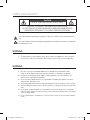 2
2
-
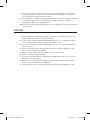 3
3
-
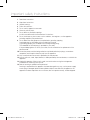 4
4
-
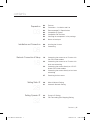 5
5
-
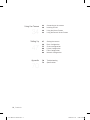 6
6
-
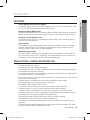 7
7
-
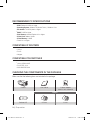 8
8
-
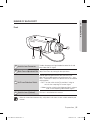 9
9
-
 10
10
-
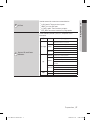 11
11
-
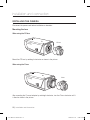 12
12
-
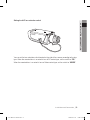 13
13
-
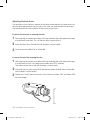 14
14
-
 15
15
-
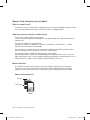 16
16
-
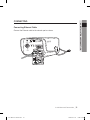 17
17
-
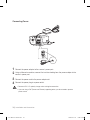 18
18
-
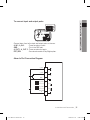 19
19
-
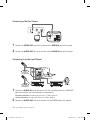 20
20
-
 21
21
-
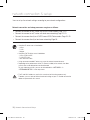 22
22
-
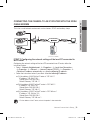 23
23
-
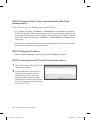 24
24
-
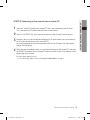 25
25
-
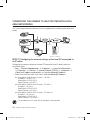 26
26
-
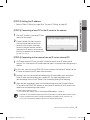 27
27
-
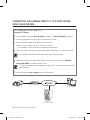 28
28
-
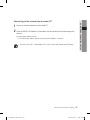 29
29
-
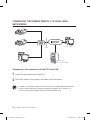 30
30
-
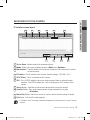 31
31
-
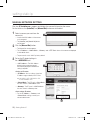 32
32
-
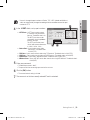 33
33
-
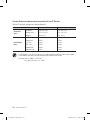 34
34
-
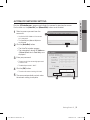 35
35
-
 36
36
-
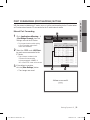 37
37
-
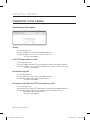 38
38
-
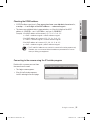 39
39
-
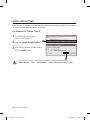 40
40
-
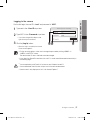 41
41
-
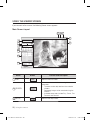 42
42
-
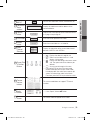 43
43
-
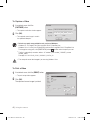 44
44
-
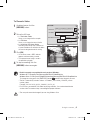 45
45
-
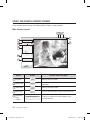 46
46
-
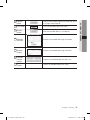 47
47
-
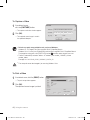 48
48
-
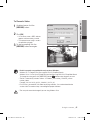 49
49
-
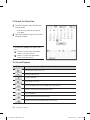 50
50
-
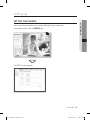 51
51
-
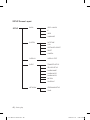 52
52
-
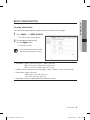 53
53
-
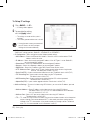 54
54
-
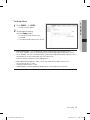 55
55
-
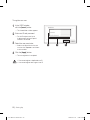 56
56
-
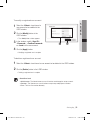 57
57
-
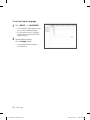 58
58
-
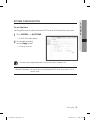 59
59
-
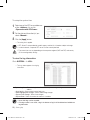 60
60
-
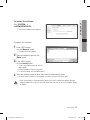 61
61
-
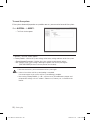 62
62
-
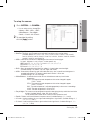 63
63
-
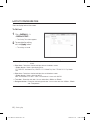 64
64
-
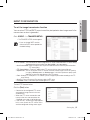 65
65
-
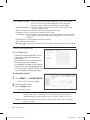 66
66
-
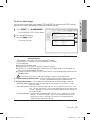 67
67
-
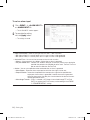 68
68
-
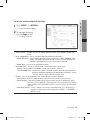 69
69
-
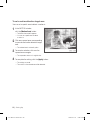 70
70
-
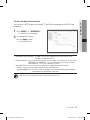 71
71
-
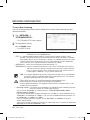 72
72
-
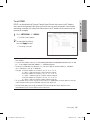 73
73
-
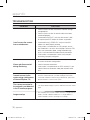 74
74
-
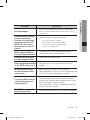 75
75
-
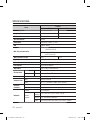 76
76
-
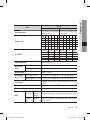 77
77
-
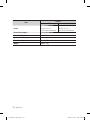 78
78
-
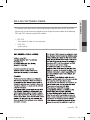 79
79
-
 80
80
-
 81
81
-
 82
82
-
 83
83
-
 84
84
-
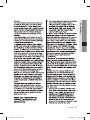 85
85
-
 86
86
-
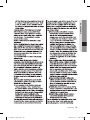 87
87
-
 88
88
-
 89
89
-
 90
90
-
 91
91
-
 92
92
-
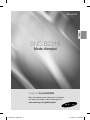 93
93
-
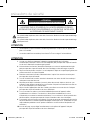 94
94
-
 95
95
-
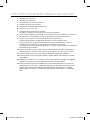 96
96
-
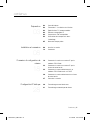 97
97
-
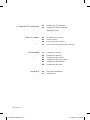 98
98
-
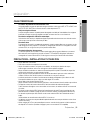 99
99
-
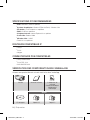 100
100
-
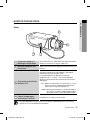 101
101
-
 102
102
-
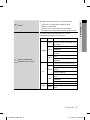 103
103
-
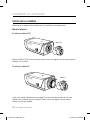 104
104
-
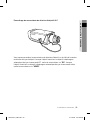 105
105
-
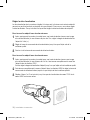 106
106
-
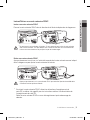 107
107
-
 108
108
-
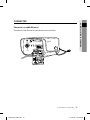 109
109
-
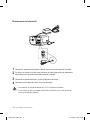 110
110
-
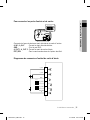 111
111
-
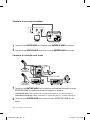 112
112
-
 113
113
-
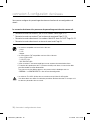 114
114
-
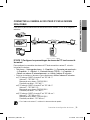 115
115
-
 116
116
-
 117
117
-
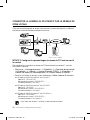 118
118
-
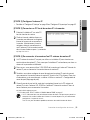 119
119
-
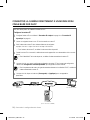 120
120
-
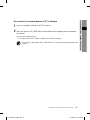 121
121
-
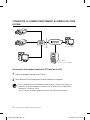 122
122
-
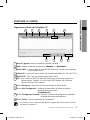 123
123
-
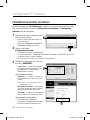 124
124
-
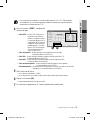 125
125
-
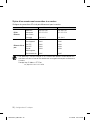 126
126
-
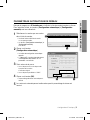 127
127
-
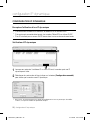 128
128
-
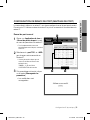 129
129
-
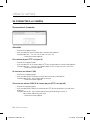 130
130
-
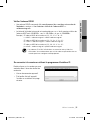 131
131
-
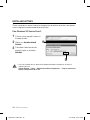 132
132
-
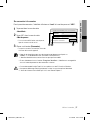 133
133
-
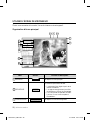 134
134
-
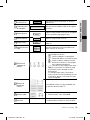 135
135
-
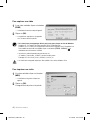 136
136
-
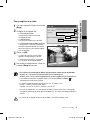 137
137
-
 138
138
-
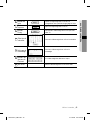 139
139
-
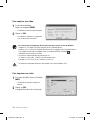 140
140
-
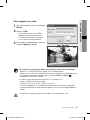 141
141
-
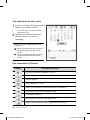 142
142
-
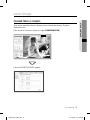 143
143
-
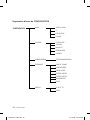 144
144
-
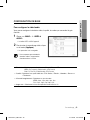 145
145
-
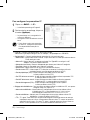 146
146
-
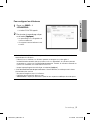 147
147
-
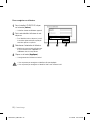 148
148
-
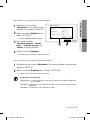 149
149
-
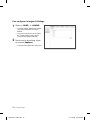 150
150
-
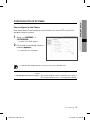 151
151
-
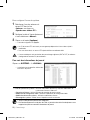 152
152
-
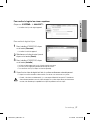 153
153
-
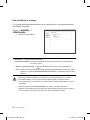 154
154
-
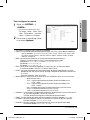 155
155
-
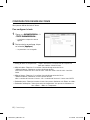 156
156
-
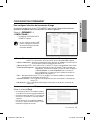 157
157
-
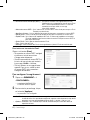 158
158
-
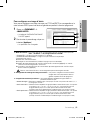 159
159
-
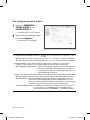 160
160
-
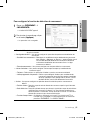 161
161
-
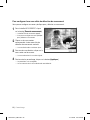 162
162
-
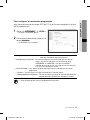 163
163
-
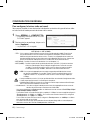 164
164
-
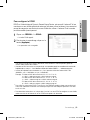 165
165
-
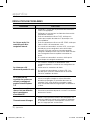 166
166
-
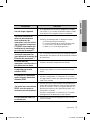 167
167
-
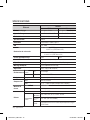 168
168
-
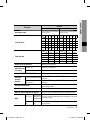 169
169
-
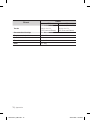 170
170
-
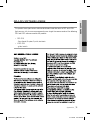 171
171
-
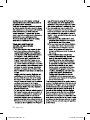 172
172
-
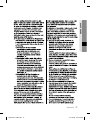 173
173
-
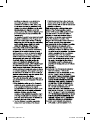 174
174
-
 175
175
-
 176
176
-
 177
177
-
 178
178
-
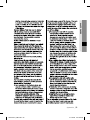 179
179
-
 180
180
-
 181
181
-
 182
182
-
 183
183
-
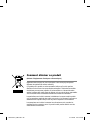 184
184
-
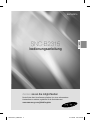 185
185
-
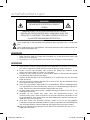 186
186
-
 187
187
-
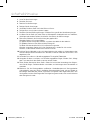 188
188
-
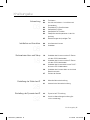 189
189
-
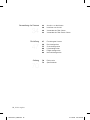 190
190
-
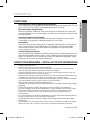 191
191
-
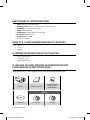 192
192
-
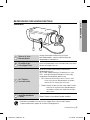 193
193
-
 194
194
-
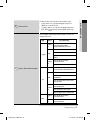 195
195
-
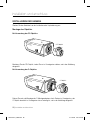 196
196
-
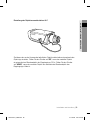 197
197
-
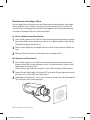 198
198
-
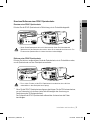 199
199
-
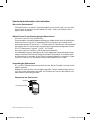 200
200
-
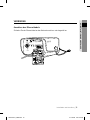 201
201
-
 202
202
-
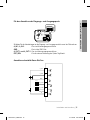 203
203
-
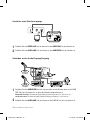 204
204
-
 205
205
-
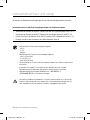 206
206
-
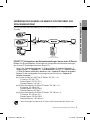 207
207
-
 208
208
-
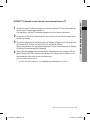 209
209
-
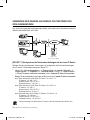 210
210
-
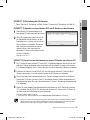 211
211
-
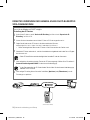 212
212
-
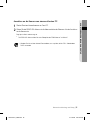 213
213
-
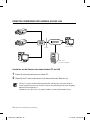 214
214
-
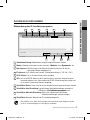 215
215
-
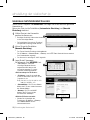 216
216
-
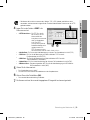 217
217
-
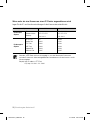 218
218
-
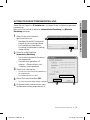 219
219
-
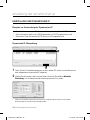 220
220
-
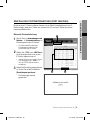 221
221
-
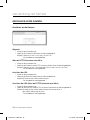 222
222
-
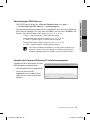 223
223
-
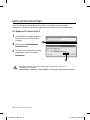 224
224
-
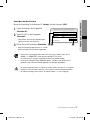 225
225
-
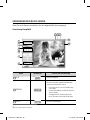 226
226
-
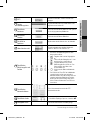 227
227
-
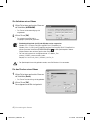 228
228
-
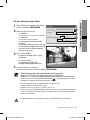 229
229
-
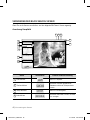 230
230
-
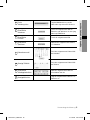 231
231
-
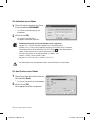 232
232
-
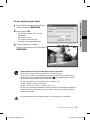 233
233
-
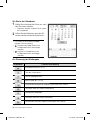 234
234
-
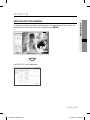 235
235
-
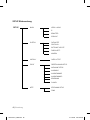 236
236
-
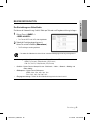 237
237
-
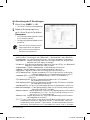 238
238
-
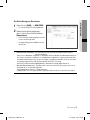 239
239
-
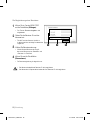 240
240
-
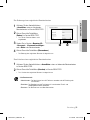 241
241
-
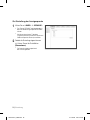 242
242
-
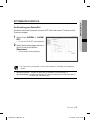 243
243
-
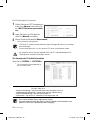 244
244
-
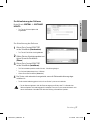 245
245
-
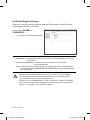 246
246
-
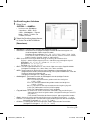 247
247
-
 248
248
-
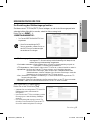 249
249
-
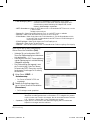 250
250
-
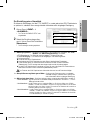 251
251
-
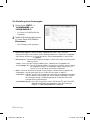 252
252
-
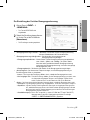 253
253
-
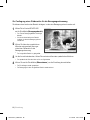 254
254
-
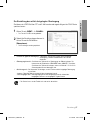 255
255
-
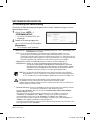 256
256
-
 257
257
-
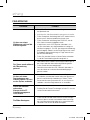 258
258
-
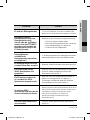 259
259
-
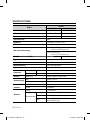 260
260
-
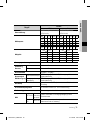 261
261
-
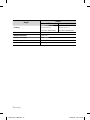 262
262
-
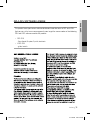 263
263
-
 264
264
-
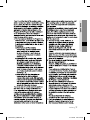 265
265
-
 266
266
-
 267
267
-
 268
268
-
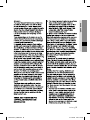 269
269
-
 270
270
-
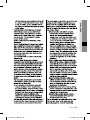 271
271
-
 272
272
-
 273
273
-
 274
274
-
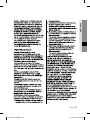 275
275
-
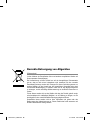 276
276
-
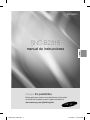 277
277
-
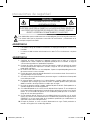 278
278
-
 279
279
-
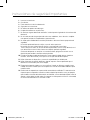 280
280
-
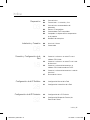 281
281
-
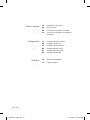 282
282
-
 283
283
-
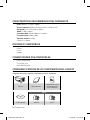 284
284
-
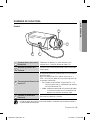 285
285
-
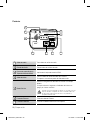 286
286
-
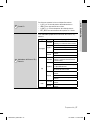 287
287
-
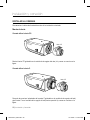 288
288
-
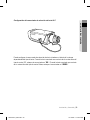 289
289
-
 290
290
-
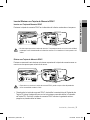 291
291
-
 292
292
-
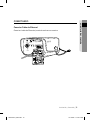 293
293
-
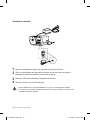 294
294
-
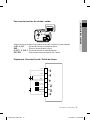 295
295
-
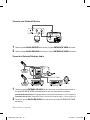 296
296
-
 297
297
-
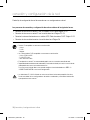 298
298
-
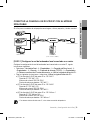 299
299
-
 300
300
-
 301
301
-
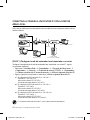 302
302
-
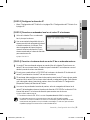 303
303
-
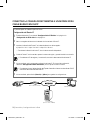 304
304
-
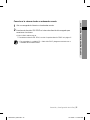 305
305
-
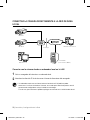 306
306
-
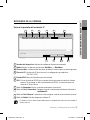 307
307
-
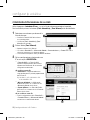 308
308
-
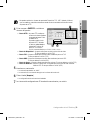 309
309
-
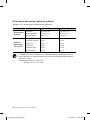 310
310
-
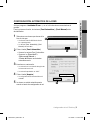 311
311
-
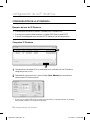 312
312
-
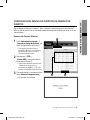 313
313
-
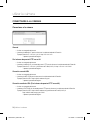 314
314
-
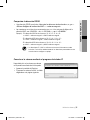 315
315
-
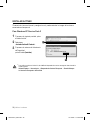 316
316
-
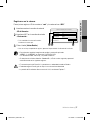 317
317
-
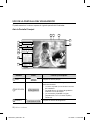 318
318
-
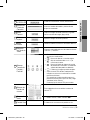 319
319
-
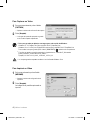 320
320
-
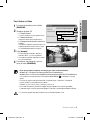 321
321
-
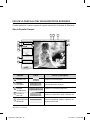 322
322
-
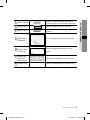 323
323
-
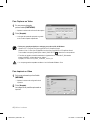 324
324
-
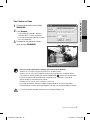 325
325
-
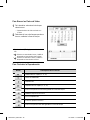 326
326
-
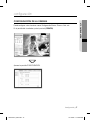 327
327
-
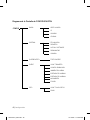 328
328
-
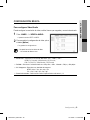 329
329
-
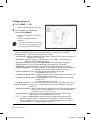 330
330
-
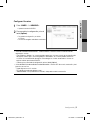 331
331
-
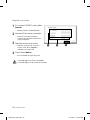 332
332
-
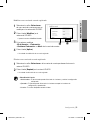 333
333
-
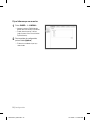 334
334
-
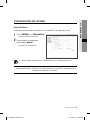 335
335
-
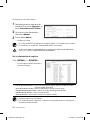 336
336
-
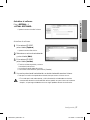 337
337
-
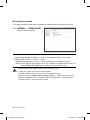 338
338
-
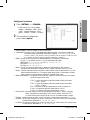 339
339
-
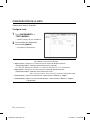 340
340
-
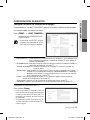 341
341
-
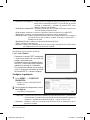 342
342
-
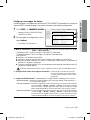 343
343
-
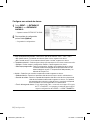 344
344
-
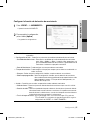 345
345
-
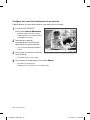 346
346
-
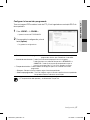 347
347
-
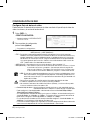 348
348
-
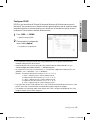 349
349
-
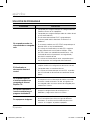 350
350
-
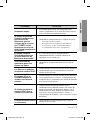 351
351
-
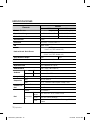 352
352
-
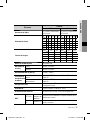 353
353
-
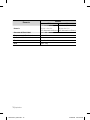 354
354
-
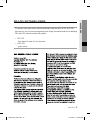 355
355
-
 356
356
-
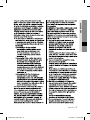 357
357
-
 358
358
-
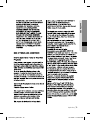 359
359
-
 360
360
-
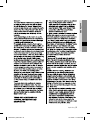 361
361
-
 362
362
-
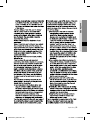 363
363
-
 364
364
-
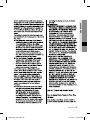 365
365
-
 366
366
-
 367
367
-
 368
368
-
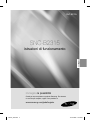 369
369
-
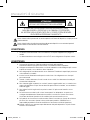 370
370
-
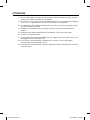 371
371
-
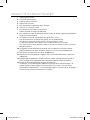 372
372
-
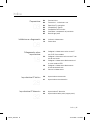 373
373
-
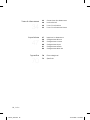 374
374
-
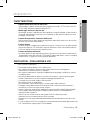 375
375
-
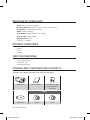 376
376
-
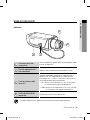 377
377
-
 378
378
-
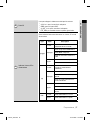 379
379
-
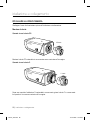 380
380
-
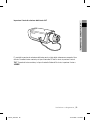 381
381
-
 382
382
-
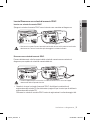 383
383
-
 384
384
-
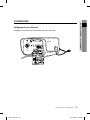 385
385
-
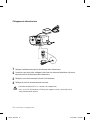 386
386
-
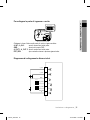 387
387
-
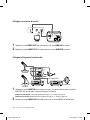 388
388
-
 389
389
-
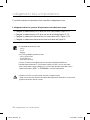 390
390
-
 391
391
-
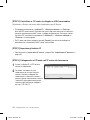 392
392
-
 393
393
-
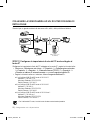 394
394
-
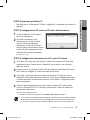 395
395
-
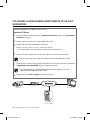 396
396
-
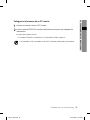 397
397
-
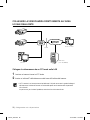 398
398
-
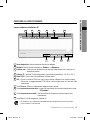 399
399
-
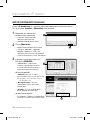 400
400
-
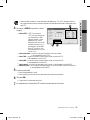 401
401
-
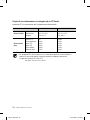 402
402
-
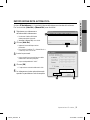 403
403
-
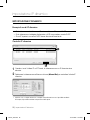 404
404
-
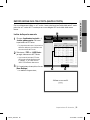 405
405
-
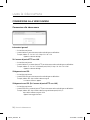 406
406
-
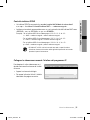 407
407
-
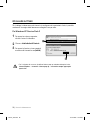 408
408
-
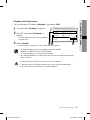 409
409
-
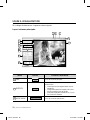 410
410
-
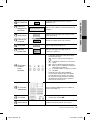 411
411
-
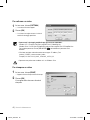 412
412
-
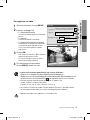 413
413
-
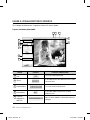 414
414
-
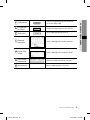 415
415
-
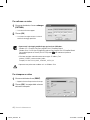 416
416
-
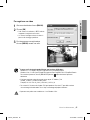 417
417
-
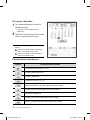 418
418
-
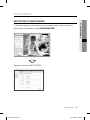 419
419
-
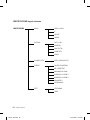 420
420
-
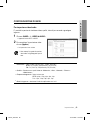 421
421
-
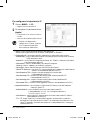 422
422
-
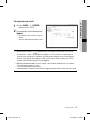 423
423
-
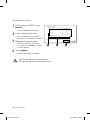 424
424
-
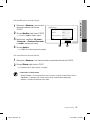 425
425
-
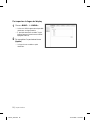 426
426
-
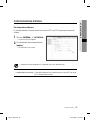 427
427
-
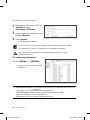 428
428
-
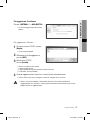 429
429
-
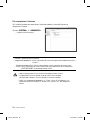 430
430
-
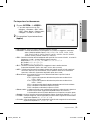 431
431
-
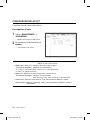 432
432
-
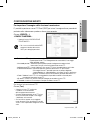 433
433
-
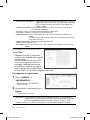 434
434
-
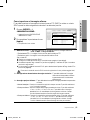 435
435
-
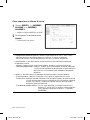 436
436
-
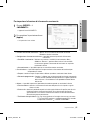 437
437
-
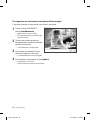 438
438
-
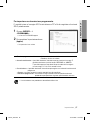 439
439
-
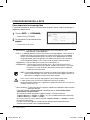 440
440
-
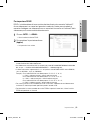 441
441
-
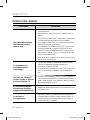 442
442
-
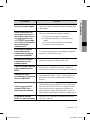 443
443
-
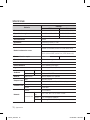 444
444
-
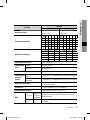 445
445
-
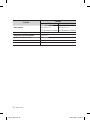 446
446
-
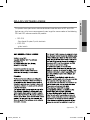 447
447
-
 448
448
-
 449
449
-
 450
450
-
 451
451
-
 452
452
-
 453
453
-
 454
454
-
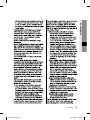 455
455
-
 456
456
-
 457
457
-
 458
458
-
 459
459
-
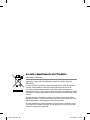 460
460
-
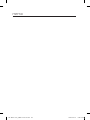 461
461
-
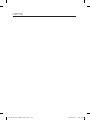 462
462
-
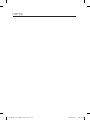 463
463
-
 464
464
Samsung SNC-B2315N Manual de usuario
- Tipo
- Manual de usuario
- Este manual también es adecuado para
en otros idiomas
- français: Samsung SNC-B2315N Manuel utilisateur
- italiano: Samsung SNC-B2315N Manuale utente
- English: Samsung SNC-B2315N User manual
- Deutsch: Samsung SNC-B2315N Benutzerhandbuch
Artículos relacionados
-
Samsung SNC-M300 Manual de usuario
-
Samsung SNC-B5395N Manual de usuario
-
Samsung SNC-M300 Manual de usuario
-
Samsung SNC-B5395N Manual de usuario
-
Samsung SCC-B9372P Manual de usuario
-
Samsung SCC-B9270P Manual de usuario
-
Samsung SCC-B9373 Manual de usuario
-
Samsung SNC-L200 Manual de usuario
-
Samsung SCC-B2015P Manual de usuario
-
Samsung SCC-B2315P Manual de usuario